Page 1
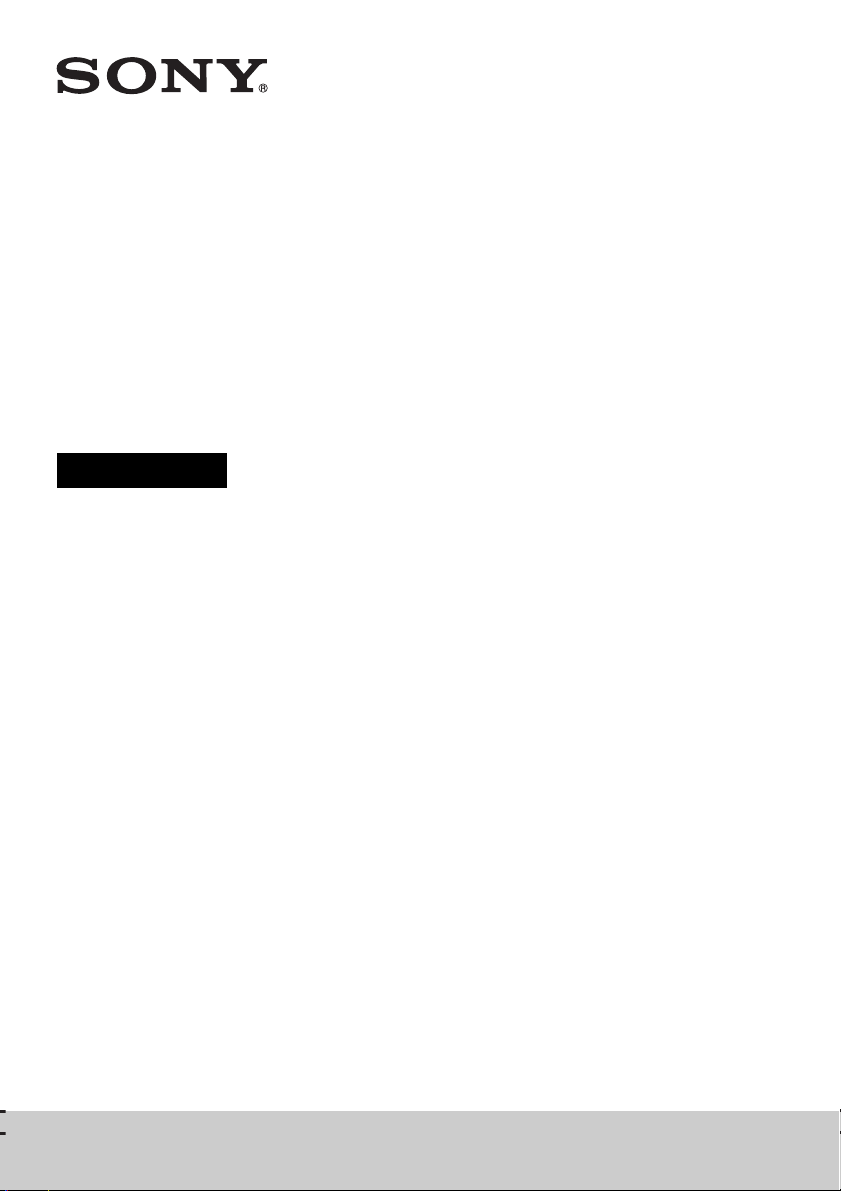
Blu-ray Disc/DVD
Home Theatre
System
Mode d’emploi
4-279-067-22(1)
BDV-L800/BDV-L800M/BDV-L600
Page 2

AVERTISSEMENT
N’installez pas l’appareil dans un
espace confiné comme dans une
bibliothèque ou un meuble
encastré.
Pour réduire le risque d’incendie,
n’obstruez pas l’orifice de
ventilation de l’appareil avec un
journal, une nappe, une t enture, etc.
Ne posez pas non plus de source de
flamme nue, notamment une
bougie allumée, sur l’appareil.
Pour réduire le risque d’incendi e ou
d’électrocution, n’exposez pas cet
appareil à des éclaboussures ou des
gouttes d’eau et ne pose z pas dessus
des objets remplis de liquides,
notamment des vases.
N’exposez pas les piles ou un
appareil contenant des piles à une
chaleur excessive, notamment aux
rayons directs du soleil ou à un
appareil de chauffage, par exemple.
Pour éviter de vous blesser, cet
appareil doit être convenablement
fixé au sol/mur dans le respect des
instructions d’installation.
N’utilisez pas l’appareil à
l’extérieur.
ATTENTION
L’utilisation d’instruments
optiques avec ce produit augmente
les risques pour les yeux. Le
faisceau laser utilisé dans ce
Blu-ray Disc / DVD Home Theatre
System étant dangereux pour les
yeux, n’essayez pas de démonter le
châssis.
Confiez l’entretien ou les
réparations uniquement à un
technicien qualifié.
Cet appareil fait partie des produits
CLASS 3R LASER. Un
rayonnement laser visible et
invisible est émis lors de
l’ouverture du boîtier protecteur du
laser ; évitez donc toute exposition
directe des yeux.
Cette indication est située sur le
capot de protection du laser, à
l’intérieur du boîtier.
Cet appareil fait partie des produits
CLASS 1 LASER. Cette indication
figure à l’extérieur, au dos de
l’appareil.
Pour les clients en
Europe
Traitement des
appareils
électriques et
électroniques
en fin de vie
(Applicable
dans les pays de l’Union
Européenne et aux autres
pays européens
disposant de systèmes de
collecte sélective)
Ce symbole, apposé sur le produit
ou sur son emballage, indique que
ce produit ne doit pas être traité
avec les déchets ménagers. Il doit
être remis à un point de collecte
approprié pour le recyclage des
équipements électriques et
électroniques. En s’assurant que ce
produit est bien mis au rebut de
manière appropriée, vous aiderez à
prévenir les conséquences
négatives potentielles pour
l’environnement et la santé
humaine. Le recyclage des
matériaux aidera à préserver les
ressources naturelles. Pour toute
information supplémentaire au
sujet du recyclage de ce produit,
vous pouvez contacter votre
municipalité, votre déchetterie ou
le magasin où vous avez acheté le
produit.
Elimination
des piles et
accumulateurs
usagés
(Applicable
dans les pays
de l’Union
Européenne et aux autres
pays européens
disposant de systèmes de
collecte sélective)
Ce symbole, apposé sur les piles et
accumulateurs ou sur les
emballages, indique que les piles et
accumulateurs fournis avec ce
produit ne doivent pas être traités
comme de simples déchets
ménagers. Sur certains types de
piles, ce symbole apparaît parfois
combiné avec un symbole
chimique. Les symboles pour le
mercure (Hg) ou le p lomb (Pb) sont
rajoutés lorsque ces piles
contiennent plus de 0,0005% de
mercure ou 0,004% de plomb.
En vous assurant que ces piles et
accumulateurs sont mis au rebut de
façon appropriée, vous participez
activement à la prévention des
conséquences négatives que leur
mauvais traitement pourrait
provoquer sur l’environnement et
sur la santé humaine. Le recyclage
des matériaux contribue pa r ailleurs
à la préservation des ressources
naturelles.
Pour les produits qui pour des
raisons de sécurité, de performance
ou d’intégrité de données
nécessitent une connexion
permanente à une pile ou à un
accumulateur, il conviendra de
vous rapprocher d’un service
technique qualifié pour effectuer
son remplacement.
En rapportant votre appareil
électrique en fin de vie à un point de
collecte approprié vous vous
assurez que la pile ou
l’accumulateur incorporée sera
traitée correctement.
FR
2
Page 3
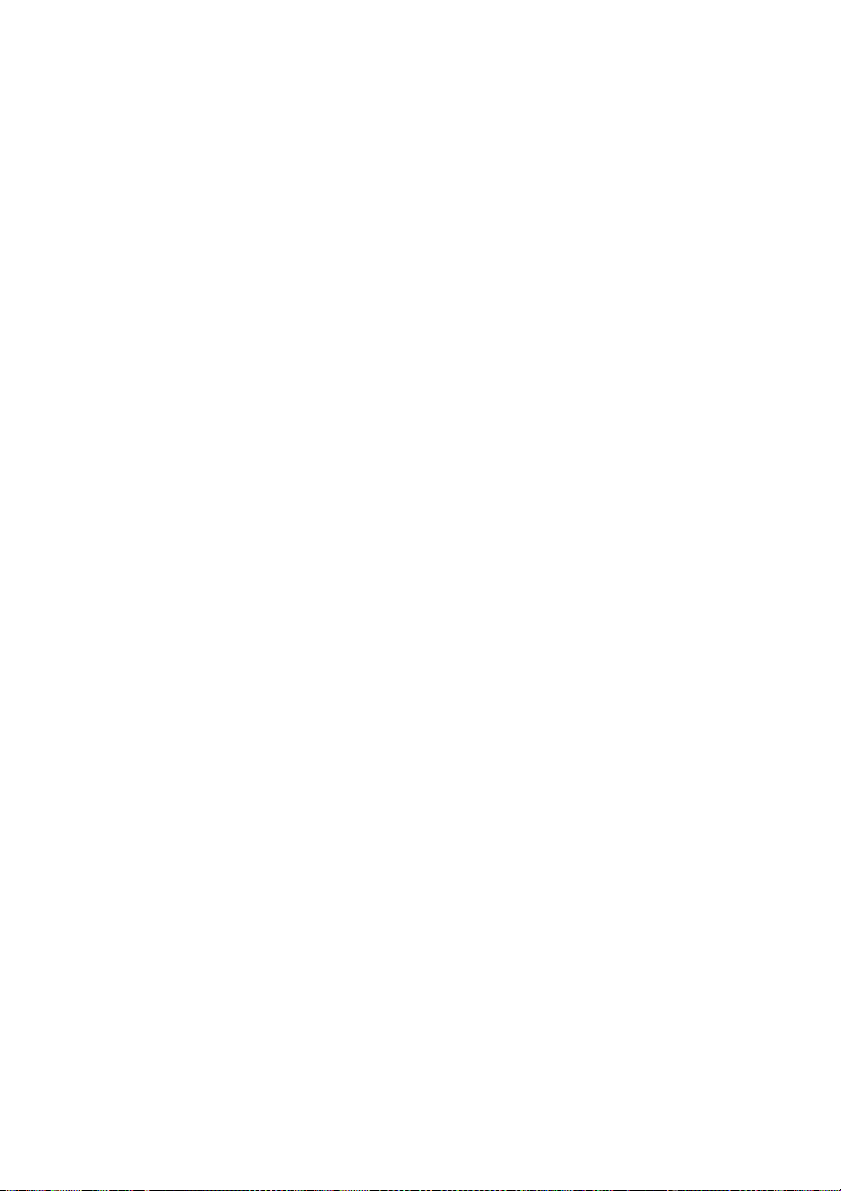
Pour tous les autres cas de figure et
afin d’enlever les piles ou
accumulateurs en toute sécurité de
votre appareil, reportez-vous au
manuel d’utilisation. Rapportez les
piles ou accumulateurs usagés au
point de collecte approprié pour le
recyclage.
Pour toute information
complémentaire au sujet du
recyclage de ce produit ou des piles
et accumulateurs, vous pouvez
contacter votre municipalité, votre
déchetterie locale ou le point de
vente où vous avez acheté ce
produit.
Avis aux clients : les informations
suivantes ne concernent que les
équipements vendus dans les pays
appliquant les directives de l’UE.
Le fabricant de ce produit est Sony
Corporation, 1-7-1 Konan Minatoku Tokyo, 108-0075 Japon. Le
représentant autorisé pour les
questions de compatibilité
électromagnétique (EMC) et la
sécurité des produits est Sony
Deutschland GmbH, Hedelfinger
Strasse 61, 70327 Stuttgart,
Allemagne. Pour toute question
relative au SAV ou à la garantie,
merci de bien vouloir vous référer
aux coordonnées contenues dans
les documents relatifs au S AV ou la
garantie.
Pour l’unité
principale
La plaque signalétique se trouve à
l’extérieur, au dos de l’appareil.
Précautions
Sources d’alimentation
• L’appareil n’est pas déconnecté
du secteur tant qu’il reste branché
sur la prise de courant, même si
l’appareil proprement dit a été mis
hors tension.
• Comme la prise secteur sert à
déconnecter l’appareil du secteur,
reliez l’appareil à une prise de
courant accessible. Si vous
remarquez une anomalie sur
l’appareil, débranchez
immédiatement la prise secteur.
A propos du
visionnage d’images
vidéo 3D
Certaines personnes peuvent
ressentir une gêne (mal aux yeux,
fatigue ou nausée, par exemple)
lorsqu’elles regardent des images
vidéo 3D. Sony conseille à tous les
spectateurs de marquer des pauses
régulières lorsqu’ils regardent des
images vidéo 3D. La durée et la
fréquence de ces pauses nécess aires
varient selon les individus. Vous
devez déterminer ce qui vous
convient le mieux. Si vous
éprouvez la moindre gêne, vous
devez cesser de regarder des
images vidéo 3D jusqu’à ce qu’elle
ait disparu. Consultez un médecin
si vous le jugez nécessaire. Vous
devez aussi consulter (i) le mode
d’emploi et/ou message de mise en
garde de tout autre appareil utilisé
avec ce produit ou de tout contenu
de Blu-ray Disc lu avec celui-ci et
(ii) notre site Web (http://
esupport.sony.com/) pour obtenir
les informations les plus récentes à
ce sujet. La vision des jeunes
enfants (tout particulièrement de
ceux de moins de six ans) est
toujours en cours de
développement. Consultez un
médecin (tel qu’un pédiatre ou un
ophtalmologue) avant de laisser des
jeunes enfants regarder des images
vidéo 3D.
Les adultes doivent surveiller les
jeunes enfants pour s’assurer qu’ils
respectent les recommandations cidessus.
Pour l’émetteurrécepteur sans fil
(EZW-RT50) et le
Blu-ray Disc/DVD
Home Theatre
System (BDV-L600/
BDV-L800/BDVL800M)
Reportez-vous au document
« Wireless Product Compliance
Information » (fourni).
Protection contre la
copie
Tenez compte des systèmes
avancés de protection de contenu
utilisés à la fois sur les Blu-ray
TM
et sur les DVD. Ces
Disc
systèmes, appelés AACS
(Advanced Access Content
System) et CSS (Content Scramble
System), peuvent contenir certaines
restrictions relatives à la lecture, à
la sortie analogique ou à d’autres
fonctions similaires. Le
fonctionnement de ce produit et les
restrictions imposées peuvent
varier selon la date d’achat, car le
comité de direction de l’AACS pe ut
adopter ou modifier ses règles de
restriction au-delà de cette date.
Droits d’auteur et
marques
commerciales
• Ce système est équipé de Dolby*
Digital et de DTS** Digital
Surround System.
* Fabriqué sous licence de
Dolby Laboratories.
Dolby et le symbole
double-D sont des marques
de Dolby Laboratories.
** Fabriqué sous licence des
numéros de brevets
américains : 5 451 942 ;
5 956 674 ; 5 974 380 ;
5 978 762 ; 6 226 616 ;
6 487 535 ; 7 212 872 ;
7 333 929 ; 7 392 195 ;
7 272 567 et autres brevets
américains et
internationaux déposés ou
FR
3
Page 4
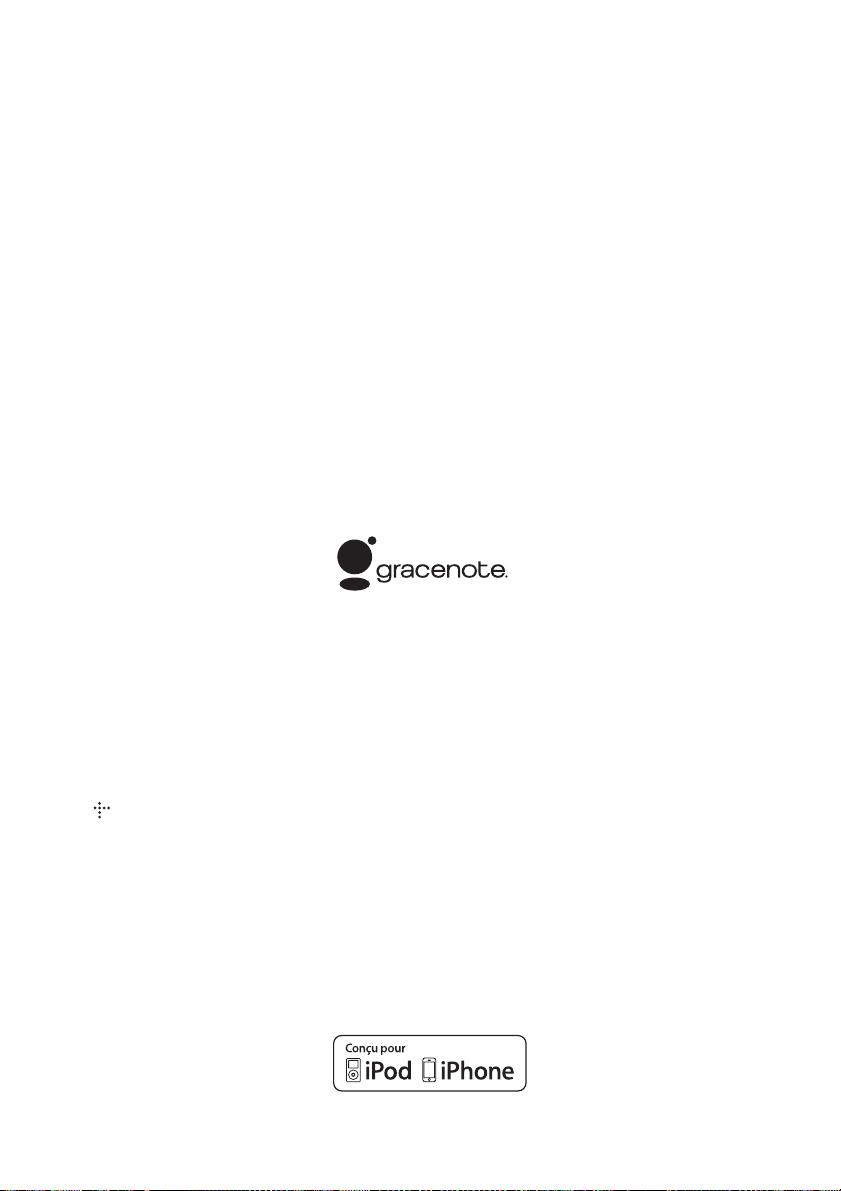
en attente. DTS, DTS-HD
et le symbole sont des
marques déposées. DTSHD Master Audio et les
logos DTS sont des
marques de DTS, Inc. Ce
produit intègre un logiciel.
© DTS, Inc. Tous droits
réservés.
• Le système intègre la technologie
High-Definition Multimedia
Interface (HDMI
TM
).
HDMI, le logo HDMI et HighDefinition Multimedia Interface
sont des marques ou des marques
déposées de HDMI Licensing
LLC aux Etats-Unis et dans
d’autres pays.
• Java est une marque d’Oracle et/
ou de ses filiales.
• « BD-LIVE » et
« BONUSVIEW » sont des
marques de Blu-ray Disc
Association.
• « Blu-ray Disc » est un marque.
• Les logos « Blu-ray Disc »,
« DVD+RW », « DVD-RW »,
« DVD+R », « DVD-R », « DVD
VIDEO » et « CD » sont des
marques.
• « Blu-ray 3D » et le logo
« Blu-ray 3D » sont des marques
de Blu-ray Disc Association.
• « BRAVIA » est un marque de
Sony Corporation.
• « AVCHD » et le logo
« AVCHD » sont des marques de
Panasonic Corporation et Sony
Corporation.
• , «XMB» et «xross media
bar » sont des marques de Sony
Corporation et de Sony Computer
Entertainment Inc.
• « PLAYSTATION » est un
marque de Sony Computer
Entertainment Inc.
• La technologie de reconnaissance
des données audio/vidéo et les
données associées sont fournies
par Gracenote
®
.
Gracenote constitue la norme de
l’industrie en matière de
technologie de reconnaissance
musicale et de fourniture de
contenus connexes. Pour plus de
détails, visitez
www.gracenote.com.
Les données sur CD, DVD ou/et
Blu-ray Disc et les données
associées aux morceaux de
musique et aux clips vidéo sont
fournies par Gracenote, Inc.,
Copyright © 2000 - Date actuelle
Gracenote. Logiciels Gracenote,
Copyright © 2000 - Date actuelle
Gracenote. Ce produit et ce
service sont protégés par un ou
plusieurs brevets appartenant à
Gracenote. Pour obtenir une liste
non exhaustive des brevets
Gracenote en vigueur, visitez le
site Web de Gracenote. Les noms
Gracenote, CDDB, MusicID,
MediaVOCS, le logo Gracenote,
le graphisme Gracenote, la
mention « Powered by
Gracenote » sont des marques ou
des marques déposées de
Gracenote aux Etats-Unis et/ou
dans d’autres pays.
• Le logo Wi-Fi CERTIFIED™ est
une marque de certification de
Wi-Fi Alliance.
• La marque Wi-Fi Protected
Setup™ est une marque de Wi-Fi
Alliance.
• « Wi-Fi CERTIFIED™ » et
« Wi-Fi Protected Setup™ » sont
des marques de Wi-Fi Alliance.
• « PhotoTV HD » et le logo
« PhotoTV HD » sont des
marques de Sony Corporation.
• Technologie de codage audio et
brevets MPEG Layer-3 sous
licence Fraunhofer IIS et
Thomson.
• iPhone, iPod, iPod classic, iPod
nano et iPod touch sont des
marques de Apple Inc., déposées
aux Etats-Unis et dans d’autres
pays/régions.
• « Made for iPod » et « Made for
iPhone » signifient qu’un
accessoire électronique a été
conçu pour être connecté
spécifiquement à un iPod ou un
iPhone, et qu’ il a été certifié par
le développeur comme étant
conforme aux normes de
performances Apple.
Apple n’est pas responsable du
bon fonctionnement de cet
appareil ni de sa conformité aux
normes et réglementations de
sécurité. Veuillez noter que
l’utilisation de cet accessoire avec
un iPod ou un iPhone peut affecter
les performances des
transmissions sans fil.
• Windows Media est une marque
ou une marque déposée de
Microsoft Corporation aux EtatsUnis et/ou dans d’autres pays.
Ce produit contient une
technologie soumise à certains
droits de propriété intellectuelle
de Microsoft. Il est interdit
d’utiliser ou de distribuer cette
technologie hors de ce produit
sans disposer de la (des) lice nce(s)
appropriée(s) de Microsoft.
Les propriétaires de contenus
utilisent la technologie d’accès
aux contenus Microsoft
PlayReady™ afin de protéger leur
propriété intellectuelle, y compris
le contenu protégé par les droits
d’auteur. Cet appareil utilise la
technologie PlayReady pour
accéder à des contenus protégés
par PlayReady et/ou des contenus
protégés par WMDRM. Si
l’appareil échoue dans
l’application correcte des
limitations imposées à
l’utilisation des contenus, les
propriétaires de contenus peuvent
exiger de Microsoft qu’il révoque
la capacité de l’appareil à
consommer des contenus protégés
par PlayReady. La révocation ne
doit pas affecter les contenus non
protégés ou les contenus protégés
par d’autres technologies d’accès
aux contenus. Les propriétaires de
contenus peuvent exiger que vous
effectuiez une mise à niveau de
FR
4
Page 5
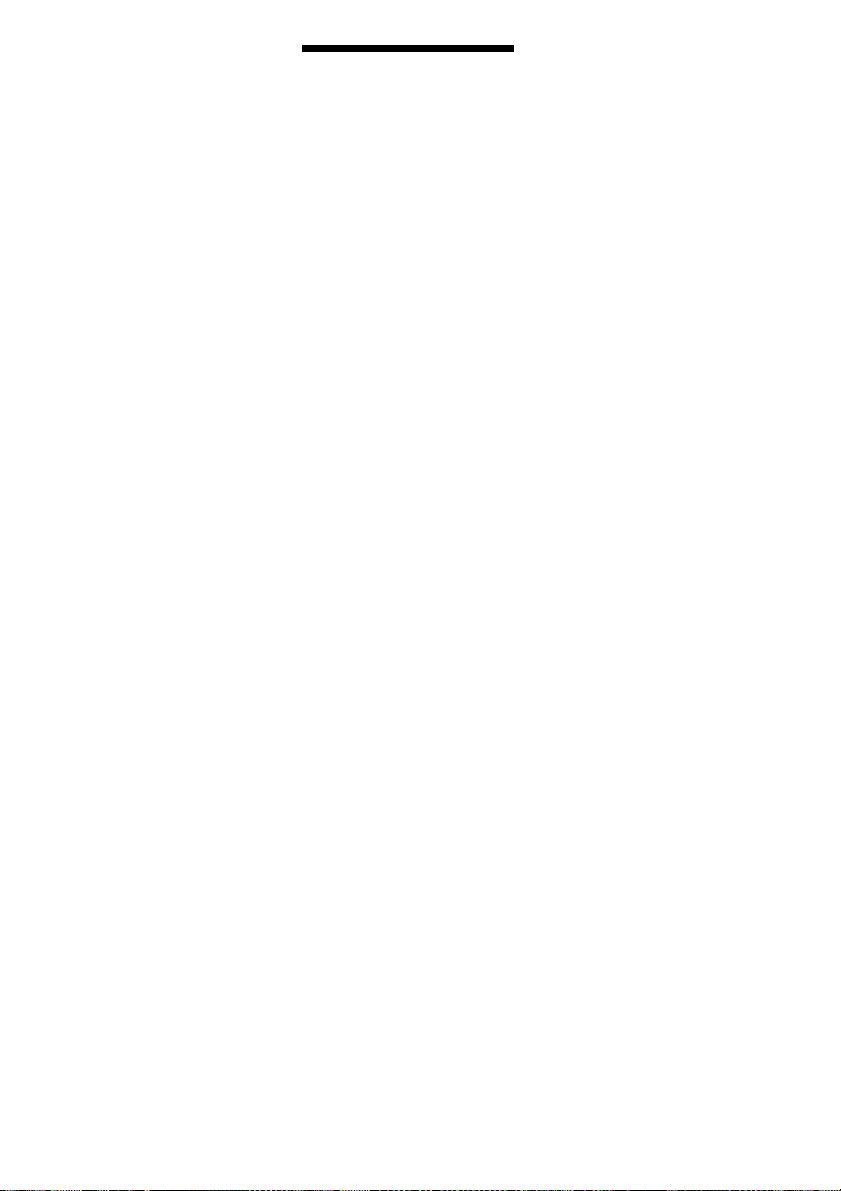
PlayReady en vue d’accéder à
leurs contenus. Si vous refusez
cette mise à niveau, vous ne
pouvez plus accéder aux contenus
qui l’exigent.
®
•DLNA
, le logo DLNA et DLNA
™
CERTIFIED
des marques de service ou des
marques de certification de
Digital Living Network Alliance.
• Toutes les autres marques sont la
propriété de leurs détenteurs
respectifs.
• Les autres noms de systèmes ou
de produits sont généralement des
marques ou des marques déposées
des fabricants. Les symboles ™ et
® ne sont pas indiqués dans ce
document.
sont des marques,
A propos de ce mode d’emploi
• Les instructions contenues
dans le présent mode
d’emploi décrivent les
commandes de la
télécommande. Vous pouvez
également utiliser les
commandes de l’unité
principale, si elles portent le
même nom ou un nom
analogue à celles de la
télécommande.
• Dans ce mode d’emploi, le
terme « disque » est utilisé
pour désigner de manière
générale les BD, DVD, Super
Audio CD ou CD, sauf
indication contraire dans le
texte ou les illustrations.
• Les instructions de ce mode
d’emploi sont destinées aux
modèles BDV-L800, BDVL800M et BDV-L600. Le
modèle illustré est le BDVL600. Toute différence de
fonctionnement est
clairement indiquée dans le
texte, notamment au moyen
de la mention « BDV-L600
uniquement ».
• Certaines illustrations sont
des dessins conceptuels qui
peuvent être différents des
produits effectivement
commercialisés.
• Les éléments affichés sur
l’écran du téléviseur peuvent
varier suivant la région.
• Le paramètre par défaut est
souligné.
FR
5
Page 6
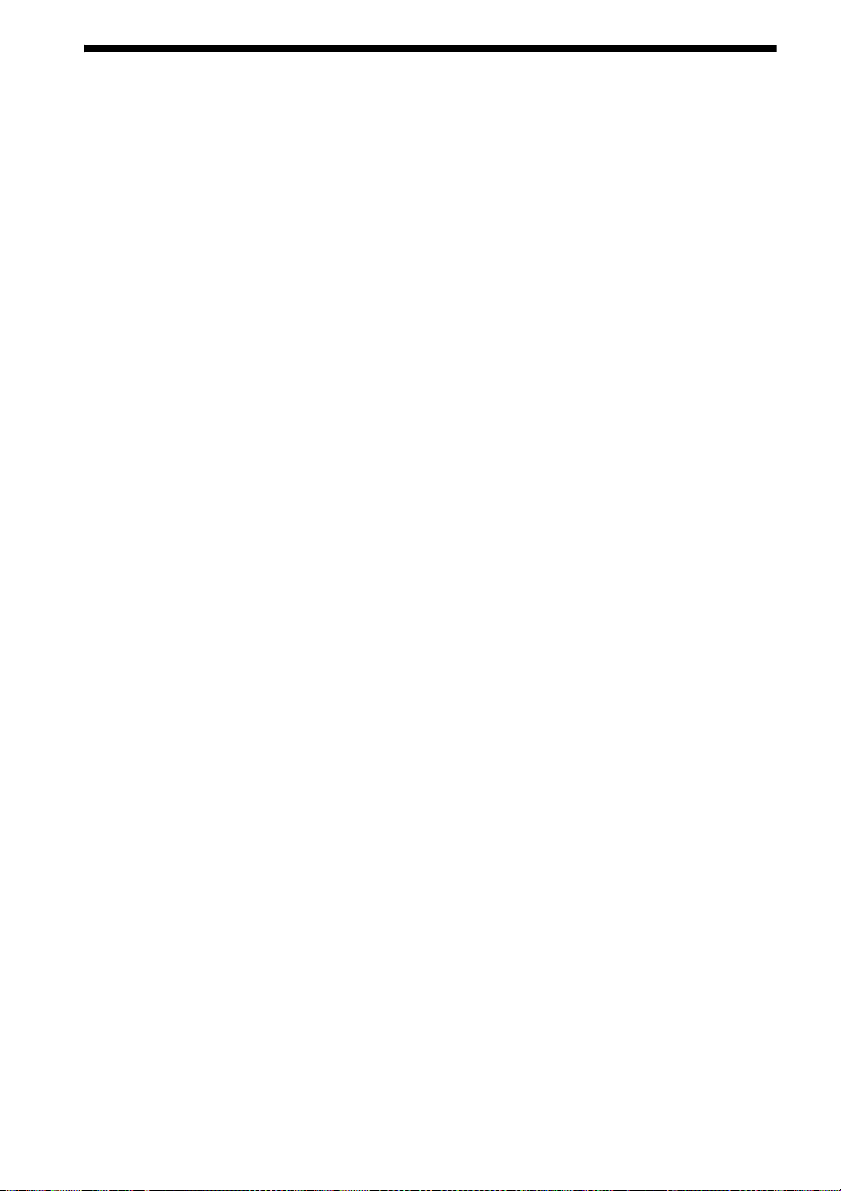
Table des matières
A propos de ce mode d’emploi ...............5
Déballage ................................................7
Index des composants et des
commandes .....................................10
Préparation
Etape 1 : Installation du
système....................................16
Etape 2 : Raccordement du
système....................................18
Etape 3 : Exécution du Réglage
facile .........................................33
Etape 4 : Sélection de la
source ......................................34
Etape 5 : Reproduction du son
surround ..................................35
Lecture
Lecture d’un disque...............................37
Lecture d’un périphérique USB............38
Utilisation d’un iPod/iPhone.................39
Lecture via un réseau ............................41
Options disponibles............................... 44
Réglage du son
Sélection de l’effet adapté à la
source..............................................47
Sélection du format audio, des plages
multilingues ou du canal.................47
Reproduction d’un son diffusé en
multiplex......................................... 48
Tuner
Ecoute de la radio..................................49
Utilisation du système RDS (Radio Data
System) ...........................................50
Fonctions complémentaires
Utilisation de la fonction Commande pour
HDMI pour « BRAVIA » Sync......51
Réglage des enceintes...........................52
Utilisation de la minuterie
d’endormissement...........................53
Désactivation des touches de l’unité
principale ........................................ 54
Commande de votre téléviseur ou d’autres
composants avec la télécommande
fournie ............................................ 54
Economie d’énergie en mode de
veille............................................... 56
Navigation au sein des sites Web ......... 56
Autres paramètres du système sans
fil .................................................... 58
Configuration du réseau ....................... 59
Sélections et réglages
Utilisation de l’écran d’installation ...... 64
[Guide de Réglage télécommande]....... 65
[Mise à jour réseau].............................. 65
[Réglages Ecran]................................... 65
[Réglages Audio].................................. 66
[Réglages Visualisation BD/DVD] ...... 67
[Réglages Contrôle parental]................ 68
[Réglages Musique].............................. 68
[Réglages Système] .............................. 69
[Réglages Réseau] ................................ 70
[Régl. facile]......................................... 71
[Réinitialisation]................................... 71
Informations
complémentaires
Précautions ........................................... 72
Remarques sur les disques.................... 74
Dépannage ............................................ 75
Disques compatibles............................. 81
Types de fichiers compatibles .............. 82
Formats audio pris en charge................ 83
Spécifications ....................................... 84
Liste des codes de langue ..................... 86
Index ..................................................... 87
FR
6
Page 7
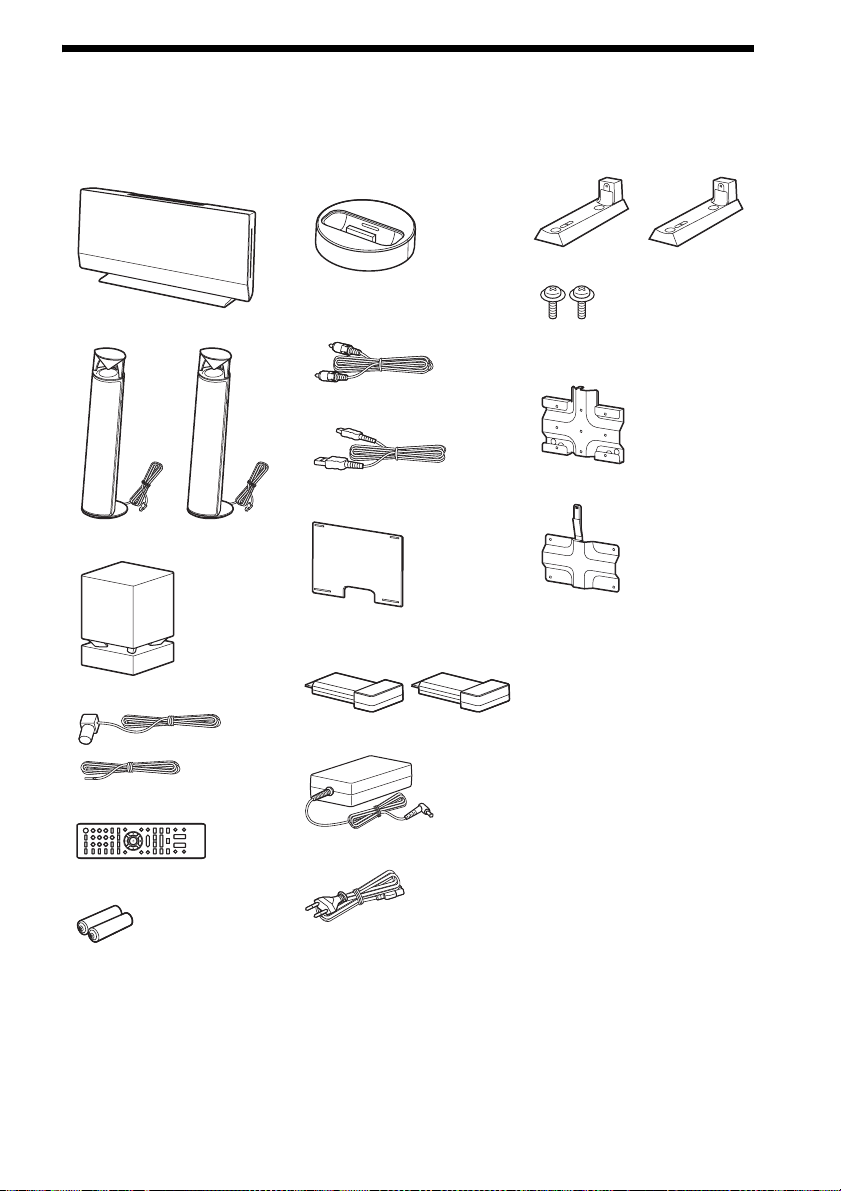
Déballage
BDV-L800/BDV-L800M
• Unité principale (1)
• Enceintes avant (2)
• Socle pour iPod/iPhone
(TDM-iP30) (1)
• Cordon vidéo du Socle pour
iPod/iPhone (1)
• Supports d’enceinte (2)
• Vis (argentées) (2)
• Support de fixation mural A
(1)
• Caisson de graves (1)
• Fil d’antenne FM (1)
ou
• Télécommande (1)
• Piles R6 (AA) (2)
•Câble USB (1)
• Cache du support (1)
• Emetteurs-récepteurs sans
fil (EZW-RT50) (2)
• Adaptateur secteur (1)
• Cordon d’alimentation (1)
• Support de fixation mural B (1)
• Mode d’emploi (modèles
d’Australie uniquement)
• Guide d’installation rapide
• Guide d’installation des
enceintes
• Guide d’installation de l’unité
principale
• Software License
Information
• Wireless Product
Compliance Information
• Garantie
• Guide de référence (modèles
d’Europe uniquement)
FR
7
Page 8
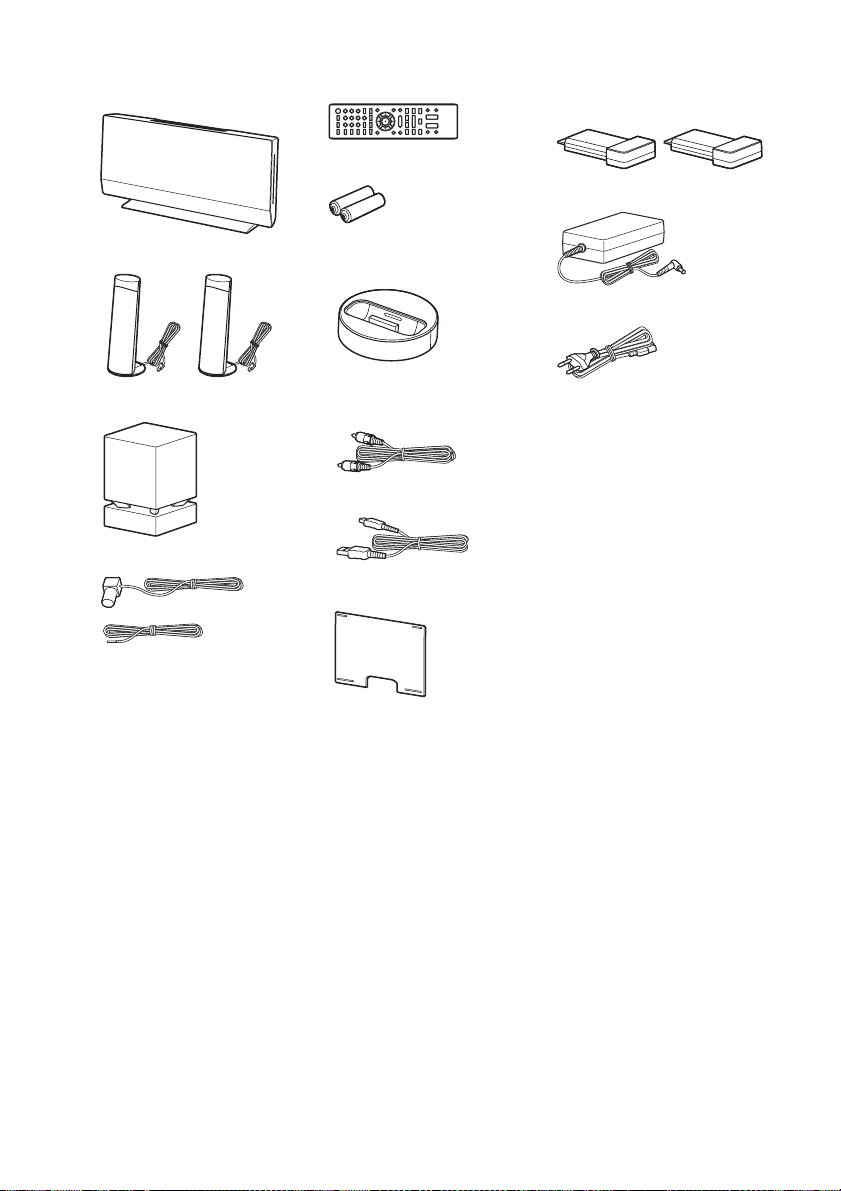
BDV-L600
• Unité principale (1)
• Télécommande (1)
• Piles R6 (AA) (2)
• Emetteurs-récepteurs sans
fil (EZW-RT50) (2)
• Adaptateur secteur (1)
• Enceintes avant (2)
• Caisson de graves (1)
• Fil d’antenne FM (1)
ou
• Socle pour iPod/iPhone
(TDM-iP30) (1)
• Cordon vidéo du Socle pour
iPod/iPhone (1)
•Câble USB (1)
• Cache du support (1)
• Cordon d’alimentation (1)
• Mode d’emploi (modèles
d’Australie uniquement)
• Guide d’installation rapide
• Guide d’installation des
enceintes
• Guide d’installation de l’unité
principale
• Software License
Information
• Wireless Product Compliance
Information
• Garantie
• Guide de référence (m odèles
d’Europe uniquement)
FR
8
Page 9
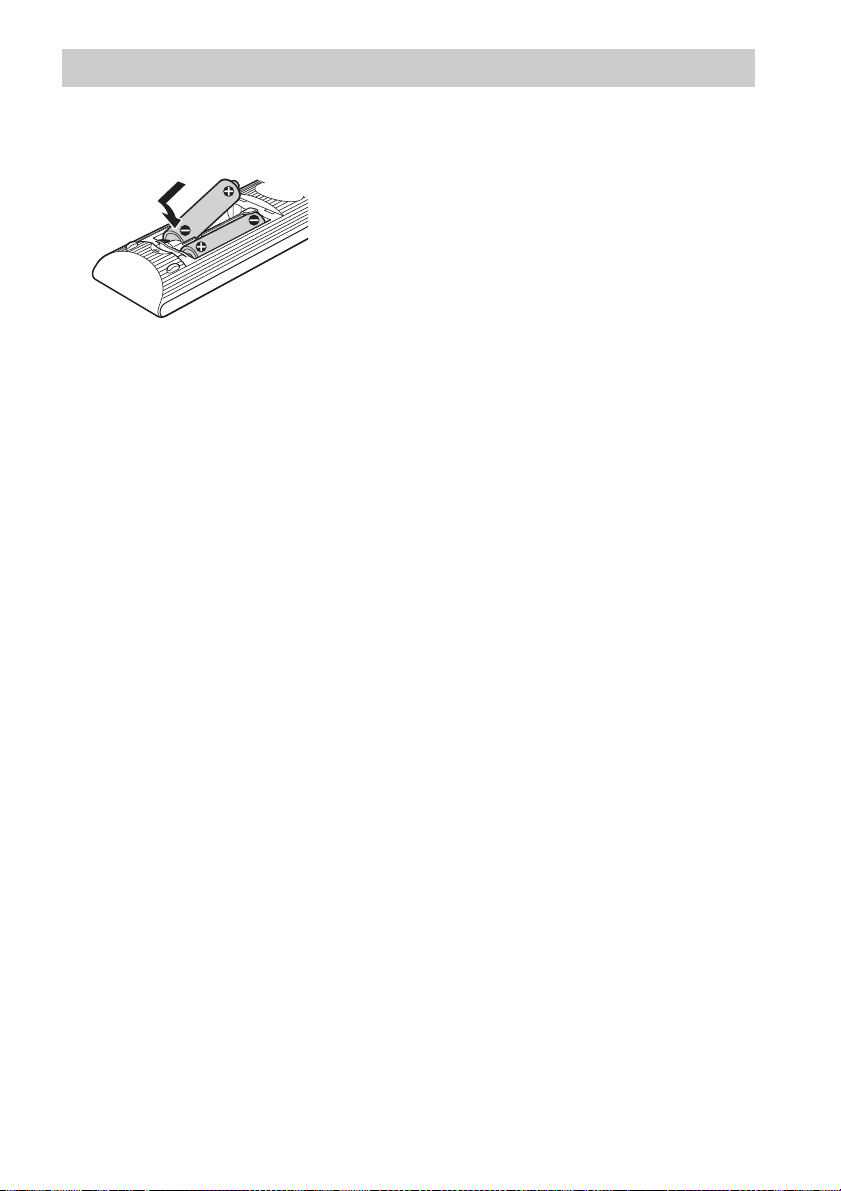
Préparation de la télécommande
Insérez deux piles R6 (AA) (fournies) en faisant correspondre les pôles 3 et # des piles avec les signes
représentés à l’intérieur du compartiment.
FR
9
Page 10

Index des composants et des commandes
Pour plus de détails, reportez-vous aux pages indiquées entre parenthèses.
Unité principale
FUNCTIONVOLUME
A Ouvertures de ventilation
B Fente du disque (page 37)
C Touches à effleurement/témoins
N (lire)
Démarrer ou redémarrer la lecture (reprise
de la lecture).
Lire un diaporama lorsqu’un disque
contenant des fichiers image JPEG est
inséré.
x (arrêter)
Arrêter la lecture et mémoriser le point
d’arrêt (point de reprise).
Le point de reprise d’un titre ou d’une plage
est le dernier point lu ou la dernière photo
d’un dossier de photos.
VOLUME +/–
Régler le volume du système.
FUNCTION
Sélectionner la source de lecture.
FR
10
Z (éjecter)
Ejecter le disque.
D Capteur de télécommande
E Affichage du panneau frontal
F DEL d’éclairage (page 69)
A propos des touches à
effleurement/témoins
Ces touches fonctionnent lorsque leurs témoins
à effleurement sont allumés.
Vous pouvez allumer/éteindre les témoins en
définissant l’option [Eclairage/Affichage]
(page 69). Lorsque vous réglez [Eclairage/
Affichage] sur [Simple/Non], les témoins
s’éteignent. Dans ce cas, appuyez sur n’importe
quelle touche à effleurement. Une fois les
témoins allumés, appuyez sur la touche
souhaitée.
• Ces touches réagissent lorsque vous les effleurez.
N’exercez aucune pression excessive sur celles-ci.
Page 11

Vue latérale (sans le
cache du panneau)
Panneau arrière
A Port (USB) (gauche) (page 38)
Pour le raccordement d’un périphérique
USB.
B "/1 (activité/veille)
Mettre l’unité principale sous tension ou en
mode de veille.
C Prise VIDEO OUT (page 20)
D Prise HDMI OUT (page 20)
E Prise HDMI IN 1 (page 22)
F Prise HDMI IN 2 (page 22)
G Borne LAN(100) (page 24)
H Port (USB) (arrière) (page 38)
Pour le raccordement d’un périphérique
USB.
I Prise TV DIGITAL IN (OPTICAL)
(page 20)
J Prise ANTENNA FM 75 Ω COAXIAL
(page 23)
K Emplacement pour émetteur-récepteur
sans fil (EZW-RT50/EZW-RT20)
(page 26)
L’émetteur-récepteur sans fil EZW-RT50
est fourni avec le système.
11
FR
Page 12
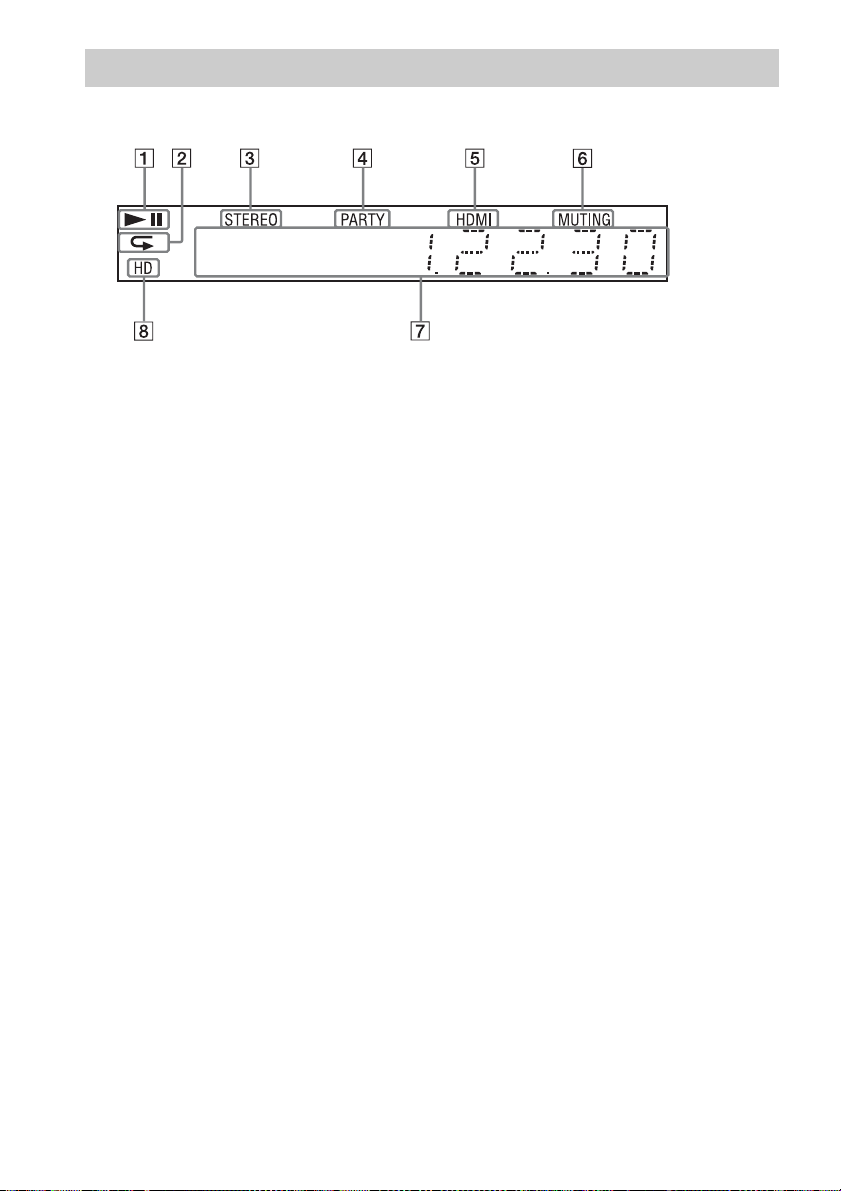
Affichage du panneau frontal
A propos des indications de l’affichage du panneau frontal
A Affiche l’état de lecture du système.
B S’allume lorsque la lecture répétée est
activée.
C S’allume quand du son stéréo est
capté. (Radio uniquement)
D S’allume lorsque le système lit des
données à l’aide de la fonction PARTY
STREAMING.
E S’allume lorsque la prise HDMI OUT est
correctement raccordée à un appareil
compatible HDCP (High-bandwidth
Digital Content Protection) avec entrée
HDMI ou DVI (Digital Visual Interface).
F S’allume lorsque le son est coupé.
G Affiche l’état du système (fréquence
radio, etc.).
H S’allume lors de la reproduction de
signaux vidéo 720p/1080i/1080p
provenant de la prise HDMI OUT.
12
FR
Page 13
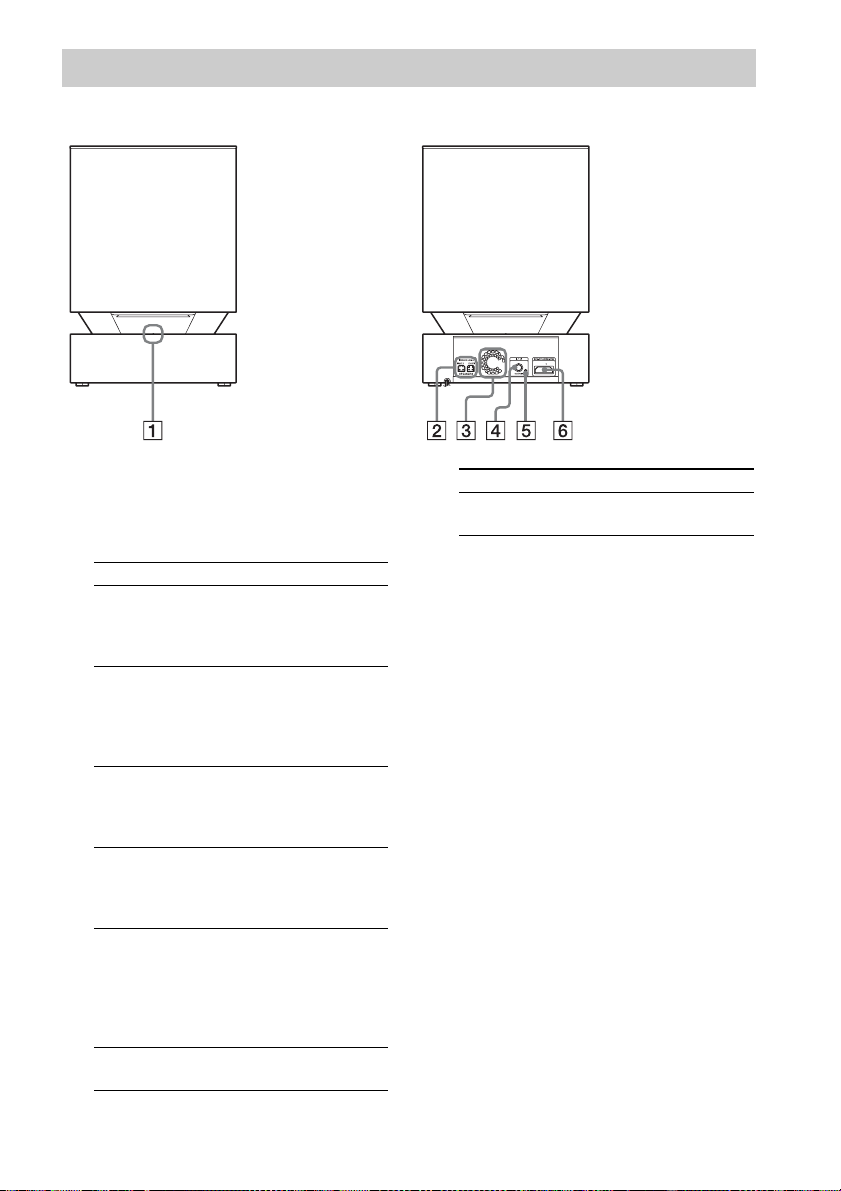
Caisson de graves
Panneau frontal
A Témoin LINK/STANDBY
Vous pouvez contrôler l’état de la
transmission sans fil entre l’unité principale
et le caisson de graves.
Témoin Etat
Vire au vert. Le système est sous tension, la
Vire à l’orange. Le système est sous tension, la
Clignote en
vert
rapidement.
Clignote en
vert ou en
orange
lentement.
Vire au rouge. Le caisson de graves est en
Eteint. Le caisson de graves est hors
transmission sans fil est
activée et les signaux audio
sont captés.
transmission sans fil est
activée avec la fonction Secure
Link et les signaux audio sont
captés.
L’émetteur-récepteur sans fil
n’est pas correctement inséré
dans l’emplacement pour
émetteur-récepteur sans fil.
La transmission sans fil est
désactivée.
mode de veille alors que le
système est également en
mode de veille ou que la
transmission sans fil est
désactivée.
tension.
Panneau arrière
Témoin Etat
Clignote en
rouge.
La protection du caisson de
graves est active.
B Prises SPEAKERS
C Ouvertures de ventilation
D Touche "/1 (Alimentation)
Mettre le caisson de graves sous/hors
tension.
E Touche SECURE LINK (page 58)
Lance la fonction Secure Link.
F Emplacement pour émetteur-récepteur
sans fil (EZW-RT50/EZW-RT20)
(page 26)
L’émetteur-récepteur sans fil EZW-RT50
est fourni avec le système.
13
FR
Page 14
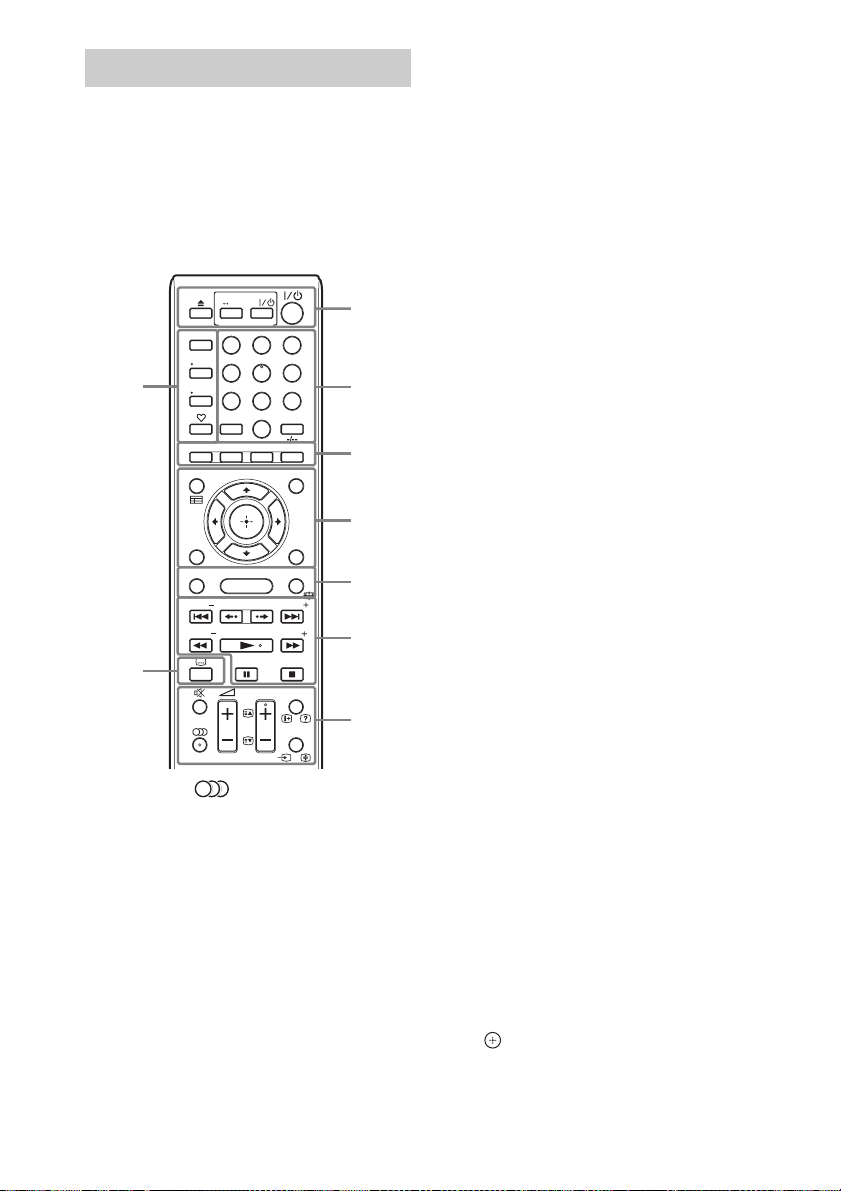
Télécommande
Seules les touches liées à l’utilisation du
système sont décrites ci-dessous. Pour plus
d’informations sur les touches liées à
l’utilisation des composants raccordés, reportezvous à la section « Commande de votre
téléviseur ou d’autres composants avec la
télécommande fournie » (page 54).
SPEAKERS
AV
TV
AUDIO
BRAVIA Sync
9
TOP MENU
RETURN OPTIONS
FUNCTION
PRESET
TUNING
BD
TV
STB
MENU
HOME
231
564
8097
ENTER
POP UP/ MENU
SOUND MODE
PRESET
TUNING
8
PROG
DISPLAY
SLEEP
• Les touches 5, , PROG + et N possèdent
un point tactile. Utilisez le point tactile comme
repère lorsque vous utilisez la télécommande.
• Les noms des touches qui s’activent lorsque
vous appuyez sur les touches de mode
d’utilisation TV ou STB sont indiqués en jaune
ou en vert.
TOOLS
1
2
3
4
5
6
7
A Z (éjecter)
Ejecter le disque.
SPEAKERS TVyAUDIO
Spécifier si le son du téléviseur est
reproduit par les enceintes du système ou
par le(s) haut-parleur(s) du téléviseur. Cette
fonction n’est disponible que si
[Commande pour HDMI] est réglé sur
[Oui] (page 69).
AV "/1 (activité/veille) (page 54)
Mettre le téléviseur ou l’autre composant
sous tension ou en mode de veille.
"/1 (activité/veille) (pages 33, 49)
Mettre le système sous tension ou en mode
de veille.
B Touches numériques (pages 50, 54)
Saisir les numéros de titre/chapitre, les
numéros de stations présélectionnées, etc.
ENTER
Saisir l’élément sélectionné.
C Touches de couleur (rouge/vert/jaune/
bleu)
Touches de raccourci permettant de
sélectionner des éléments dans certains
menus de BD (peuvent également être
utilisées pour des opérations interactives
Java sur des BD).
D TOP MENU
Ouvrir ou fermer le menu principal du BD
ou DVD.
POP UP/MENU
Ouvrir ou fermer le menu contextuel du
BD-ROM ou le menu du DVD.
OPTIONS (pages 35, 44, 57)
Afficher le menu d’options sur l’écran du
téléviseur ou sur l’affichage du panneau
frontal. (L’emplacement varie selon la
fonction sélectionnée.)
RETURN
Revenir à l’affichage précédent.
C/X/x/c
Déplacer la surbrillance vers un élément
affiché.
(entrée)
Saisir l’élément sélectionné.
14
FR
Page 15
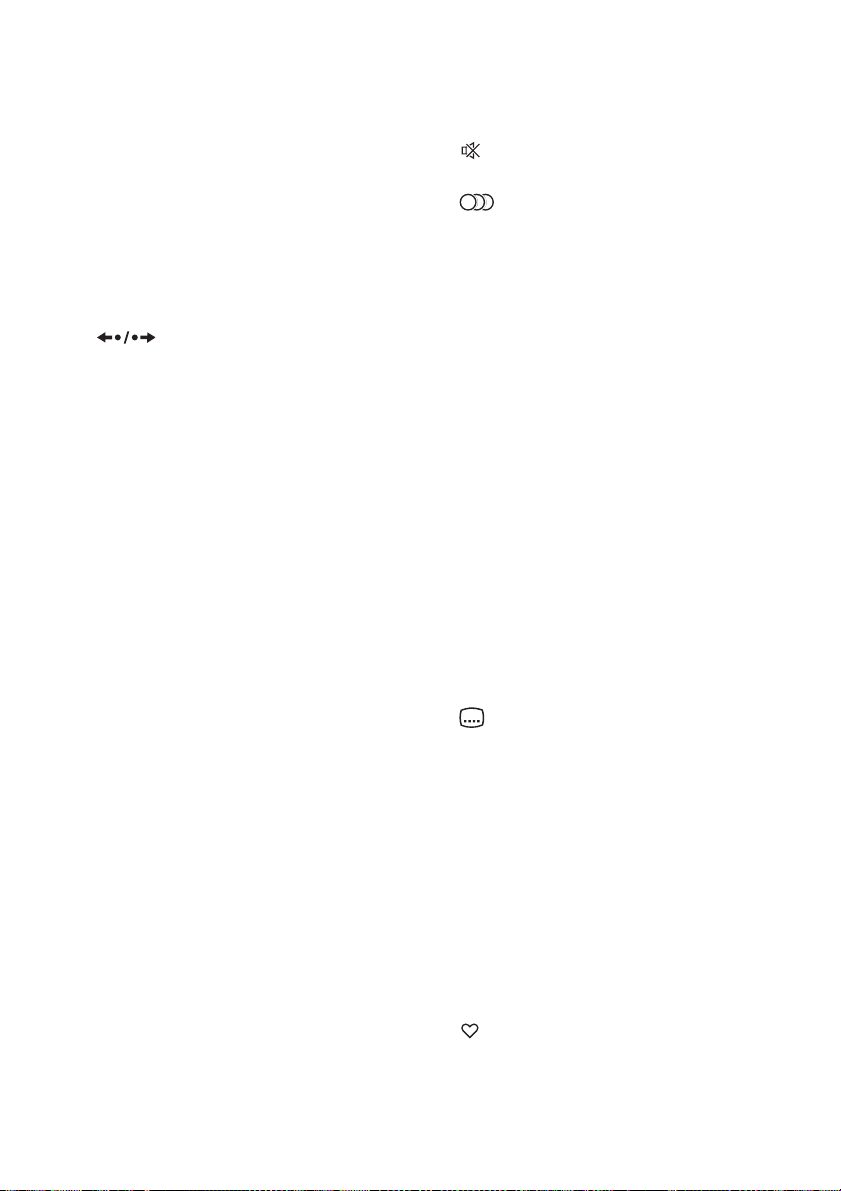
E FUNCTION (pages 34, 49)
Sélectionner la source de lecture.
HOME (pages 33, 49, 52, 56, 58, 59, 64)
Accéder au menu d’accueil du système ou
le quitter.
SOUND MODE (page 47)
Sélectionner le mode son.
F Touches de commande de la lecture
Consultez « Lecture » (page 37).
./> (précédent/suivant)
Passer au chapitre, à la plage ou au fichier
précédent(e)/suivant(e).
(répétition/avance)
Relire les scènes en cours pendant
10 secondes./Faire avancer rapidement les
scènes en cours pendant 15 secondes.
m/M (lecture rapide/lecture au
ralenti/arrêt sur image)
Pendant la lecture, permet d’effectuer une
avance ou un retour rapide sur le disque. A
chaque pression sur cette touche, la vitesse
de recherche change.
Activer la lecture au ralenti lorsque vous
appuyez sur ce tte touche pendant plus d’u ne
seconde en mode de pause. Afficher une
image à la fois lorsque vous appuyez sur
cette touche en mode de pause.
La lecture au ralenti et la lecture image par
image ne sont pas disponibles pour les
Blu-ray Disc 3D.
N (lire)
Démarrer ou redémarrer la lecture (reprise
de la lecture).
Activer la Lecture une touche (page 51)
lorsque le système est sous tension et que la
fonction « BD/DVD » est sélectionnée.
X (pause)
Suspendre ou redémarrer la lecture.
x (arrêter)
Arrêter la lecture et mémoriser le point
d’arrêt (point de reprise). Le point de
reprise d’un titre ou d’une plage est le
dernier point lu ou la dernière photo d’un
dossier de photos.
Touches de commande de la radio
Consultez « Tuner » (page 49).
PRESET +/–
TUNING +/–
G (silencieux)
Désactiver temporairement le son.
(audio) (pages 47, 48)
Sélectionner le format audio et la plage.
2 (volume) +/– (page 49)
Régler le volume.
DISPLAY (pages 38, 41, 56)
Afficher sur l’écran du téléviseur les
informations relatives à la lecture et à la
navigation sur le Web.
Afficher la station de radio présélectionnée,
la fréquence, etc. sur l’affichage du panneau
frontal.
Affiche les informations sur le flux sur
l’affichage du panneau frontal si une
fonction autre que « BD/DVD » est
sélectionnée. Lorsque le système est réglé
sur « HDMI1 », « HDMI2 » ou « TV », les
informations sur le flux ne s’affichent que si
un signal numérique est transmis.
Selon le flux ou l’élément décodé, il se peut
que les informations sur le flux ne
s’affichent pas.
SLEEP (page 53)
Activer la minuterie d’endormissement.
H (sous-titre) (page 68)
Sélectionner la langue des sous-titres
lorsque des sous-titres multilingues sont
enregistrés sur un BD-ROM/DVD VIDEO.
I Touches de mode d’utilisation
(page 54)
Modifier le composant contrôlé par la
télécommande.
BD : Pour utiliser ce Blu-ray Disc/DVD
Home Theatre System.
TV : Pour utiliser un téléviseur.
STB : Pour utiliser un décodeur, un
récepteur satellite numérique, un récepteur
vidéo numérique, etc.
(favoris)
Afficher le contenu Internet ajouté à la liste
des Favoris. Vous pouvez enregistrer
18 contenus Internet favoris.
15
FR
Page 16
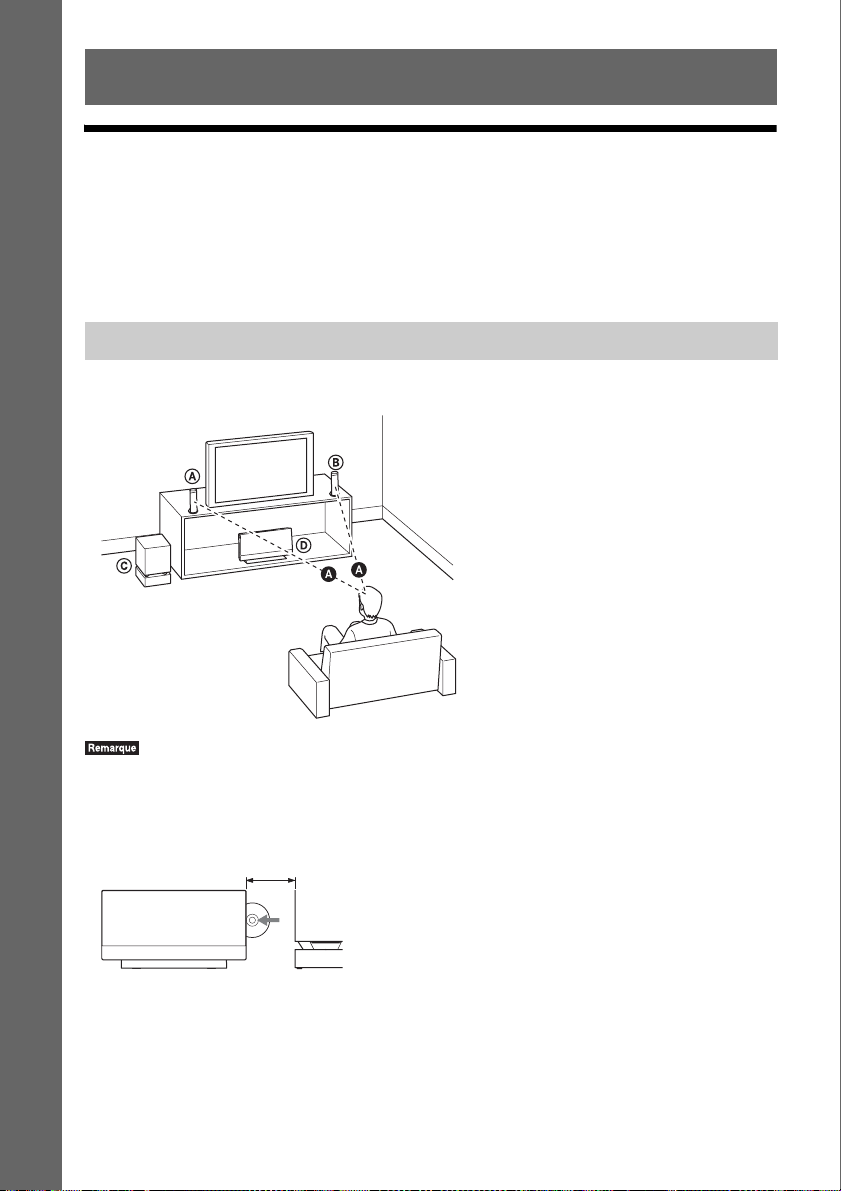
Préparation
Etape 1 : Installation du système
Préparation
Vous pouvez installer l’unité principale dans trois positions différentes : en position verticale, en
position horizontale ou au mur. Pour plus de détails, reportez-vous à la section « Sélection de la
position d’installation de l’unité principale » (page 28).
Vous pouvez également fixer les enceintes avant au mur. Pour plus d’informations, reportez-vous au
« Guide d’installation des enceintes » fourni.
Positionnement du système
Installez le système en vous reportant à l’illustration ci-dessous.
A Enceinte avant (L (gauche))
B Enceinte avant (R (droite))
C Caisson de graves
D Unité principale
• Faites attention lors de la mise en place des enceintes et/ou des supports d’enceinte fixés aux enceintes si le plancher
est traité (ciré, encaustiqué, poli, etc.), car cela peut provoquer une décoloration ou des taches.
• Lorsque vous posez un objet à proximité, laiss ez un espace (envir on 15 cm) du côté droit (fente du disque) de l’unité
principale pour permettre l’insertion/éjection du disque.
Environ 15 cm
• Ne vous appuyez pas contre les enceintes et ne vous accrochez pas à celles-ci, car elles risqueraient alors de tomber.
• Selon l’emplacement du caisson de graves, l’image du téléviseur risque de subir une certaine distorsion. Dans ce
cas, éloignez le caisson de graves du téléviseur.
• Ne bloquez pas les ouvertures de ventilation de l’unité principale (page 10).
• Placez les deux enceintes avant à la même distance l’une de l’autre que celle qui les sépare de la position d’écoute
(A).
FR
16
Page 17
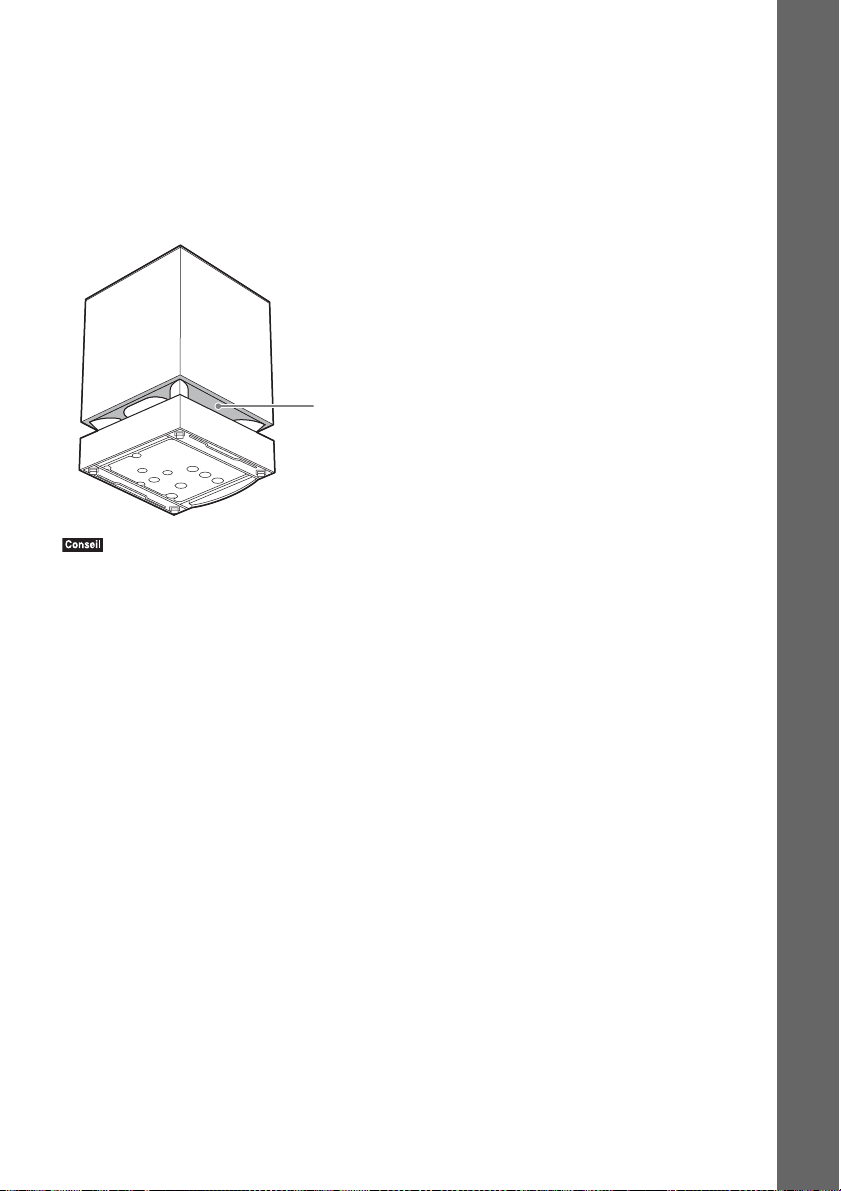
• Laissez au moins 0,6 m entre les enceintes avant.
• Placez les enceintes avant en avant par rapport au téléviseur. Vérifiez qu’aucun obstacle ne se trouve devant les
enceintes.
• Les deux enceintes avant doivent être dirigées vers l’avant. N’installez pas les enceintes de biais.
Remarque relative à la manipulation du caisson de graves
Ne saisissez pas le caisson de graves par l’ouverture centrale lorsque vous le soulevez, car vous
risqueriez d’endommager l’excitateur de l’enceinte. Lorsque vous soulevez le caisson de graves,
soutenez-le par sa base.
Ouverture
• Il est recommandé de poser le caisson de graves sur un sol dur.
• Vous pouvez placer le caisson de graves à gauche ou à droite de l’unité principale, face à la position d’écoute.
Préparation
17
FR
Page 18

Etape 2 : Raccordement du système
Pour le raccordement du système, lisez les informations fournies aux pages suivantes.
Ne raccordez pas les cordons d’alimentation de l’unité principale et du caisson de graves à une prise
murale avant d’avoir effectué tous les autres raccordements.
Préparation
• Lorsque vous raccordez un autre composant équipé d’une commande du volume, réduisez le volume des autres
composants jusqu’à un niveau où le son n’est pas déformé.
Raccordement des enceintes au caisson de graves
Raccordez les cordons d’enceinte aux prises SPEAKERS de couleur correspondante sur le caisson de
graves.
Lors du raccordement au caisson de graves, insérez le connecteur jusqu’à ce qu’il émette un déclic.
Arrière de
l’enceinte avant
Panneau arrière du
caisson de graves
Arrière de
l’enceinte avant
18
Rouge
(Enceinte avant
droite (R))
FR
Blanc
(Enceinte avant
gauche (L))
Page 19
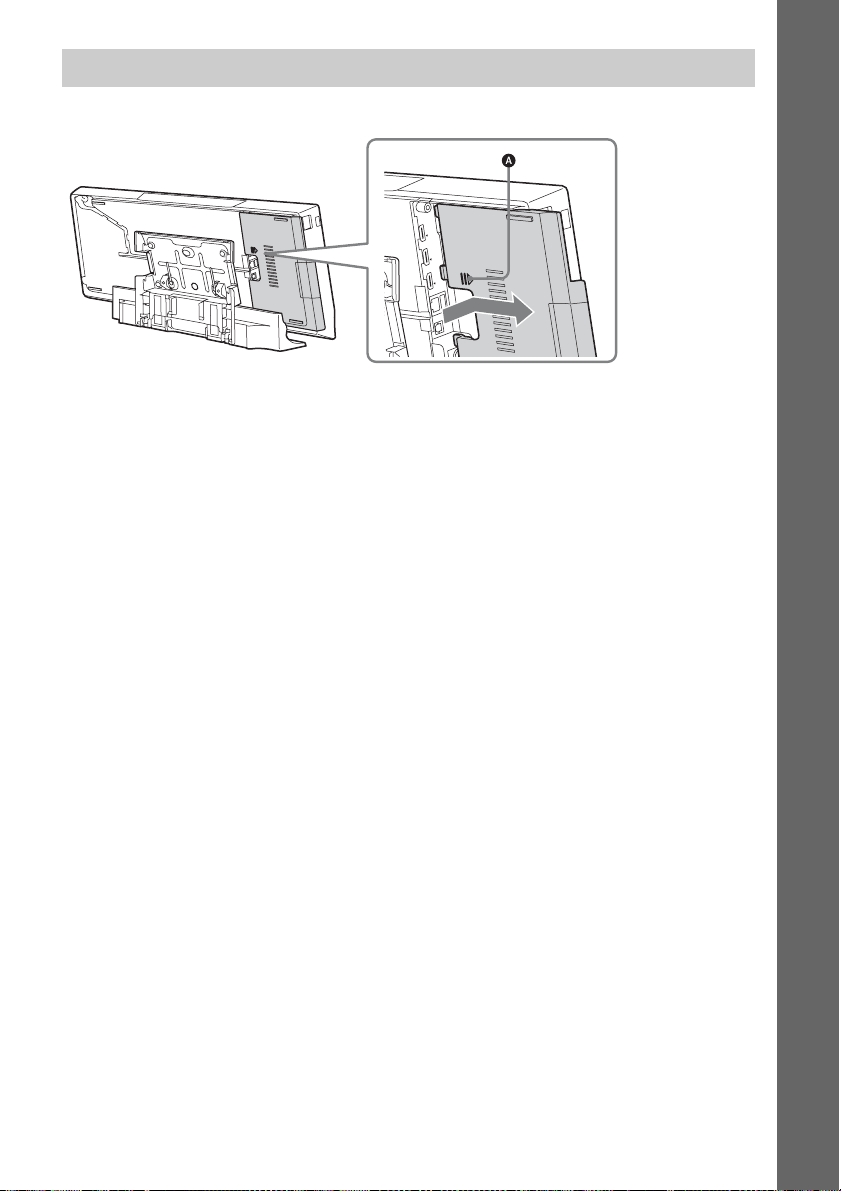
Retrait du cache du panneau de l’unité principale
Avant de raccorder les câbles, retirez le cache du panneau de l’unité principale.
Appuyez délicatement sur le cache
du panneau au niveau (A), puis
faites-le glisser latéralement pour
l’extraire.
Préparation
19
FR
Page 20

Raccordement du téléviseur
Raccordez le système à votre téléviseur pour afficher l’image du système sur le téléviseur et écouter le
son du téléviseur via les haut-parleurs du système.
Selon les prises et fonctions disponibles sur votre téléviseur, sélectionnez la méthode de connexion.
Préparation
• Si votre téléviseur dispose d’une prise HDMI portant l’indication « ARC* » : Raccordement A
• Si votre téléviseur dispose d’une prise HDMI : Raccordements A et C
• Si votre téléviseur n’est pas doté de prises HDMI : Raccordements B et C
Raccordements vidéo
AB C
Raccordement audio
Câble HDMI haut
débit
(non fourni)
Qualité d’image
Panneau arrière de l’unité principale
Sens du signal
: Signal vidéo
: Signal audio
* Audio Return Channel. Pour plus de détails, reportez-vous à la section « A propos de la fonction Audio Return
Channel » (page 21).
** Disponible uniquement si votre téléviseur est compatible avec la fonction Audio Return Channel.
Cordon vidéo
(non fourni)
Cordon optique
Jaune
numérique
(non fourni)
**
Jaune
Vers la
prise
d’entrée
vidéo du
téléviseur.
Vers la
prise HDMI
IN du
téléviseur.
Vers la
prise
DIGITAL
OUT
(OPTICAL)
du
téléviseur.
20
FR
Page 21
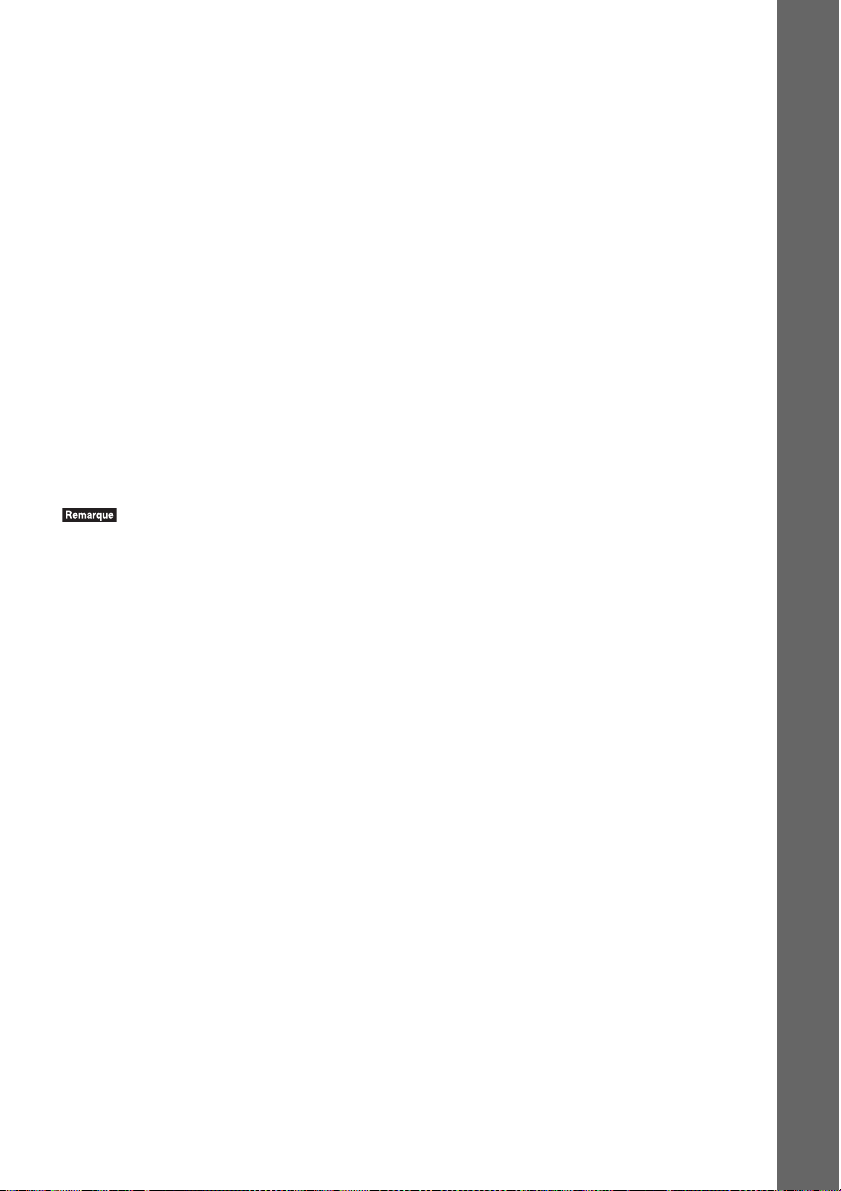
A Raccordement à l’aide d’un câble HDMI
Si votre téléviseur est doté d’une prise HDMI, raccordez l’appareil au téléviseur à l’aide d’un câble
HDMI haut débit. Cela permet d’obtenir une qualité d’image supérieure à celle des autres types de
raccordement.
Lors du raccordement à l’aide d’un câble HDMI haut débit, vous devez sélectionner le type de signal
de sortie lorsque vous exécutez le Réglage facile (page 33).
Pour plus d’informations sur les autres paramètres HDMI, reportez-vous à la section « [Réglages
HDMI] » (page 69).
A propos de la fonction Audio Return Channel
Si votre téléviseur est compatible avec la fonction Audio Return Channel, le raccordement à l’aide d’un
câble HDMI haut débit envoie également un signal audio numérique provenant du téléviseur. Aucun
raccordement audio distinct n’est nécessaire pour écouter le son du téléviseur. Pour la définition de la
fonction Audio Return Channel, reportez-vous à la section [Audio Return Channel] (page 69).
B Raccordement à l’aide d’un cordon vidéo
Si votre téléviseur ne possède pas de prise HDMI, effectuez ce raccordement.
C Raccordement à l’aide d’un cordon optique numérique
Cette connexion envoie au système un signal audio provenant du téléviseur. Pour écouter le son du
téléviseur via le système, effectuez ce raccordement. Avec ce raccordement, le système reçoit un signal
diffusé en multiplex Dolby Digital et vous pouvez écouter un son diffusé en multiplex.
• Vous pouvez écouter le son du téléviseur en sélectionnant la fonction « TV » (page 34).
Préparation
21
FR
Page 22
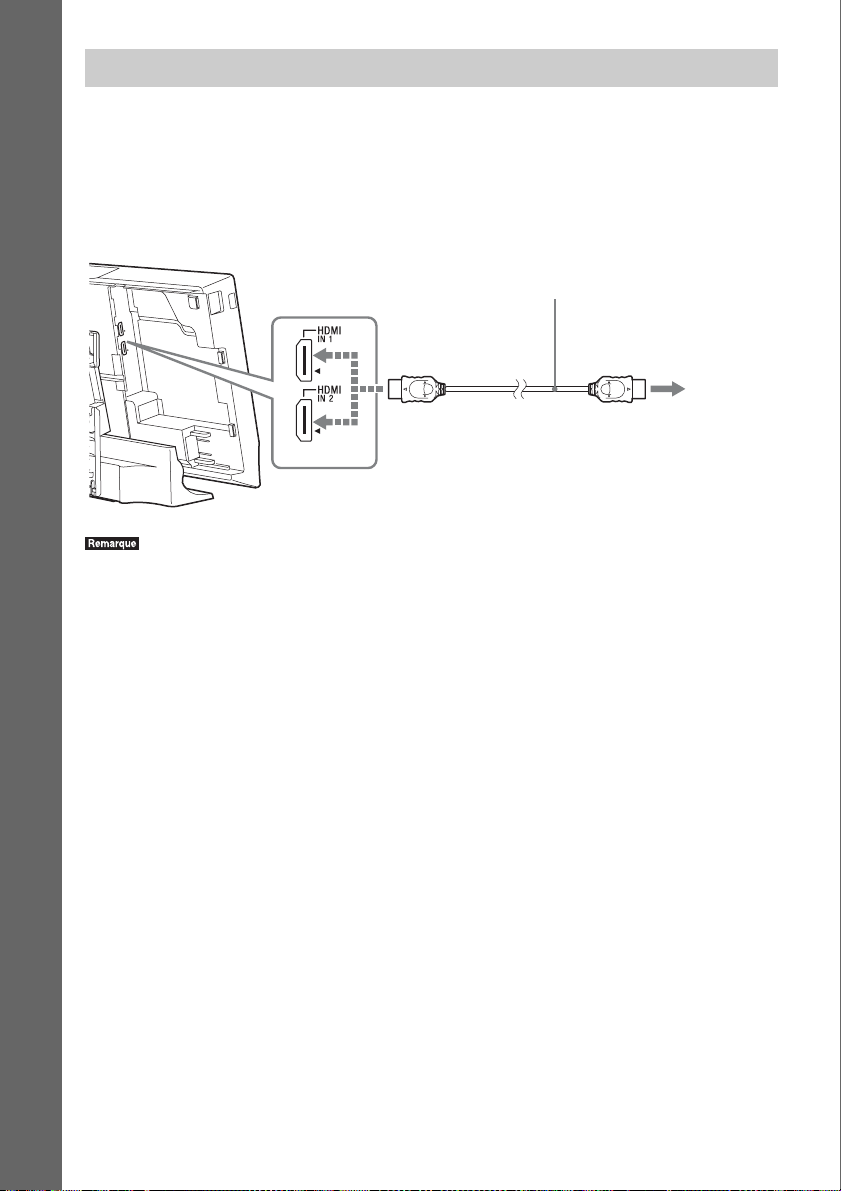
Raccordement des autres composants dotés d’une prise HDMI (OUT)
Vous pouvez raccorder un composant doté d’une prise HDMI (OUT), tel qu’un décodeur/récepteur
satellite numérique, une PLAYSTATION
®
3, etc. à l’aide d’un câble HDMI haut débit. Un
raccordement par câble HDMI haut débit peut envoyer à la fois des signaux audio et vidéo. En
raccordant le système au composant à l’aide d’un câble HDMI haut débit, vous pouvez profiter d’un
son et d’une image numériques de haute qualité par l’intermédiaire de la prise HDMI IN 1 ou HDMI
Préparation
IN 2.
Panneau arrière de l’unité principale
Câble HDMI haut débit (non fourni)
Vers la prise HDMI OUT
du décodeur/récepteur
satellite numérique, de
la PLAYSTATION
• Les signaux vidéo provenant des prises HDMI IN 1/2 ne sont envoyés à la prise HDMI OUT que si la fonction
« HDMI1 » ou « HDMI2 » est sélectionnée.
• Pour envoyer un signal audio provenant des prises HDMI IN 1/2 à la prise HDMI OUT, vous devez modifier le
réglage de sortie audio. Pour plus de détails, reportez-vous à [Sortie audio] dans [Réglages Audio] (page 67).
• Vous pouvez modifier l’entrée audio du composant raccordé à la prise HDMI IN 1 afin d’utiliser la prise TV
DIGITAL IN (OPTICAL). Pour plus de détails, reportez-vous à [Mode d’entrée audio HDMI1] dans [Réglages
HDMI] (page 69). (Modèles d’Europe uniquement.)
®
3, etc.
22
FR
Page 23
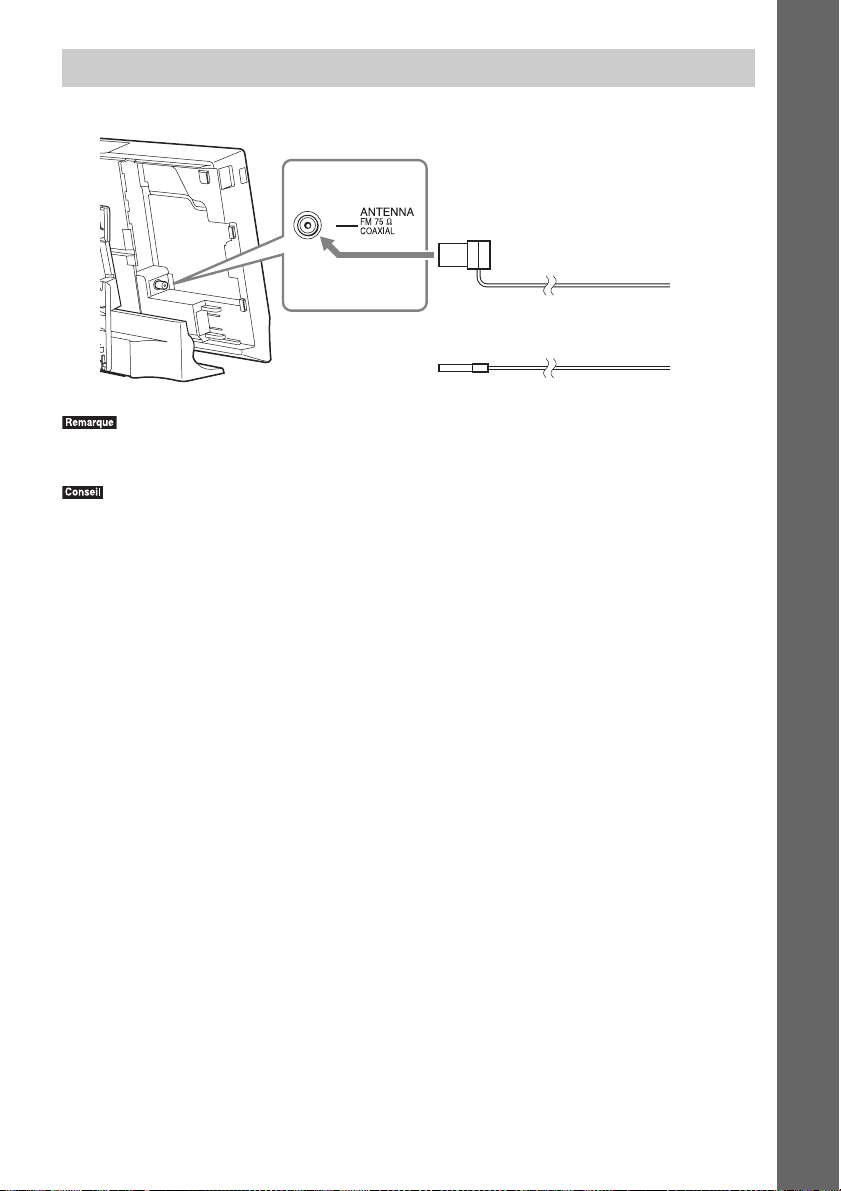
Raccordement de l’antenne
Panneau arrière de l’unité principale
Fil d’antenne FM
(fourni)
ou
• Veillez à déplier complètement le fil d’antenne FM.
• Après avoir raccordé le fil d’antenne FM, maintenez-le aussi horizontal que possible.
• Si la réception FM laisse à désirer, utilisez un câble coaxial de 75 ohms (non fourni) pour raccorder l’unité
principale à une antenne FM extérieure.
Préparation
23
FR
Page 24
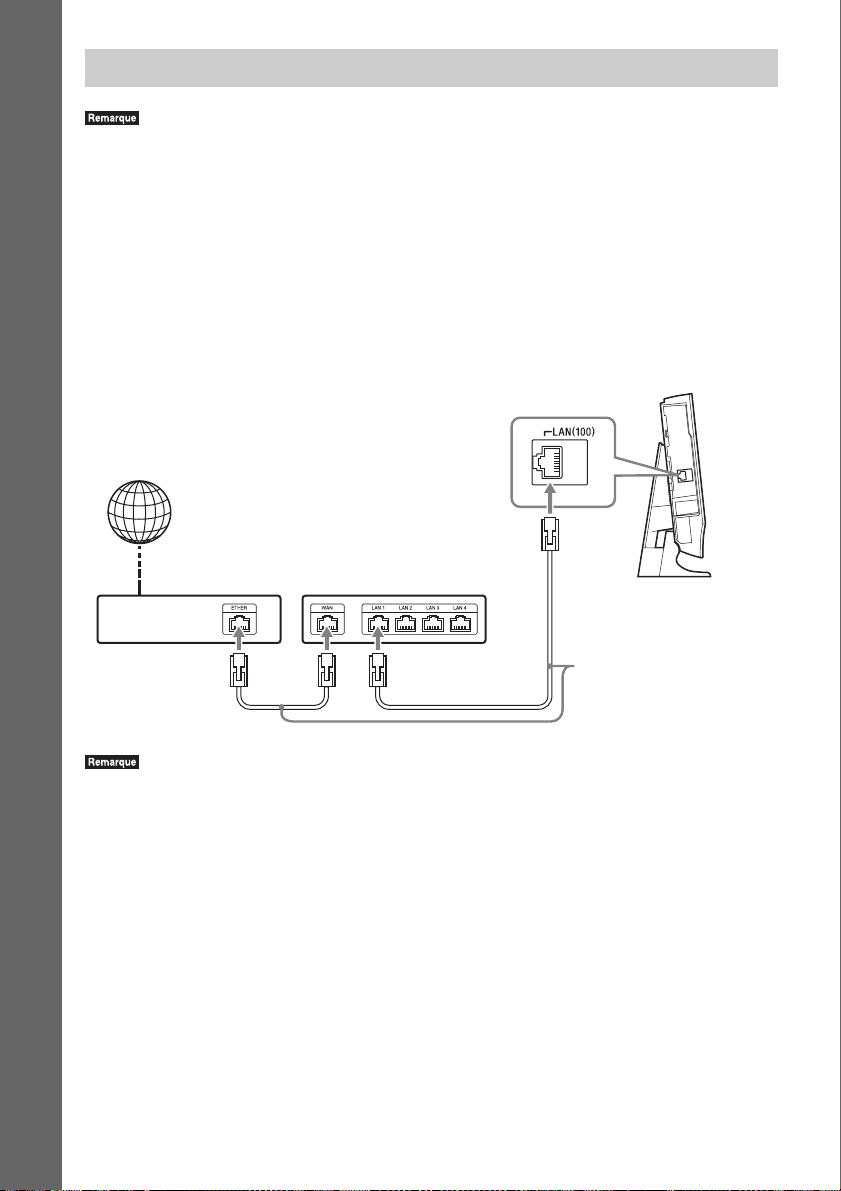
Connexion au réseau
• Pour raccorder le système à votre réseau, vous devez définir des paramètres réseau correspondant à votre
environnement d’utilisation et à vos composants. Pour plus de détails, reportez-vous aux sections « Configuration
du réseau » (page 59) et « [Réglages Réseau] » (page 70).
Préparation
Pour le BDV-L800/BDV-L800M
Sélectionnez la méthode en fonction de votre environnement LAN (Local Area Network).
• Si vous utilisez un LAN sans fil
Le système dispose d’une fonction Wi-Fi intégrée et vous pouvez raccorder le système au réseau en
définissant les paramètres réseau.
• Si vous utilisez un réseau autre qu’un LAN sans fil
Connectez-vous au réseau à l’aide d’un câble LAN, comme suit.
Panneau arrière de l’unité principale
Internet
Modem ADSL/
modem câble
Routeur large bande
Câble LAN
(non fourni)
• La distance d’installation entre l’unité principale et votre routeur LAN sans fil varie selon l’environnement
d’utilisation. Si le système ne parvient pas à se connecter au réseau ou si le réseau est instable, rapprochez l’unité
principale du routeur LAN sans fil. Si vous ne pouvez pas rapprocher l’unité principale du routeur LAN sans fil,
utilisez l’adaptateur USB réseau local sans fil en option (Sony UWA-BR100* uniquement).
• Pour raccorder un LAN sans fil utilisant une bande de fréquences de 5 GHz, vous devez disposer de l’adaptateur
USB réseau local sans fil en option (Sony UWA-BR100* uniquement).
* A partir de mars 2011. Il se peut que l’adaptateur USB réseau local sans fil ne soit pas disponible dans certain
pays/régions.
• Vous pouvez également obtenir les paramètres réseau à partir de la page de support Sony suivante :
Pour les clients en Europe :
http://support.sony-europe.com
Pour les clients dans d’autres pays/régions :
http://www.sony-asia.com/support
FR
24
Page 25
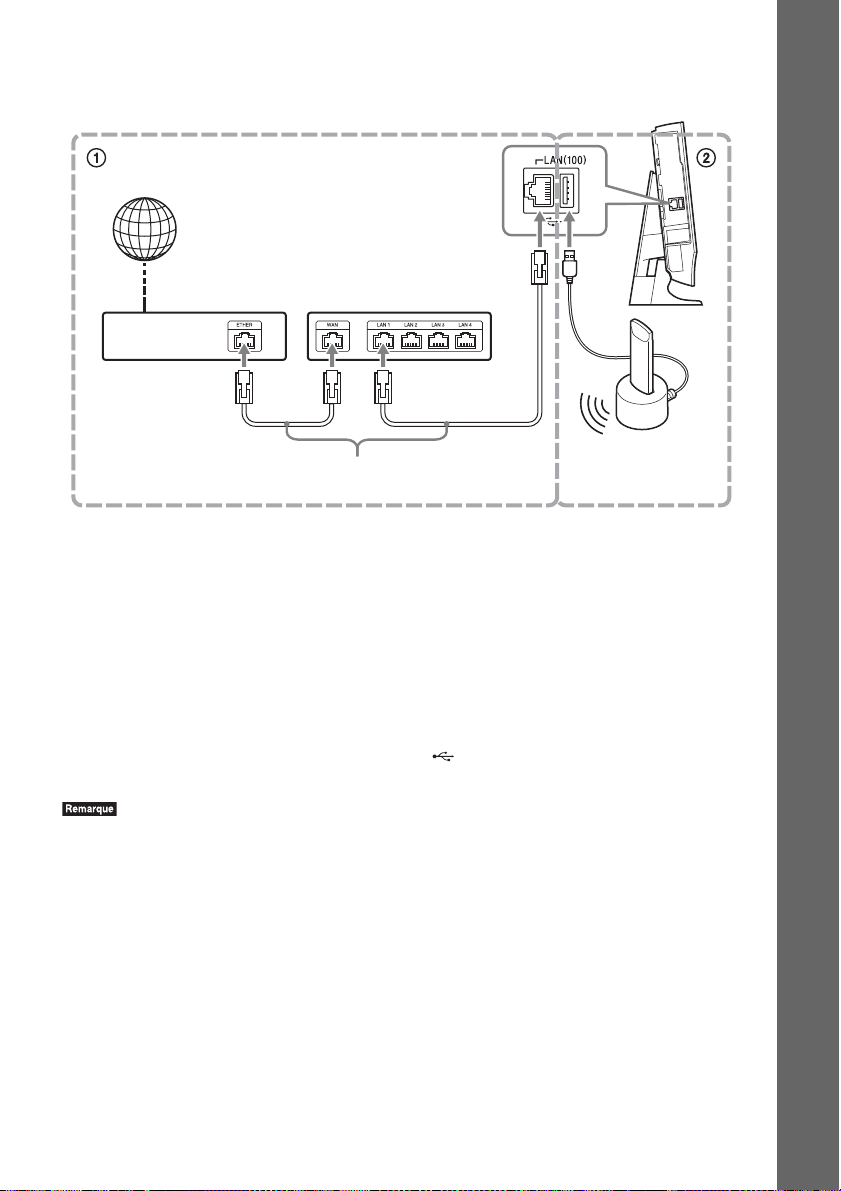
Pour le BDV-L600
Sélectionnez la méthode en fonction de votre environnement LAN (Local Area Network).
Panneau arrière de l’unité principale
Internet
Préparation
Modem ADSL/
modem câble
Routeur
large bande
Câble LAN
(non fourni)
Adaptateur USB
réseau local sans fil
(non fourni)
1 Configuration à fil
Utilisez un câble LAN pour le raccordement à la borne LAN(100) de l’unité principale.
2 Configuration USB sans fil
Utilisez un LAN sans fil via l’adaptateur USB réseau local sans fil (Sony UWA-BR100* uniquement).
Il se peut que l’adaptateur USB réseau local sans fil ne soit pas disponible dans certain pays/régions.
* A partir de mars 2011.
Mettez l’unité principale hors tension avant de raccorder le cordon d’extension ou d’insérer
l’adaptateur USB réseau local sans fil. Lorsque vous avez inséré l’adaptateur USB réseau local sans fil
dans la base et raccordé le cordon d’extension au port (USB) (arrière ou gauche) (page 11),
remettez l’unité principale sous tension.
• La distance d’installation entre l’adaptateur USB réseau local sans fil et votre routeur LAN sans fil varie selon
l’environnement d’utilisation. Si le système ne parvient pas à se connecter au réseau ou si le réseau est instable,
installez l’adaptateur USB réseau local sans fil à un autre endroit ou rapprochez l’adaptateur USB réseau local sans
fil du routeur LAN sans fil.
• Vous pouvez également obtenir les paramètres réseau à partir de la page de support Sony suivante :
Pour les clients en Europe :
http://support.sony-europe.com
Pour les clients dans d’autres pays/régions :
http://www.sony-asia.com/support
25
FR
Page 26
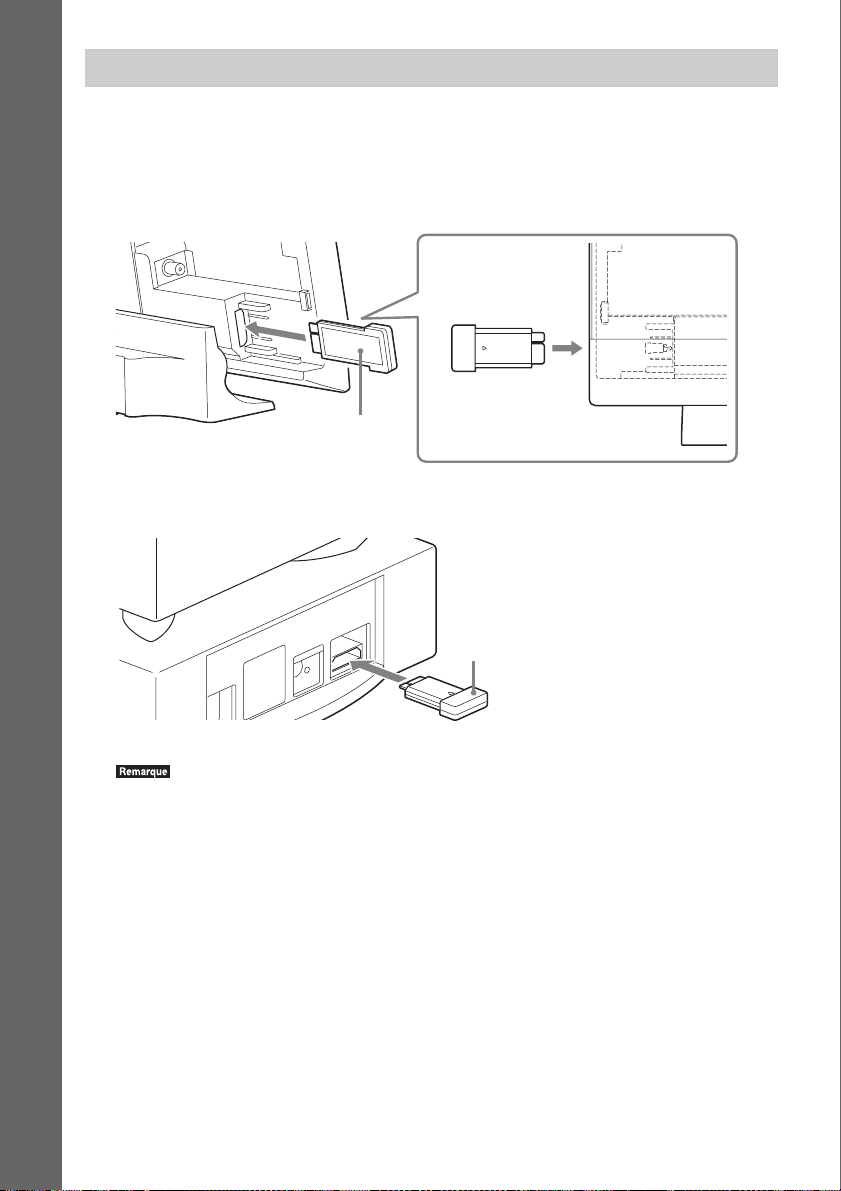
Insertion des émetteurs-récepteurs sans fil
L’unité principale transmet le son au caisson de graves qui est raccordé aux enceintes avant. Pour
activer la transmission sans fil, exécutez les étapes suivantes.
1 Insérez un émetteur-récepteur sans fil dans l’unité principale en faisant correspondre
Préparation
les repères du panneau arrière.
Panneau arrière de l’unité principale
Emetteur-récepteur
sans fil
2 Insérez un émetteur-récepteur sans fil dans le caisson de graves.
Panneau arrière du caisson de graves
Emetteur-récepteur sans fil
• Une fois l’unité principale et le caisson de graves sous tension, la transmission sans fil s’active (page 32).
FR
26
Page 27
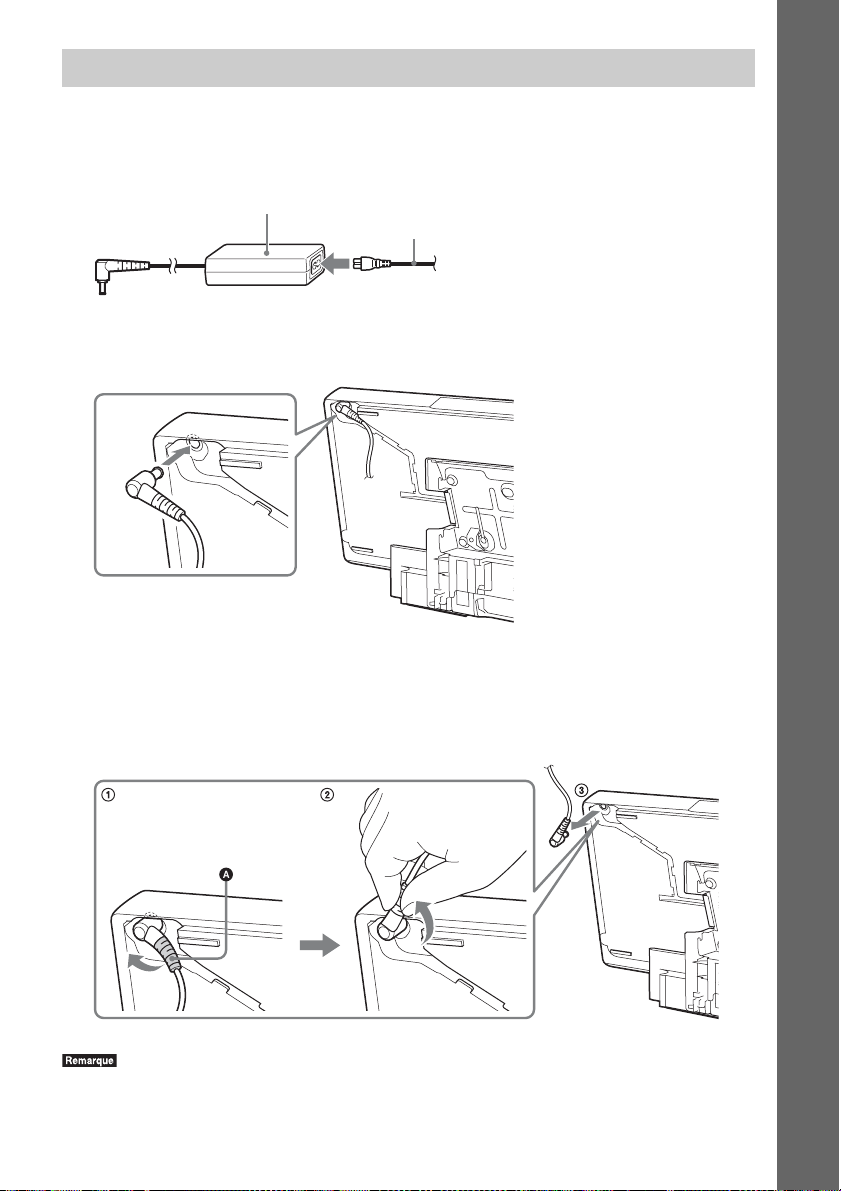
Raccordement du cordon d’alimentation à l’unité principale
Ne branchez pas le cordon d’alimentation de l’unité principale sur une prise murale avant d’avoir
effectué tous les autres raccordements.
1 Raccordez le cordon d’alimentation à l’adaptateur secteur.
Adaptateur secteur (fourni)
Cordon d’alimentation (fourni)
2 Branchez le connecteur de l’adaptateur secteur sur le connecteur DC IN 14V situé au
dos de l’unité principale.
Préparation
Pour débrancher le cordon de l’adaptateur secteur
Soulevez délicatement la partie (A) du connecteur de l’adaptateur secteur pour le retirer de son espace
dans l’unité principale (1), tournez le connecteur de 90 degrés (2) dans le sens contraire des aiguilles
d’une montre, puis extrayez-le de l’unité principale (3).
• Ne tirez pas sur le cordon lorsque vous débranchez l’adaptateur secteur.
27
FR
Page 28

Sélection de la position d’installation de l’unité principale
Vous pouvez installer l’unité principale dans trois positions différentes : en position verticale, en
position horizontale ou au mur.
Pour installer l’unité principale en position verticale
Préparation
Consultez « Fixation des caches » (page 29).
Pour installer l’unité principale en position horizontale
Reportez-vous au « Guide d’installation de l’unité principale » fourni.
Pour fixer l’unité principale au mur
Reportez-vous au « Guide d’installation de l’unité principale » fourni.
Contactez un installateur pour fixer l’unité principale au mur.
• Pour fixer l’unité principale au mur, vous devez disposer des supports de fixation muraux A et B. Ils ne sont pas
fournis avec le BDV-L600. Par conséquent, achetez les supports (WS-L100) le cas échéant.
FR
28
Page 29

Fixation des caches
Une fois tous les raccordements terminés, procédez comme suit pour organiser les câbles et fixer le
cache du panneau ainsi que le cache du support.
1 Posez l’unité principale sur sa face.
• Veillez à placer l’unité principale sur un linge doux et épais pour éviter de l’endommager.
2 Rassemblez les câbles (à l’exception du fil d’antenne FM), guidez-les à travers la fente
située sur la droite de l’unité principale, derrière l’attache (A), puis à travers la fente
située sur le dessous de l’unité principale.
Faites passer le fil d’antenne FM à travers la petite découpe, à l’arrière de l’unité
principale.
Fil d’antenne FM
3 Faites passer le cordon d’alimentation à travers son espace sur l’unité principale, en le
fixant derrière les pattes, guidez-le à travers la fente située sur la gauche de l’unité
principale, derrière l’attache (B), puis à travers la fente située sur le dessous de l’unité
principale.
Préparation
Pattes
29
FR
Page 30

4 Fixez le cache du panneau au dos de l’unité principale.
Placez le bord gauche de la partie inférieure du cache du panneau sur (C), alignez la partie
saillante inférieure du cache du panneau sur (D), puis faites-la glisser vers l’intérieur jusqu’au
déclic.
Préparation
Fil d’antenne FM
• Veillez à déplier complètement le fil d’antenne FM.
• Après avoir fixé le cache du panneau, maintenez le fil d’antenne FM aussi horizontal que possible.
• Si vous insérez dans le panneau latéral un périphérique USB (tel qu’une mémoire USB) possédant un corps
long et fin, utilisez le port (USB) situé du côté gauche de l’unité principale.
5 Fixez le cache du support au dos de l’unité principale.
Alignez les deux bords de la partie inférieure du cache du support sur les guides du support (E),
puis abaissez délicatement le cache du support en le faisant glisser.
30
FR
Page 31

Pour retirer le cache du support
Posez l’unité principale sur sa face.
Abaissez les loquets du support et faites glisser le cache du support dans le sens de la flèche, de la
manière illustrée ci-dessous.
Pour ouvrir la garniture du cache du panneau
Pour organiser les câbles sur le côté gauche de l’unité principale, ouvrez la garniture du cache du
panneau avant de fixer ce dernier. Veillez à ne pas perdre la garniture.
Garniture
Préparation
Pour ouvrir la garniture, retirez le cache du panneau, saisissez la garniture, puis tirez-la vers le haut et
vers l’extérieur.
Pour fermer la garniture, alignez la partie saillante de la garniture sur l’ouverture correspondante du
cache du panneau, puis appuyez délicatement vers le bas jusqu’au déclic pour insérer la garniture.
Pour ouvrir la garniture
Pour fermer la garniture
31
FR
Page 32

Mise sous tension du système
Lorsque vous avez effectué tous les raccordements décrits à la section « Etape 2 : Raccordement du
système » (page 18), mettez le système sous tension.
1 Appuyez sur "/1 pour mettre l’unité principale sous tension.
Préparation
"/1
2 Raccordez le cordon d’alimentation du caisson de graves à la prise murale.
Une fois le caisson de graves sous tension, le témoin LINK/STANDBY vire au vert et la
transmission sans fil est activée.
Témoin LINK/STANDBY
• Si le témoin LINK/STANDBY ne s’allume pas, reportez-vous aux sections « Caisson de graves » (page 13)
et « Son » (page 77).
A propos du mode de veille
Le caisson de graves passe automatiquement en mode de veille (le témoin LINK/STANDBY vire au
rouge) lorsque l’unité principale est en mode de veille ou que la transmission sans fil est désactivée.
Le caisson de graves se met automatiquement sous tension (le témoin LINK/STANDBY vire au vert)
lorsque l’unité principale est sous tension et que la transmission sans fil est activée.
Pour spécifier la connexion sans fil
Si vous utilisez plusieurs produits sans fil ou si vos voisins utilisent des produits sans fil, des
interférences peuvent se produire. Pour les éviter, vous pouvez spécifier la connexion sans fil reliant
l’unité principale au caisson de graves (fonction Secure Link). Pour plus de détails, reportez-vous à la
section « Autres paramètres du système sans fil » (page 58).
FR
32
Page 33

Etape 3 : Exécution du Réglage facile
Pour réaliser les réglages de base en vue
d’utiliser le système, procédez de la manière
suivante.
Les éléments affichés varient en fonction du
modèle du pays.
231
564
8097
C/X/x/c,
1 Mettez le téléviseur sous tension.
2 Appuyez sur [/1.
3 Commutez le sélecteur d’entrée du
téléviseur afin que le signal provenant
du système apparaisse sur l’écran du
téléviseur.
L’écran d’installation facile permettant de
sélectionner la langue d’affichage apparaît.
"/1
HOME
• Raccordement à l’aide d’un cordon
vidéo : Sélectionnez [16:9] ou [4:3] afin
que l’image s’affiche correctement.
Pour réafficher l’écran
d’installation facile
1 Appuyez sur HOME.
Le menu d’accueil apparaît sur l’écran du
téléviseur.
2 Appuyez sur C/c pour sélectionner
[Config.].
3 Appuyez sur X/x pour sélectionner
[Régl. facile], puis appuyez sur .
4 Appuyez sur C/c pour sélectionner
[Lancer], puis appuyez sur .
L’écran d’installation facile apparaît.
Préparation
4 Exécutez l’opération [Régl. facile].
Suivez les instructions qui s’affichent
pour définir les paramètres de base à
l’aide des touches C/X/x/c et .
Selon la méthode de connexion (page 20),
définissez les paramètres suivants.
• Connexion à l’aide d’un câble HDMI :
Suivez les instructions qui s’affichent sur
l’écran du téléviseur.
33
FR
Page 34

Etape 4 : Sélection de la source
Vous pouvez sélectionner la source de lecture.
Préparation
231
564
8097
FUNCTION
Appuyez plusieurs fois sur FUNCTION
jusqu’à ce que la fonction souhaitée
apparaisse sur l’affichage du panneau
frontal.
A chaque pression sur FUNCTION, la fonction
change comme suit.
«BD/DVD» t «FM» t « HDMI1 » t
« HDMI2 » t «TV» t « BD/DVD » t …
Fonction Source
« BD/DVD » Disque, périphérique USB, iPod/
« FM » Radio FM (page 49)
« HDMI1 »/
« HDMI2 »
« TV » Composant (téléviseur, par
FR
34
iPhone ou périphérique réseau à
reproduire par le système
Composant raccordé à la prise
HDMI IN 1 ou HDMI IN 2 située
sur le panneau arrière (page 22)
exemple) raccordé à la prise TV
DIGITAL IN (OPTICAL) du
panneau arrière, ou téléviseur
compatible avec la fonction Audio
Return Channel raccordé à la prise
HDMI OUT du panneau arrière
(page 20).
Page 35

Etape 5 : Reproduction du son surround
Lorsque vous avez terminé la procédure ci-dessus et lancé la lecture, vous pouvez aisément profiter du
son surround. Il est également possible de sélectionner les réglages surround préprogrammés du
système adaptés à différents types de sources audio. Ils vous permettent de découvrir chez vous
l’acoustique exaltante et puissante des salles de cinéma.
231
564
8097
X/x/c,
OPTIONS
Sélection des réglages surround en fonction de vos préférences d’écoute
La méthode de réglage varie selon la situation.
Lors de la lecture à l’aide de la fonction « BD/DVD »* ou « FM »
1 Appuyez sur OPTIONS.
Le menu d’options apparaît sur l’écran du téléviseur.
2 Appuyez sur X/x pour sélectionner [Réglage Surround], puis appuyez sur .
3 Appuyez plusieurs fois sur X/x jusqu’à ce que le réglage surround souhaité apparaisse
sur l’écran du téléviseur.
Pour obtenir les descriptions des réglages surround, reportez-vous au tableau ci-dessous.
4 Appuyez sur .
Le réglage est terminé.
* Les réglages du son surround ne s’appliquent pas au contenu Internet.
Préparation
Lors de la lecture à l’aide de la fonction « HDMI1 », « HDMI2 » ou « TV »
1 Appuyez sur OPTIONS.
Le menu d’options apparaît sur l’affichage du panneau frontal.
2 Appuyez plusieurs fois sur X/x jusqu’à ce que « SUR. SET » apparaisse sur l’affichage
du panneau frontal, puis appuyez sur ou sur c.
3 Appuyez plusieurs fois sur X/x jusqu’à ce que le réglage surround souhaité apparaisse
sur l’affichage du panneau frontal.
Pour obtenir les descriptions des réglages surround, reportez-vous au tableau ci-dessous.
35
FR
Page 36

4 Appuyez sur .
Le réglage est terminé.
5 Appuyez sur OPTIONS.
Le menu d’options de l’affichage du panneau frontal se désactive.
A propos du son reproduit par les enceintes
Le paramètre par défaut est [Auto] (« AUTO »).
Préparation
Réglage surround Effet
[Auto]
« AUTO »
[2ch Stereo]
«2CH ST.»
• Selon le flux d’entrée, le réglage surround peut être inefficace.
• Lors de la lecture d’un Super Audio CD, les réglages surround ne sont pas activés.
• Vous pouvez également sélectionner le réglage surround dans [Réglage Surround] sous [Réglages Audio]
(page 67).
Le système reproduit automatiquement le son avec l’effet adapté à la source.
• Source 2 canaux : Reproduit le son 2 canaux tel quel.
• Source multicanaux : Simule un son surround 7.1 ou 5.1 canaux avec deux enceintes
avant et un caisson de graves.
Le système reproduit le son 2 canaux quel que soit le format audio ou le nombre de canaux.
Les formats surround multicanaux sont remixés en 2 canaux.
36
FR
Page 37

Lecture
Utilisation de BONUSVIEW/ BD-LIVE
Lecture d’un disque
Pour connaître les disques compatibles,
reportez-vous à la section « Disques
compatibles » (page 81).
1 Commutez le sélecteur d’entrée du
téléviseur afin que le signal provenant
du système apparaisse sur l’écran du
téléviseur.
2 Chargez un disque.
Face portant l’étiquette orientée vers l’avant
apparaît dans le menu d’accueil et la
lecture commence.
Si la lecture ne commence pas
automatiquement, sélectionnez dans la
catégorie [Vidéo], [Musique] ou
[Photo], puis appuyez sur .
• Ne chargez pas de disque lorsque l’unité principale
est en mode de veille.
• Ne chargez pas de disque lorsque la DEL d’éclairage
clignote, juste après la mise sous tension de l’unité
principale.
• Insérez le disque tout droit dans la fente du disque.
Certains BD-ROM dotés du « Logo BDLIVE* » proposent un contenu supplémentaire
et d’autres données pouvant être téléchargées
pour plus de divertissement.
*
1 Raccordez le périphérique USB au port
(USB) situé à l’arrière de l’unité
principale.
Pour utiliser uniquement BONUSVIEW,
passez à l’étape 3.
Pour le stockage local, utilisez une mémoire
USB de 1 Go minimum.
Panneau arrière
Mémoire
USB
2 Préparez la fonction BD-LIVE (BD-LIVE
uniquement).
• Connectez le système à un réseau
(page 24).
• Réglez [Connexion Internet BD] sur
[Autoriser] (page 68).
3 Insérez un BD-ROM doté de
BONUSVIEW/BD-LIVE.
Le mode de fonctionnement varie selon le
disque. Reportez-vous au mode d’emploi
de ce dernier.
Lecture
• Pour supprimer des données dans la mémoire USB,
sélectionnez [Effacer données BD] dans [Vidéo]
et appuyez sur . Toutes les données enregistrées
dans le dossier buda seront supprimées.
37
FR
Page 38

Utilisation de Blu-ray 3D
Vous pouvez regarder des disques Blu-ray 3D
portant le logo 3D*.
*
1 Préparez la lecture de disques Blu-ray
3D.
• Raccordez le système à votre téléviseur
compatible 3D à l’aide d’un câble HDMI
haut débit (non fourni).
• Réglez [Réglage de sortie 3D] et [Réglage
taille d’écran TV pour 3D] dans [Réglages
Ecran] (page 65).
2 Insérez un disque Blu-ray 3D.
Le mode de fonctionnement varie selon le
disque. Reportez-vous au mode d’emploi
fourni avec ce dernier.
• Reportez-vous au mode d’emploi de votre téléviseur
compatible 3D.
Affichage des informations de lecture
Vous pouvez également vérifier les
informations de lecture, etc. en appuyant sur
DISPLAY.
Les informations affichées diffèrent selon le
type de disque et l’état du système.
Exemple : lors de la lecture d’un BD-ROM
D Fonctions disponibles ( angle, son,
sous-titres)
E Informations de lecture
Affiche le mode de lecture, la barre d’état de
lecture, le type de disque, le codec vidéo, le
débit binaire, le type de répétition, la durée
écoulée et la durée de lecture totale
F Numéro du chapitre
G Angle actuellement sélectionné
Lecture d’un périphérique USB
Vous pouvez lire les fichiers vidéo/audio/photo
enregistrés sur le périphérique USB raccordé.
Pour connaître les types de fichiers compatibles,
reportez-vous à la section « Types de fichiers
compatibles » (page 82).
1 Raccordez le périphérique USB au port
(USB) situé sur l’unité principale.
Avant de procéder au raccordement,
reportez-vous au mode d’emploi du
périphérique USB.
Panneau arrière/côté gauche de l’unité principale
Périphérique
USB
A Résolution de sortie/fréquence vidéo
B Numéro ou nom du titre
C Paramètre de son actuellement sélectionné
FR
38
2 Appuyez sur HOME.
Le menu d’accueil apparaît sur l’écran du
téléviseur.
3 Appuyez sur C/c pour sélectionner
[Vidéo], [Musique] ou
[Photo].
Page 39

4 Appuyez sur X/x pour sélectionner
[Périphér. USB (arrière)] ou
[Périphér. USB (gauche)], puis
appuyez sur .
• Ne retirez pas le périphérique USB pendant le
fonctionnement. Pour éviter toute altération des
données contenues dans le périphérique USB,
mettez le système hors tension lors du
raccordement ou du retrait du périphérique
USB.
Utilisation d’un iPod/ iPhone
Vous pouvez lire les fichiers audio/vidéo/photo
d’un iPod/iPhone et recharger sa batterie via le
système.
Modèles d’iPod/iPhone
compatibles
Les modèles d’iPod/iPhone suivants sont
compatibles. Mettez votre iPod/iPhone à jour
avec le logiciel le plus récent avant de l’utiliser
avec ce système.
Pour utiliser un iPod/iPhone via le
système
1 Raccordez le Socle pour iPod/iPhone
(fourni) au port (USB) gauche ou
arrière de l’appareil, puis posez l’iPod/
iPhone sur le Socle pour iPod/iPhone.
Lors de la lecture d’un fichier vidéo/photo,
raccordez la prise de sortie vidéo du Socle
pour iPod/iPhone à la prise d’entrée vidéo
de votre téléviseur à l’aide d’un cordon
vidéo (fourni) avant de poser l’iPod/iPhone
sur le Socle pour iPod/iPhone.
Panneau
arrière
Socle pour
iPod/iPhone
ou
Côté
gauche
Téléviseur
VIDEO IN
Câble USB (fourni)
Lecture
Conçu pour iPod touch 4ème génération, iPod
touch 3ème génération, iPod touch 2ème
génération, iPod touch 1ère génération, iPod
nano 6ème génération, iPod nano 5ème
génération (caméra vidéo), iPod nano 4ème
génération (vidéo), iPod nano 3ème génération
(vidéo), iPod nano 2ème génération
(aluminium), iPod nano 1ère génération, iPod
5ème génération (vidéo), iPod classic, iPhone 4,
iPhone 3GS, iPhone 3G, iPhone
USB
T
U
O
V
I
O
D
E
Cordon vidéo (fourni)
2 Appuyez sur HOME.
Le menu d’accueil apparaît sur l’écran du
téléviseur.
3 Appuyez sur C/c pour sélectionner
[Vidéo], [Musique] ou
[Photo].
39
FR
Page 40

4 Appuyez sur X/x pour sélectionner
[iPod (arrière)] ou [iPod (gauche)],
puis appuyez sur .
x Si vous avez sélectionné [Vidéo] ou
[Musique] à l’étape 3
La liste des fichiers vidéo/audio apparaît
sur l’écran du téléviseur. Passez à l’étape
suivante.
x Si vous avez sélectionné [Photo] à
l’étape 3
[Réglez le téléviseur sur l’entrée vidéo...]
s’affiche sur l’écran du téléviseur.
Commutez le sélecteur d’entrée du
téléviseur afin que le signal provenant de
l’iPod/iPhone apparaisse sur l’écran du
téléviseur. Ensuite, démarrez le diaporama
en utilisant directement l’iPod/iPhone.
5 Appuyez sur C/X/x/c et sur pour
sélectionner le fichier à lire.
Le système reproduit le son provenant de
l’iPod/iPhone.
Lors de la lecture d’un fichier vidéo,
commutez le sélecteur d’entrée du
téléviseur afin que le signal provenant de
l’iPod/iPhone apparaisse sur l’écran du
téléviseur.
Vous pouvez utiliser l’iPod/iPhone à l’aide
des touches de la télécommande.
Pour plus d’informations sur l’iPod/iPhone,
reportez-vous également au mode d’emploi
de l’iPod/iPhone.
• Pour modifier un paramètre système, tel que le
réglage surround, lors de la visualisation des images
de votre iPod/iPhone sur le téléviseur, sélectionnez
sur ce dernier l’entrée correspondant à ce système
avant de l’utiliser.
Pour utiliser l’iPod/iPhone à l’aide
de la télécommande
Vous pouvez utiliser l’iPod/iPhone à l’aide des
touches de la télécommande. Le tableau cidessous montre un exemple de touches à utiliser
dans ce cas. (Le fonctionnement peut être
différent selon le modèle d’iPod/iPhone.)
Pour [Vidéo]/ [Musique]
Appuyez sur Utilisation
N Lancer la lecture.
X Suspendre la lecture.
x Arrêter la lecture.
m ou M Effectuer une avance ou un retour
rapides.
. ou > Passer au fichier ou au chapitre
précédent/suivant (le cas échéant).
Pour [Photo]
Appuyez sur Utilisation
N, X Lancer/suspendre la lecture.
Lorsque vous maintenez ces touches
enfoncées pendant plusieurs
secondes, l’iPod/iPhone raccordé
passe en mode de veille.
x Suspendre la lecture.
m ou M Effectuer une avance ou un retour
rapides.
. ou > Passer au fichier précédent/suivant.
Lorsque vous maintenez ces touches
enfoncées, l’iPod/iPhone raccordé
effectue une avance ou un retour
rapides.
DISPLAY Activer le rétro-éclairage (ou le
prolonger de 30 secondes).
OPTIONS, C Revenir à l’affichage ou à la
hiérarchie de dossiers précédents.
X/x Sélectionner l’élément précédent/
suivant.
, c Saisir l’élément sélectionné.
• L’iPod/iPhone se recharge lorsqu’il est raccordé au
système et que ce dernier est sous tension.
• Si [Mise en veille auto] est réglé sur [Oui], il se peut
que le système se mette automatiquement hors
tension lorsque vous utilisez un iPod/iPhone.
• Vous ne pouvez pas transférer de morceaux de
musique de ce système vers l’iPod/iPhone.
• Sony ne peut être tenu responsable de la perte ou de
l’altération de données e nregistrées sur l’iPod/iPhone
lorsque vous raccordez un iPod/iPhone à cette unité
principale.
• Ce produit est spécialement conçu pour être utilisé
avec l’iPod/iPhone et est certifié conforme aux
normes de performances d’Apple.
40
FR
Page 41

• Ne retirez pas l’iPod/iPhone pendant le
fonctionnement. Pour éviter toute altération des
données contenues dans l’iPod/iPhone, mettez le
système hors tension lors du raccordement ou du
retrait de l’iPod/iPhone.
• Le système reconnaît uniquement les iPod/iPhone
que vous avez précédemment raccordés au système.
• La fonction Commande du son du système n’est pas
disponible lors de la lecture de fichiers vidéo/photo
via l’iPod/iPhone.
• Lorsque vous raccordez un iPod qui n’est pas
compatible avec la fonction de sortie vidéo et
sélectionnez [iPod (arrière)] ou [iPod (gauche)]
dans [Vidéo] ou [Phot o], un message d’alerte apparaît
sur l’écran du téléviseur.
• Le système peut reconnaître jusqu’à 3 000 fichiers (y
compris des dossiers).
Lecture via un réseau
Diffusion de Vidéo Internet BRAVIA
Vidéo Internet BRAVIA joue le rôle d’une
passerelle fournissant le contenu Internet
sélectionné et une série de divertissements à la
demande directement sur votre unité principale.
• La lecture de certains contenus Internet exige un
enregistrement à l’aide d’un ordinateur.
Pour utiliser le panneau de
commandes
Le panneau de commandes s’affiche lorsque la
lecture du fichier vidéo commence. Les
éléments affichés peuvent varier selon le
fournisseur de contenu Internet.
Pour l’afficher à nouveau, appuyez sur
DISPLAY.
A Affichage de commande
Appuyez sur C/X/x/c ou pour les
opérations de lecture.
B Barre d’état de la lecture
Barre d’état, curseur indiquant la position
actuelle, la durée de lecture et la durée du
fichier vidéo
Indicateur d’état du réseau
C
Indique la puissance du signal pour une
connexion sans fil.
Indique une connexion à fil.
D Vitesse de transmission réseau
E Nom de fichier de la vidéo suivante
F Nom de fichier de la vidéo actuellement
sélectionnée
Lecture
1 Préparez la fonction Vidéo Internet
BRAVIA.
Connectez le système à un réseau (page 24).
2 Appuyez sur C/c pour sélectionner
[Vidéo], [Musique] ou
[Photo].
3 Appuyez sur X/x pour sélectionner une
icône de fournisseur de contenu
Internet, puis appuyez sur .
Si vous n’avez pas extrait la liste de contenu
Internet, elle est représentée par une icône
de non acquisition ou par une nouvelle
icône.
41
FR
Page 42

Lecture de fichiers sur un réseau domestique (DLNA)
Vous pouvez lire les fichiers vidéo/audio/photo
enregistrés sur d’autres composants certifiés
DLNA en les raccordant à votre réseau
domestique.
Cette unité principale peut être utilisée comme
lecteur ou comme Renderer.
• Serveur : stocke et envoie des fichiers
• Lecteur : reçoit et lit des fichiers provenant du
serveur
• Renderer : reçoit et lit des fichiers provenant
du serveur, et peut être utilisé par un autre
composant (contrôleur)
• Contrôleur : commande le Renderer
Pour lire des fichiers stockés sur
un serveur DLNA via le système
(lecteur DLNA)
Sélectionnez l’icône du serveur DLNA
( [Vidéo], [Musique] ou [Photo])
dans le menu d’accueil, puis sélectionnez le
fichier à lire.
Serveur
Lecteur
(Ce système)
Serveur
Lecteur
(Ce système)
Préparez l’utilisation de la fonction DLNA.
Lecteur
• Connectez le système à un réseau (page 24).
• Préparez d’autres composants certifiés DLNA.
Pour plus d’informations, reportez-vous au
mode d’emploi des composants.
Pour lire des fichiers distants en
utilisant le système (Renderer)
via un contrôleur DLNA
Vous pouvez commander le système à l’aide
d’un contrôleur certifié DLNA, tel qu’un
iPhone, lors de la lecture de fichiers stockés sur
un serveur DLNA.
Serveur
Contrôleur
Renderer
(Ce système)
Commandez ce système à l’aide d’un contrôleur
DLNA.
Pour plus d’informations, reportez-vous au
mode d’emploi du contrôleur DLNA.
• N’utilisez pas le système simultanément avec la
télécommande fournie et avec un contrôleur DLNA.
• Pour plus d’informations sur le contrôleur DLNA,
reportez-vous au mode d’emploi qui l’accompagne.
42
FR
Page 43

• Le système est compatible avec la fonction « Lire
sur » du Windows Media
Windows 7.
®
Player 12 fourni avec
Lecture de la même musique dans différentes pièces (PARTY STREAMING)
Pour utiliser le système comme
invité PARTY
Sélectionnez [Party] dans [Musique],
puis sélectionnez l’icône du périphérique hôte
PARTY.
Pour quitter la PARTY, appuyez sur OPTIONS,
puis sélectionnez [Quitter Party].
Pour mettre fin à la PARTY, appuyez sur
OPTIONS, puis sélectionnez [Fermer Party].
Lecture
Vous pouvez lire la même musique
simultanément sur l’ensemble des composants
Sony compatibles avec la fonction PARTY
STREAMING et connectés à votre réseau
domestique.
Il existe deux types de composants compatibles
PARTY STREAMING.
• Hôte PARTY : envoie et lit des fichiers
• Invité PARTY : reçoit et lit des fichiers
Cette unité principale peut être utilisée comme
hôte PARTY et comme invité PARTY.
Hôte PARTY
(Ce système)
Invité PARTY
Invité PARTY
Préparez la fonction PARTY STREAMING.
• Connectez le système à un réseau (page 24).
• Raccordez des composants compatibles avec
la fonction PARTY STREAMING.
• La vente et la gamme des produits compatibles avec
la fonction PARTY STREAMING varient selon la
région.
Recherche d’informations sur des fichiers vidéo/audio
Vous pouvez acquérir des informations sur le
contenu à l’aide de la technologie Gracenote,
ainsi que rechercher des informations associées.
1 Connectez le système à un réseau
(page 24).
2 Insérez un disque sur le contenu
duquel porte votre recherche.
Vous pouvez effectuer une recherche vidéo
sur un BD-ROM ou un DVD-ROM, ainsi
qu’une recherche audio sur un CD-DA (CD
de musique).
3 Appuyez sur C/c pour sélectionner
[Vidéo] ou [Musique].
4 Appuyez sur X/x pour sélectionner
[Recherche vidéo] ou [Recherche
de musique].
Les informations sur le contenu s’affichent.
Pour utiliser le système comme
hôte PARTY
Sélectionnez une plage dans [Musique], puis
sélectionnez [Démarrer Party] dans le menu
d’options afin de commencer une PARTY.
Pour mettre fin à la PARTY, appuyez sur
HOME.
43
FR
Page 44

A Informations sur le contenu
Dresse la liste des informations associées,
telles que le titre, la distribution, la plage ou
l’artiste.
B [Historique de lecture]
Dresse la liste des titres de BD-ROM/DVDROM/CD-DA (CD de musique) lus
précédemment. Sélectionnez un titre afin
d’acquérir des informations sur le contenu.
C [Historique de recherche]
Dresse la liste des précédentes recherches
effectuées via la fonction [Recherche vidéo]
ou [Recherche de musique].
Pour rechercher d’autres
informations associées
Sélectionnez un élément dans les listes, puis le
service de recherche.
Options disponibles
Vous pouvez accéder à différents réglages et
opérations de lecture en appuyant sur
OPTIONS. Les éléments disponibles varient
selon la situation.
Options communes
Eléments Détails
[Réglage Surround] Modifier le réglage surround
(page 35).
[Réglage répétition] Configurer la lecture répétée.
[Liste de Favoris] Afficher la liste des Favoris.
[Lecture/Arrêter] Démarrer ou arrêter la
lecture.
[Lect. depuis début] Lire l’élément depuis le
début.
[Ajouter aux Préférés] Ajouter un élément de
contenu Internet à la liste des
Favoris.
[Retirer des Préférés] Effacer un élément de
contenu Internet de la liste
des Favoris.
[Démarrer Party] Commencer la fête à l’aide de
la source sélectionnée.
Selon la source, il se peut que
cet élément n’apparaisse pas.
Eléments Détails
[Quitter Party] Quitter la fête à laquelle le
système participe. La
fonction PARTY
STREAMING reste activée
avec les autres appareils
participants.
[Fermer Party] Fermer la fête à laquelle le
système participe. La
fonction PARTY
STREAMING est désactivée
pour tous les autres appareils
participants.
[Vidéo] uniquement
Eléments Détails
[SYNC A/V] Régler le décalage entre
l’image et le son. Pour plus de
détails, reportez-vous à la
section « Réglage du
décalage entre l’image et le
son » (page 45).
[Réglage de sortie 3D] Choisir de reproduire
automatiquement ou non les
vidéos 3D.
• La vidéo 3D provenant de la
prise HDMI IN 1 ou de
HDMI IN 2 est reproduite
indépendamment de ce
réglage.
[Réglages Vidéo] • [Mode Qualité d’image] :
sélectionner les paramètres
d’image pour différents
types d’éclairages.
• [FNR] : réduire le bruit
aléatoire apparaissant dans
l’image.
•[BNR]:réduire les
parasites de type mosaïque
apparaissant dans l’image.
• [MNR] : réduire les
parasites mineurs sur les
contours de l’image (bruit
épars).
[Pause] Suspendre la lecture.
44
FR
Page 45

Eléments Détails
[Menu principal] Afficher le menu principal du
[Menu/Menu
contextuel]
[Rechercher titre] Rechercher un titre sur un
[Rechercher chap.] Rechercher un chapitre et
[Angle] Sélectionner d’autres angles
[Réduction bruit de
contenu IP]
[Recherche vidéo] Afficher des informations
BD ou DVD.
Afficher le menu contextuel
du BD-ROM ou le menu du
DVD.
BD-ROM/DVD VIDEO et
lancer la lecture depuis le
début.
lancer la lecture depuis le
début.
de vue lorsque plusieurs
angles sont enregistrés sur un
BD-ROM/DVD VIDEO.
Régler la qualité vidéo du
contenu Internet.
relatives au BD-ROM/DVDROM sur base de la
technologie Gracenote.
[Musique] uniquement
Eléments Détails
[Musi. fond diapo.] • [Non] : pour désactiver la
fonction.
• [Ma Musique de USB] :
pour définir les fichiers de
musique enregistrés dans
[Ajt. mus. fond diap.].
• [Lire CD de musique ] : pour
définir les plages de CD-DA
(CD de musique).
[Pivoter à gauche] Faire pivoter la photo de
90 degrés dans le sens
contraire des aiguilles d’une
montre.
[Pivoter à droite] Faire pivoter la photo de
90 degrés dans le sens des
aiguilles d’une montre.
[Visualis. image] Afficher l’image
sélectionnée.
Réglage du décalage entre l’image et le son
(A/V SYNC)
Lecture
Eléments Détails
[Ajt. mus. fond diap.] Enregistrer des fichiers de
[Recherche musique] Afficher des informations
[Réglage Aléatoire]
(iPod/iPhone
uniquement)
musique dans la mémoire
USB comme musique
d’accompagnement des
diaporamas.
relatives au CD audio (CDDA) sur base de la
technologie Gracenote.
Configurer la lecture
aléatoire.
[Photo] uniquement
Eléments Détails
[Diaporama] Lancer un diaporama.
[Vit. diaporama] Modifier la vitesse du
[Effet diaporama] Définir l’effet à appliquer lors
diaporama.
de la lecture d’un diaporama.
Lorsque le son ne correspond pas aux images
affichées sur l’écran du téléviseur, vous pouvez
régler le décalage entre l’image et le son.
La méthode de réglage varie selon la situation.
• Selon le flux d’entrée, l’option A/V SYNC peut être
inefficace.
Lors de la lecture à l’aide de la
fonction « BD/DVD »
1 Appuyez sur OPTIONS.
Le menu d’options apparaît sur l’écran du
téléviseur.
2 Appuyez sur X/x pour sélectionner
[SYNC A/V], puis appuyez sur .
3 Pour régler le décalage entre l’image et
le son, appuyez sur C/c.
Vous pouvez sélectionner une valeur
comprise entre 0 ms et 300 ms par
incréments de 25 ms.
4 Appuyez sur .
Le réglage est terminé.
45
FR
Page 46

Lors de la lecture à l’aide de la
fonction « HDMI1 », « HDMI2 »
ou « TV »
1 Appuyez sur OPTIONS.
Le menu d’options apparaît sur l’affichage
du panneau frontal.
2 Appuyez plusieurs fois sur X/x jusqu’à
ce que « A/V SYNC » apparaisse sur
l’affichage du panneau frontal, puis
appuyez sur ou sur c.
3 Pour régler le décalage entre l’image et
le son, appuyez sur X/x.
Vous pouvez sélectionner une valeur
comprise entre 0 ms et 300 ms par
incréments de 25 ms.
4 Appuyez sur .
Le réglage est terminé.
5 Appuyez sur OPTIONS.
Le menu d’options de l’affichage du
panneau frontal se désactive.
46
FR
Page 47

Réglage du son
Sélection de l’effet adapté à la source
Vous pouvez sélectionner le mode son qui
convient aux films ou à la musique.
231
564
8097
SOUND
MODE
Appuyez plusieurs fois sur SOUND MODE
pendant la lecture jusqu’à ce que le mode
souhaité apparaisse sur l’affichage du
panneau frontal.
• « AUTO » : le système sélectionne
automatiquement le mode « MOVIE » ou
« MUSIC » en vue de reproduire l’effet sonore
adapté au disque ou au flux sonore.
• « MOVIE » : le système reproduit le son qui
convient aux films.
• « MUSIC » : le système reproduit le son qui
convient à la musique.
• « SPORTS » : le système ajoute des
réverbérations aux programmes sportifs.
• « GAME ROCK » : le système reproduit le
son qui convient à la musique/au rythme des
jeux.
• Selon le disque ou la source, si vous sélectionnez
« AUTO », le début du son risque d’être coupé, car le
système sélectionne automatiquement le mode
optimal. Pour éviter de couper le son, sélectionnez un
mode autre que « AUTO ».
• Selon le flux d’entrée, le mode son peut être
inefficace.
• Lors de la lecture d’un Super Audio CD, cette
fonction est inopérante.
Sélection du format audio, des plages multilingues ou du canal
Lorsque le système lit un BD/DVD VIDEO
enregistré selon plusieurs formats audio (PCM,
Dolby Digital, MPEG audio ou DTS) ou avec
plusieurs plages multilingues, vous pouvez
changer de format audio ou de langue.
Avec un CD, vous pouvez choisir le son du canal
droit ou gauche et écouter le son du canal
sélectionné par les enceintes droite et gauche.
Appuyez plusieurs fois sur pendant la
lecture pour sélectionner le signal audio
souhaité.
Les informations audio apparaissent sur l’écran
du téléviseur.
x BD/DVD VIDEO
Les langues que vous pouvez sélectionner
diffèrent suivant les BD/DVD VIDEO.
Lorsque 4 chiffres sont affichés, ils représentent
le code de langue. Reportez-vous à la section
« Liste des codes de langue » (page 86) pour
vérifier la langue qui est représentée par le code.
Lorsque la même langue est affichée deux fois
ou davantage , le BD/DVD VIDEO est enregistré
en formats audio multiples.
x DVD-VR
Les types de plages audio enregistrés sur le
disque s’affichent.
Exemple :
• [ Stéréo]
• [ Stéréo (Son1)]
• [ Stéréo (Son2)]
•[ Princip.]
• [ Second.]
Réglage du son
47
FR
Page 48

• [ Princip./Sec.]
• [ Stéréo (Son1)] et [ Stéréo (Son2)]
n’apparaissent pas lorsqu’un seul flux audio est
enregistré sur le disque.
x CD
•[ Stéréo]: son stéréo standard.
• [ 1/G] : son du canal gauche (mono).
• [ 2/D] : son du canal droit (mono).
• [ G+D] : chaque enceinte reproduit le son
des canaux gauche et droit.
Reproduction d’un son diffusé en multiplex
(DUAL MONO)
Vous pouvez écouter un son diffusé en
multiplex lorsque le système reçoit ou lit un
signal Dolby Digital diffusé en multiplex.
• Pour recevoir le signal Dolby Digital, vous devez
raccorder un téléviseur ou un autre composant à
l’unité principale à l’aide d’un cordon optique
numérique (page 20). Si votre téléviseur est
compatible avec la fonction Audio Return Channel
(pages 21, 69), vous pouvez recevoir le signal Dolby
Digital via un câble HDMI haut débit.
Appuyez plusieurs fois sur jusqu’à ce
que le signal souhaité apparaisse sur
l’affichage du panneau frontal.
•«MAIN»: le son de la langue principale est
reproduit.
• « SUB » : le son de la langue secondaire est
reproduit.
• « MAIN/SUB » : un mixage des langues
principale et secondaire est reproduit.
FR
48
Page 49

Tuner
Ecoute de la radio
Le son de la radio peut être reproduit par les
enceintes du système.
"/1
Touches
numériques
OPTIONS
PRESET +/–
TUNING +/–
x
Station courante
C/X/x/c,
HOME
FUNCTION
2 +/–
Bande courante et numéro
de présélection
FM 7
88.00
231
564
8097
MHz
SONY FM
Pour arrêter manuellement la syntonisation
automatique, appuyez sur TUNING +/– ou
sur x.
Syntonisation manuelle
Appuyez plusieurs fois sur TUNING +/–.
3 Réglez le volume en appuyant sur
2 +/–.
Si un programme FM
s’accompagne d’interférences
Si un programme FM s’accompagne
d’interférences, vous pouvez sélectionner la
réception mono. Il n’y a plus aucun effet stéréo,
mais la réception est meilleure.
1 Appuyez sur OPTIONS.
Le menu d’options apparaît sur l’écran du
téléviseur.
2 Appuyez sur X/x pour sélectionner
[Mode FM], puis appuyez sur .
3 Appuyez sur X/x pour sélectionner
[Mono].
• [Stéréo] : réception stéréo.
• [Mono] : réception mono.
4 Appuyez sur .
Le réglage est terminé.
Pour désactiver la radio
Appuyez sur "/1.
Tuner
Nom de la station (modèles
d’Europe uniquement)
1 Appuyez plusieurs fois sur FUNCTION
jusqu’à ce que l’indication « FM »
apparaisse sur l’affichage du panneau
frontal.
2 Sélectionnez la station de radio.
Syntonisation automatique
Appuyez sur TUNING +/– et maintenez la
touche enfoncée jusqu’à ce que le balayage
automatique démarre.
[Syntonisation automatique] s’affiche sur
l’écran du téléviseur. Le balayage
s’interrompt lorsque le système trouve une
station.
Présélection des stations de radio
Vous pouvez présélectionner jusqu’à
20 stations. Avant de procéder à la
syntonisation, veillez à réduire le volume au
minimum.
1 Appuyez plusieurs fois sur FUNCTION
jusqu’à ce que l’indication « FM »
apparaisse sur l’affichage du panneau
frontal.
2 Appuyez sur TUNING +/– et maintenez
la touche enfoncée jusqu’à ce que le
balayage automatique démarre.
Le balayage s’interrompt lorsque le
système trouve une station.
49
FR
Page 50

3 Appuyez sur OPTIONS.
Le menu d’options apparaît sur l’écran du
téléviseur.
4 Appuyez sur X/x pour sélectionner
[Mémoire présélect.], puis appuyez sur
.
5 Appuyez sur X/x pour sélectionner le
numéro de présélection souhaité, puis
appuyez sur .
6 Répétez les étapes 2 à 5 pour
enregistrer d’autres stations.
Pour modifier le numéro
présélectionné
Sélectionnez le numéro présélectionné souhaité
en appuyant sur PRESET +/–, puis conformezvous à la procédure à partir de l’étape 3.
Sélection de la station présélectionnée
1 Appuyez plusieurs fois sur FUNCTION
jusqu’à ce que l’indication « FM »
apparaisse sur l’affichage du panneau
frontal.
La dernière station captée est syntonisée.
2 Appuyez plusieurs fois sur
PRESET +/– pour sélectionner la
station présélectionnée.
Le numéro et la fréquence de la présélection
apparaissent sur l’écran du téléviseur et sur
l’affichage du panneau frontal.
A chaque pression sur la touche, le système
syntonise une station présélectionnée.
• Vous pouvez sélectionner directement le
numéro de la station présélectionnée en
appuyant sur les touches numériques.
Utilisation du système RDS (Radio Data System)
(Modèles d’Europe uniquement)
Qu’est ce que le système RDS (Radio Data System) ?
Le système RDS (Radio Data System) est un
service de diffusion qui permet aux stations de
radio d’envoyer des informations
supplémentaires en même temps que le signal du
programme ordinaire. Ce tuner offre des
fonctions RDS pratiques, telles que l’affichage
du nom de la station.
Le nom de la station s’affiche également sur
l’écran du téléviseur.
Réception des émissions RDS
Sélectionnez simplement une station de la
bande FM.
Lorsque vous réglez le syntoniseur sur une
station qui fournit des services RDS, le nom de
la station* apparaît sur l’affichage du panneau
frontal.
* Si vous ne recevez pas la diffusion RDS, il se peut
que le nom de la station n’apparaisse pas sur
l’affichage du panneau frontal.
• Le système RDS peut ne pas fonctionner
normalement si la station captée ne transmet pas
correctement le signal RDS ou si le signal est faible.
• Toutes les stations FM ne fournissent pas de service
RDS ou le même type de services. Si vous n’êtes pas
familiarisé avec le système RDS, renseignez-vous
auprès de vos stations de radio locales sur les services
RDS disponibles dans votre région.
50
• Lorsqu’une émission RDS est captée, à chaque
pression sur la touche DISPLAY, l’affichage du
panneau frontal change comme suit :
Nom de la station t Fréquence t Numéro de
présélection t Informations sur le flux t Nom de
la station t …
FR
Page 51

Fonctions complémentaires
Utilisation de la fonction Commande pour HDMI pour « BRAVIA » Sync
Cette fonction est disponible sur les téléviseurs
prenant en charge la fonction « BRAVIA »
Sync.
En raccordant les composants Sony compatibles
avec la fonction Commande pour HDMI à l’aide
d’un câble HDMI haut débit, l’opération est
simplifiée.
• Certaines fonctions ne peuvent être utilisées que si le
téléviseur raccordé est compatible et exigent une
configuration préalable via ce dernier. Reportez-vous
au mode d’emploi du téléviseur.
• Pour utiliser la fonction Commande du son du
système, vous devez effectuer un raccordement audio
entre le système et le téléviseur (page 20).
• Pour utiliser la fonction de contrôle de la position,
votre téléviseur doit posséder un capteur capable de
détecter la position d’écoute. Dans ce cas, le niveau
sonore et/ou la qualité d’image de l’ensemble des
composants raccordés au téléviseur sont également
réglés en fonction du signal provenant de ce dernier.
Utilisation de la fonction « BRAVIA » Sync
Commande pour HDMI - Réglage
facile
Vous pouvez définir automatiquement la
fonction [Commande pour HDMI] du système
en activant le paramètre correspondant sur le
téléviseur.
Pour plus d’informations sur la fonction
Commande pour HDMI, reportez-vous à la
section « [Réglages HDMI] » (page 69).
Mise hors tension du système
Permet de mettre le système et le téléviseur hors
tension de manière synchronisée.
• Le système ne se met pas automatiquement hors
tension lors de la lecture de musique ou lorsque la
fonction « FM » est sélectionnée.
Lecture une touche
Lorsque vous appuyez sur la touche N de la
télécommande, le système et votre téléviseur se
mettent sous tension et l’entrée de votre
téléviseur se règle sur l’entrée HDMI à laquelle
le système est raccordé.
Commande du son du système
Permet d’écouter aisément le son provenant du
téléviseur ou d’autres composants.
Vous pouvez utiliser la fonction Commande du
son du système comme suit :
• A la mise sous tension du système, le son du
téléviseur ou des autres composants peut être
reproduit par les enceintes du système.
• Quand le son provenant du téléviseur ou
d’autres composants est reproduit par les
enceintes du système, vous pouvez modifier
les enceintes via lesquelles le son du téléviseur
est reproduit en appuyant sur
SPEAKERS TVyAUDIO.
• Quand le son provenant du téléviseur ou
d’autres composants est reproduit par les
enceintes du système, vous pouvez régler le
volume du système et le couper à l’aide du
téléviseur.
• Quand le téléviseur est en mode PAP (picture and
picture) ou que le système lit des fichiers vidéo/photo
provenant de l’iPod/iPhone, la fonction Commande
du son du système ne fonctionne pas.
• Selon le téléviseur, lorsque vous réglez le niveau du
volume de l’unité princ ipale, il apparaît sur l’écran du
téléviseur. Dans ce cas, le niveau de volume affiché
sur l’écran du télévis eur peut être différent de celui de
l’affichage du panneau frontal de l’unité principale.
Audio Return Channel
Vous pouvez écouter le son du téléviseur via le
système en utilisant un seul câble HDMI haut
débit. Pour plus de détails sur ce réglage,
reportez-vous à la section « Raccordement du
téléviseur » (page 20).
Fonctions complémentaires
51
FR
Page 52

Commande à distance facile
Vous pouvez contrôler les fonctions de base du
système à l’aide de la télécommande du
téléviseur lorsque la sortie vidéo du système est
affichée sur l’écran du téléviseur.
Suivi langue
Lorsque vous changez la langue des menus à
l’écran du téléviseur, la langue des menus à
l’écran du système est également changée après
la mise hors et sous tension du système.
Contrôle du mode de
transmission
En cas de Lecture une touche sur le composant
raccordé, le système se met sous tension et se
règle sur la fonction « HDMI1 » ou « HDMI2 »
(selon la prise HDMI utilisée), et votre
téléviseur se règle automatiquement sur l’entrée
HDMI à laquelle le système est raccordé.
• Vérifiez que le composant est raccordé au système à
l’aide d’un câble HDMI haut débit et que la fonction
Commande pour HDMI du composant raccordé est
activée.
Contrôle de la position
Ce système règle automatiquement le niveau
sonore des enceintes avant droite et gauche si
votre téléviseur est compatible avec le contrôle
des périphériques externes de la fonction de
contrôle de la position. Dans ce cas, les autres
composants raccordés au téléviseur sont
également réglés. Pour plus d’informations,
reportez-vous au mode d’emploi de votre
téléviseur.
Réglage des enceintes
[Réglages Enceintes]
Pour obtenir un son surround optimal, spécifiez
la connexion des enceintes et leur distance par
rapport à votre position d’écoute. Ensuite,
utilisez la tonalité de test pour régler le niveau et
la balance des enceintes sur un niveau identique.
1 Appuyez sur HOME.
Le menu d’accueil apparaît sur l’écran du
téléviseur.
2 Appuyez sur C/c pour sélectionner
[Config.].
3 Appuyez sur X/x pour sélectionner
[Réglages Audio], puis appuyez sur
.
4 Appuyez sur X/x pour sélectionner
[Réglages Enceintes], puis appuyez
sur .
L’écran [Réglages Enceintes] s’affiche.
5 Appuyez sur X/x pour sélectionner
l’élément, puis appuyez sur .
Vérifiez les réglages suivants.
x [Distance]
Lorsque vous déplacez les enceintes, veillez à
définir les paramètres de distance (A) entre la
position d’écoute et les enceintes.
Vous pouvez choisir une valeur comprise entre
0,0 et 7,0 mètres.
Les enceintes illustrées correspondent aux
suivantes :
1Enceinte avant gauche (L)
2Enceinte avant droite (R)
3Caisson de graves
52
1
FR
3
2
A
Page 53

[Avant G/D] 3,0 m : spécifiez la distance des
enceintes avant.
[Subwoofer] 3,0 m : spécifiez la distance du
caisson de graves.
• Selon le flux d’entrée, l’option [Distance] peut être
inefficace.
x [Niveau]
Pour régler le niveau sonore des enceintes. Vous
pouvez choisir une valeur comprise entre
–6,0 dB et +6,0 dB. Veillez à régler [Tonalité
d’essai] sur [Oui] pour faciliter le réglage.
8 Appuyez sur X/x pour sélectionner
[Tonalité d’essai], puis appuyez sur
.
9 Appuyez sur X/x pour sélectionner
[Non], puis appuyez sur .
• Les signaux de tonalité de test ne sont pas reproduits
par la prise HDMI OUT.
• Pour régler le volume de toutes les enceintes
simultanément, appuyez sur 2 +/–.
Fonctions complémentaires
[Avant G/D] 0,0 dB
enceintes avant.
[Subwoofer] 0,0 dB : spécifiez le niveau du
caisson de graves.
x [Tonalité d’essai]
Les enceintes émettent une tonalité de test pour
régler le [Niveau].
: la tonalité de test n’est pas reproduite par
[Non]
les enceintes.
[Oui] : la tonalité de test est reproduite
successivement par chacune des enceintes
pendant le réglage du niveau. Lorsque vous
sélectionnez l’un des paramètres de [Réglages
Enceintes], la tonalité de test est reproduite
successivement par chacune des enceintes.
Pour régler le niveau sonore, procédez comme
suit.
: spécifiez le niveau des
1 Réglez [Tonalité d’essai] sur [Oui].
2 Appuyez sur X/x pour sélectionner
[Niveau], puis appuyez sur .
3 Appuyez sur X/x pour sélectionner le
type d’enceinte souhaité, puis appuyez
sur .
4 Appuyez sur C/c pour sélectionner
l’enceinte gauche ou droite, puis
appuyez sur X/x pour régler le niveau.
5 Appuyez sur .
6 Répétez les étapes 3 à 5.
7 Appuyez sur RETURN.
Le système revient à l’écran précédent.
Utilisation de la minuterie d’endormissement
Vous pouvez programmer l’extinction du
système à une heure déterminée et vous
endormir ainsi au son de la musique. Vous
pouvez régler l’heure par incréments de
10 minutes.
Appuyez sur SLEEP.
Chaque fois que vous appuyez sur SLEEP,
l’affichage des minutes (temps restant) sur
l’affichage du panneau frontal change par
incréments de 10 minutes.
Lors que réglez la minuterie d’endormissement,
la durée restante s’affiche toutes les 5 secondes.
Lorsque la durée restante est inférieure à
2 minutes, « SLEEP » clignote sur l’affichage
du panneau frontal.
Pour vérifier le temps restant
Appuyez sur SLEEP à une reprise.
Pour modifier le temps restant
Appuyez plusieurs fois sur SLEEP pour
sélectionner le temps souhaité.
53
FR
Page 54

Désactivation des
Commande de votre
touches de l’unité
principale
(Verrouillage enfant)
Vous pouvez désactiver les touches de l’unité
principale (sauf "/1) afin d’éviter toute
manipulation accidentelle, par exemple par un
enfant (fonction de verrouillage enfant).
Appuyez sur la touche x de l’unité
principale pendant plus de 5 secondes.
« LOCKED » apparaît sur l’affichage du
panneau frontal.
La fonction de verrouillage enfant est activée et
les touches de l’unité principale sont
verrouillées. (Vous pouvez utiliser le système à
l’aide de la télécommande.)
Pour annuler, appuyez sur x pendant plus de
5 secondes afin que « UNLOCK » apparaisse
sur l’affichage du panneau frontal.
• Lorsque vous actionnez les touches de l’unité
principale alors que la fonction de verrouillage enfant
est activée, « LOCKED » clignote sur l’affichage du
panneau frontal.
téléviseur ou d’autres
composants avec la
télécommande fournie
Vous pouvez commander votre téléviseur et
d’autres composants, tels qu’un décodeur ou un
récepteur satellite numérique, à l’aide de la
télécommande fournie. La télécommande est
initialement réglée pour commander les
composants Sony.
Vous pouvez commander des composants
n’appartenant pas à Sony en changeant le code
préréglé de la télécommande. Pour plus
d’informations à ce sujet, reportez-vous à la
section « Modification du code préréglé de la
télécommande (Mode Préréglage) » (page 55).
• Lorsque vous remplacez les piles de la
télécommande, son réglage par défaut peut se
réinitialiser et reprendre sa valeur par défaut (SONY).
Commande de vos composants avec la télécommande fournie
54
1 Appuyez sur la touche de mode
d’utilisation TV ou STB correspondant
au composant que vous souhaitez
commander.
2 Appuyez sur les touches correctes
répertoriées dans le tableau cidessous.
• z : cette touche peut être utilisée avec la
configuration par défaut de la
télécommande.
• a : cette touche peut être utilisée lorsque
vous modifiez le code préréglé de la
télécommande.
FR
Page 55

Touche Mode de la télécommande
TV STB
AV "/1
Touches
numériques
/
ENTER (-)
SLEEP (t/ )
Touches de
couleur (rouge/
vert/jaune/bleu)
TOP MENU
()
POP UP/MENU
C/X/x/c,
RETURN
HOME (MENU)
OPTIONS
(TOOLS)
SOUND MODE
()
./>
m/M
N
X
x
2 +/–
PROG +/–
(c/C)
DISPLAY
(/)
• En mode TV ou STB, si vous appuyez sur l’une des
touches ci-dessus, la touche de mode d’utilisation TV
ou STB s’allume. (Cependant, selon le code défini, il
se peut que certaines touches ne fonctionnent pas et
que la touche de mode d’utilisation TV ou STB ne
s’allume pas.)
zz
zz
zz
za
za
zz
zz
zz
zz
zz
aa
zz
zz
zz
za
za
za
za
za
za
za
za
zz
zz
zz
zz
• Si vous appuyez sur une touche autre que celles
mentionnées ci-dessus alors que la télécommande est
en mode TV ou STB, la touche de mode d’utilisation
TV ou STB ne s’allume pas.
• Suivant le téléviseur ou le composant, il est possible
que vous ne puissiez pas utiliser certaines touches.
Modification du code préréglé de la télécommande (Mode Préréglage)
1 Appuyez sur HOME.
Le menu d’accueil apparaît sur l’écran du
téléviseur.
2 Appuyez sur C/c pour sélectionner
[Config.].
3 Appuyez sur X/x pour sélectionner
[Guide de Réglage télécommande],
puis appuyez sur .
4 Appuyez sur X/x pour sélectionner
[Mode Préréglage], puis appuyez sur
.
5 Appuyez sur X/x pour sélectionner le
type de composant que vous souhaitez
utiliser à l’aide de la télécommande
fournie, puis appuyez sur .
6 Appuyez sur X/x pour sélectionner le
fabricant du périphérique, puis
appuyez sur .
7 Appuyez sur POP UP/MENU tout en
appuyant sur la touche de mode
d’utilisation TV (pour un téléviseur) ou
STB (pour un décodeur, un récepteur
satellite numérique, un magnétoscope
numérique, etc.).
La télécommande passe en mode
Préréglage. La touche de mode d’utilisation
TV ou STB (selon la touche enfoncée) se
met à clignoter.
Fonctions complémentaires
55
FR
Page 56

8 Lorsque la touche de mode
d’utilisation TV ou STB se met à
clignoter, utilisez les touches
numériques pour saisir le code sur
l’écran du téléviseur, puis appuyez sur
ENTER.
Si vous spécifiez le code correct, la touche
de mode d’utilisation TV ou STB clignote
lentement à deux reprises. Si ce réglage ne
fonctionne pas, la touche de mode
d’utilisation TV ou STB clignote
rapidement à cinq reprises.
• Vous pouvez quitter le mode Préréglage en appuyant
sur la touche de mode d’utilisation TV ou STB (selon
la touche qui clignote).
• En mode Préréglage, si vous n’utilisez pas la
télécommande pendant plus de 10 secondes, la
télécommande quitte ce mode.
Suppression du code préréglé de la mémoire de la télécommande
1 Appuyez d’abord sur AV ?/1 et
maintenez la touche enfoncée, puis
appuyez sur 2 – et sur CH –.
Les touches de mode d’utilisation BD, TV
et STB s’allument.
2 Relâchez toutes les touches.
Les touches de mode d’utilisation BD, TV
et STB s’éteignent et le code préréglé est
supprimé. Les réglages par défaut de la
télécommande sont rétablis.
Economie d’énergie en mode de veille
Vérifiez que les paramètres suivants sont tous
deux définis :
– [Commande pour HDMI] est réglé sur [Non]
dans [Réglages HDMI] (page 69).
– [Mode de démarrage rapide] est réglé sur
[Non] (page 70).
Navigation au sein des sites Web
Vous pouvez vous connecter à Internet et visiter
des sites Web, tels que la page d’accueil Sony, à
l’aide du système.
1 Préparez la navigation Internet.
Connectez le système à un réseau (page 24).
2 Appuyez sur HOME.
Le menu d’accueil apparaît sur l’écran du
téléviseur.
3 Appuyez sur C/c pour sélectionner
[Réseau].
4 Appuyez sur X/x pour sélectionner
[Navigateur Internet], puis appuyez sur
.
L’écran [Navigateur Internet] s’affiche.
• Il se peut que certains site Web ne s’affichent pas ou
ne fonctionnent pas correctement.
56
Pour saisir une URL
Sélectionnez [Saisie URL] dans le menu
d’options.
Saisissez l’URL à l’aide du clavier logiciel, puis
appuyez sur [Enter].
Pour définir la page de
démarrage par défaut
Lorsque la page de votre choix s’affiche,
sélectionnez [Page de départ] dans le menu
d’options.
FR
Page 57

Pour revenir à la page
précédente
Sélectionnez [Page précédente] dans le menu
d’options. Si la page précédente n’apparaît pas,
même si vous sélectionnez [Page précédente],
sélectionnez [Liste des fenêtres] dans le menu
d’options et sélectionnez la page à laquelle vous
souhaitez revenir en quittant la liste.
G Champ de saisie de texte
Appuyez sur et sélectionnez [Saisie] dans
le menu d’options pour afficher le clavier à
l’écran.
H Barre de défilement
Appuyez sur C/X/x/c pour déplacer
l’affichage de la page vers la gauche, vers le
haut, vers le bas ou vers la droite.
Pour quitter le navigateur
Internet
Appuyez sur HOME.
Affichage du navigateur Internet
Vous pouvez également vérifier les
informations relatives au site Web en appuyant
sur DISPLAY. Les informations affichées
diffèrent selon le site Web et l’état de la page.
A Titre de la page
B Curseur
Déplacez-le en appuyant sur C/X/x/c. Placez
le curseur sur le lien que vous souhaitez
consulter, puis appuyez sur . Le site Web
correspondant au lien s’affiche.
C Adresse de la page
D Icône SSL
S’affiche lorsque l’URL correspondant au lien
est sécurisée.
E Indicateur de puissance du signal
S’affiche lorsque le système est connecté à un
réseau sans fil.
F Barre de progression/icône de chargement
S’affiche lorsque la lecture de la page est en
cours ou pendant le téléchargement/transfert
de fichiers.
Options disponibles
Vous pouvez accéder à différents réglages et
opérations en appuyant sur OPTIONS.
Les éléments disponibles varient selon la
situation.
Eléments Détails
[Config. navigateur] Affiche les paramètres du
navigateur Internet.
• [Zoom ] : pour augmenter ou
réduire la taille du contenu
affiché.
• [Config. de JavaScript] :
pour choisir d’activer ou de
désactiver JavaScript.
• [Réglage de cookie] : pour
choisir d’accepter ou non les
cookies du navigateur.
• [Affich. d’alarme SSL] :
pour choisir d’activer ou de
désactiver SSL.
[Saisie] Affiche le clavier logiciel
permettant de saisir des
caractères lors de la
navigation sur un site Web.
[Retour] Déplace le curseur sur la ligne
suivante du champ de saisie
de texte.
[Suppr.] Supprime un caractère à
gauche du curseur lors de la
saisie de texte.
[Liste des fenêtres] Affiche la liste de tous les
sites Web actuellement
ouverts.
Permet de revenir à un site
Web affiché précédemment
en sélectionnant la fenêtre.
[Liste des signets] Affiche la liste des signets.
[Code de caractères] Permet de définir le code de
caractères.
Fonctions complémentaires
57
FR
Page 58

Eléments Détails
[Page précédente] Permet d’accéder à la page
précédemment affichée.
[Page suivante] Permet d’accéder à la page
suivante affichée.
[Annuler chargement] Permet d’arrêter le
chargement d’une page.
[Recharger] Permet de charger à nouveau
la même page.
[Saisie URL] Permet de saisir une URL
lorsque le clavier logiciel est
affiché.
[Ajouter aux signets] Permet d’ajouter le site Web
actuellement affiché à la liste
des signets.
[Page de départ] Permet de définir le site Web
actuellement affiché comme
page de démarrage par défaut.
[Dans nouv. fenêtre] Permet d’ouvrir un lien dans
une nouvelle fenêtre.
[Afficher certificat] Affiche les certificats serveur
envoyés par les pages qui
prennent en charge SSL.
Autres paramètres du système sans fil
Activation de la transmission sans fil entre des appareils spécifiques
[Secure Link]
Vous pouvez spécifier la connexion sans fil
reliant l’unité principale au caisson de graves à
l’aide de la fonction Secure Link.
Cette fonction permet d’éviter les interférences
lors de l’utilisation de plusieurs produits sans fil
ou si vos voisins utilisent des produits sans fil.
1 Appuyez sur HOME.
Le menu d’accueil apparaît sur l’écran du
téléviseur.
2 Appuyez sur C/c pour sélectionner
[Config.].
3 Appuyez sur X/x pour sélectionner
[Réglages Système], puis appuyez sur
.
4 Appuyez sur X/x pour sélectionner
[Connexion audio sans fil], puis
appuyez sur .
L’écran [Connexion audio sans fil]
s’affiche.
5 Appuyez sur X/x pour sélectionner
[Secure Link], puis appuyez sur .
6 Appuyez sur X/x pour sélectionner
[Oui], puis appuyez sur .
Pour annuler la fonction Secure Link,
sélectionnez [Non].
7 Appuyez sur SECURE LINK à l’arrière
du caisson de graves.
Passez à l’étape suivante dans un délai de
quelques minutes.
8 Appuyez sur C/c pour sélectionner
[Lancer], puis appuyez sur .
Pour revenir à l’affichage précédent
sélectionnez [Annuler].
9 Lorsque le message [Le réglage de
Secure Link est terminé.] s’affiche,
appuyez sur .
Le caisson de graves est lié à l’unité
principale et le témoin LINK/STANDBY
vire à l’orange.
Si le message [Impossible de régler Secure
Link.] s’affiche, conformez-vous aux
messages à l’écran.
Pour annuler la fonction Secure
Link
Pour l’unité principale
Sélectionnez [Non] à l’étape 6 ci-dessus.
58
FR
Page 59

Pour le caisson de graves
Maintenez enfoncée la touche SECURE LINK
située à l’arrière du caisson de graves jusqu’à ce
que le témoin LINK/STANDBY vire au vert ou
clignote en vert.
Si la transmission sans fil est instable
[Canal RF]
Si vous utilisez plusieurs systèmes sans fil, par
exemple un LAN (Local Area Network) sans fil
ou la technologie Bluetooth, les signaux sans fil
risquent d’être instables. Dans ce cas, la
transmission peut être améliorée en modifiant le
réglage [Canal RF] suivant.
1 Appuyez sur HOME.
Le menu d’accueil apparaît sur l’écran du
téléviseur.
2 Appuyez sur C/c pour sélectionner
[Config.].
3 Appuyez sur X/x pour sélectionner
[Réglages Système], puis appuyez sur
.
4 Appuyez sur X/x pour sélectionner
[Connexion audio sans fil], puis
appuyez sur .
L’écran [Connexion audio sans fil]
s’affiche.
5 Appuyez sur X/x pour sélectionner
[Canal RF], puis appuyez sur .
6 Appuyez sur X/x pour sélectionner le
paramètre souhaité, puis appuyez sur
.
•[Auto]: en principe, sélectionnez ce
réglage. Le système sélectionne
automatiquement le canal de transmission
optimal.
• [1], [2], [3] : le système transmet le son en
fixant le canal de transmission.
Sélectionnez le canal offrant une
transmission optimale.
• La transmission peut être améliorée en modifiant le
canal de transmission (fréquence) du (des) autre(s)
système(s) sans fil. Pour plus d’informations,
reportez-vous au mode d’emploi du (des) autre(s)
système(s) sans fil.
Configuration du réseau
[Paramètres Réseau]
Avant de procéder à la configuration, connectez
le système au réseau. Pour plus de détails,
reportez-vous à la section « Connexion au
réseau » (page 24).
Pour afficher l’écran de
configuration
1 Appuyez sur HOME.
231
564
8097
HOME
Le menu d’accueil apparaît sur l’écran du
téléviseur.
2 Appuyez sur C/c pour sélectionner
[Config.].
Fonctions complémentaires
59
FR
Page 60

3 Appuyez sur X/x pour sélectionner
[Réglages Réseau], puis appuyez sur
.
• Pour plus d’informations, accédez à l’URL suivante.
Pour les clients en Europe :
http://support.sony-europe.com
Pour les clients dans d’autres pays/régions :
http://www.sony-asia.com/support
Lors de la connexion au LAN à l’aide d’un câble LAN
4 Appuyez sur X/x pour sélectionner
[Paramètres Réseau], puis appuyez sur
.
L’écran [Paramètres Réseau] s’affiche.
Pour le BDV-L800/BDV-L800M
Pour le BDV-L600
• Les éléments [Paramètres Réseau] sont nécessaires
pour la connexion à Internet. Saisissez les valeurs
(alphanumériques) respectives de votre routeur large
bande ou de votre routeur LAN sans fil. Les éléments
que vous devez définir peuvent varier en fonction du
fournisseur de services Internet ou du routeur. Pour
plus de détails, reportez-vous au mode d’emploi qui
vous a été remis par votre fournisseur de services
Internet ou qui accompagne le routeur.
Procédez comme suit pour procéder à la
connexion à un LAN (Local Area Network).
Configuration automatique
1 Appuyez sur X/x pour sélectionner
[Configuration à fil] dans l’écran
[Paramètres Réseau], puis appuyez sur
.
2 Appuyez sur X/x pour sélectionner
[Auto], puis appuyez sur .
Le système définit automatiquement les
paramètres réseau et les paramètres Internet
s’affichent sur l’écran du téléviseur.
3 Appuyez sur c.
4 Appuyez sur X/x pour sélectionner
[Enr. & Connect.], puis appuyez sur
.
Le système vérifie la connexion réseau.
5 Vérifiez que le message [Les Réglages
Internet sont maintenant terminés.]
s’affiche, puis appuyez sur .
La configuration est terminée. Si ce
message ne s’affiche pas, conformez-vous
aux messages à l’écran.
Configuration manuelle
1 Appuyez sur X/x pour sélectionner
[Configuration à fil] dans l’écran
[Paramètres Réseau], puis appuyez sur
.
2 Appuyez sur X/x pour sélectionner
[Personnalisé], puis appuyez sur .
60
FR
Page 61

3 Appuyez sur X/x pour sélectionner le
type de paramètre réseau, puis
appuyez sur .
• [Auto] : le système définit
automatiquement l’adresse IP et l’écran
[Réglages DNS] s’affiche.
Si vous sélectionnez [Auto] et appuyez
sur , le système définit
automatiquement les paramètres DNS.
Si vous sélectionnez [Spécifier l’adresse
IP] et appuyez sur , saisissez
manuellement les paramètres DNS.
Appuyez sur C/X/x/c et sur les touches
numériques pour définir les éléments
suivants, puis appuyez sur .
– [DNS primaire]
–[DNS secondaire]
• [Spécifier l’adresse IP] : saisissez
manuellement les paramètres réseau en
fonction de votre environnement réseau.
Appuyez sur C/X/x/c et sur les touches
numériques pour définir les éléments
suivants, puis appuyez sur .
–[Adresse IP]
– [Masque de sous-réseau]
– [Passerelle par défaut]
– [DNS primaire]
–[DNS secondaire]
4 Appuyez sur X/x pour sélectionner le
paramètre de serveur proxy, puis
appuyez sur .
• [Non] : aucun serveur proxy n’est utilisé.
• [Oui] : saisissez le paramètre de serveur
proxy.
Appuyez sur C/X/x/c et sur les touches
numériques, puis appuyez sur .
La valeur des paramètres Internet apparaît
sur l’écran du téléviseur.
5 Appuyez sur c.
6 Appuyez sur X/x pour sélectionner
[Enr. & Connect.], puis appuyez sur
.
Le système vérifie la connexion réseau.
7 Vérifiez que le message [Les Réglages
Internet sont maintenant terminés.]
s’affiche, puis appuyez sur .
La configuration est terminée. Si ce
message ne s’affiche pas, conformez-vous
aux messages à l’écran.
Lors de la connexion au LAN sans fil à l’aide de la fonction Wi-Fi intégrée du système ou de l’adaptateur USB réseau local sans fil
Procédez comme suit pour procéder à la
connexion à un LAN (Local Area Network) san s
fil.
Si votre routeur sans fil est
compatible avec la fonction WPS
1 Appuyez sur X/x pour sélectionner
[Configuration sans fil (intégré)]* ou
[Configuration USB sans fil] dans
l’écran [Paramètres Réseau], puis
appuyez sur .
* BDV-L800/BDV-L800M uniquement.
2 Appuyez sur X/x pour sélectionner
[Wi-Fi Protected Setup (WPS)], puis
appuyez sur .
3 Activez la fonction WPS de votre
routeur sans fil, appuyez sur X/x pour
sélectionner [Lancer], puis appuyez
sur .
Pour plus d’informations sur l’activation de
la fonction WPS, reportez-vous au mode
d’emploi de votre routeur.
4 Vérifiez que le message [Wi-Fi
Protected Setup correctement
effectué.] s’affiche, puis appuyez sur c.
La configuration de la connectivité LAN
sans fil et de l’adresse IP est terminée.
Ensuite, saisissez le paramètre du serveur
proxy. Conformez-vous aux étapes 4 à 7 de
« Configuration manuelle » dans la section
« Lors de la connexion au LAN à l’aide
d’un câble LAN » ci-dessus.
Fonctions complémentaires
61
FR
Page 62

Si votre routeur sans fil n’est pas
compatible avec la fonction WPS
1 Appuyez sur X/x pour sélectionner
[Configuration sans fil (intégré)]* ou
[Configuration USB sans fil] dans
l’écran [Paramètres Réseau], puis
appuyez sur .
* BDV-L800/BDV-L800M uniquement.
2 Appuyez sur X/x pour sélectionner
[Balayage], puis appuyez sur .
Le système recherche des LAN sans fil
disponibles, puis la liste des LAN sans fil
s’affiche.
3 Appuyez sur X/x pour sélectionner le
nom du LAN, puis appuyez sur .
x Si le LAN sans fil sélectionné n’est
pas sécurisé
La configuration de la connectivité LAN
sans fil est terminée. Ensuite, saisissez les
paramètres de l’adresse IP conformément
aux étapes « Configuration automatique »
ou « Configuratio n manuelle » de la section
« Lors de la connexion au LAN à l’aide
d’un câble LAN » ci-dessus.
x Si le LAN sans fil sélectionné est
sécurisé
L’écran de saisie d’une clé WEP ou WPA
s’affiche. Passez à l’étape 5.
x Pour spécifier le nom du LAN sans fil
Sélectionnez [Entrée manuelle].
L’écran de saisie s’affiche. Saisissez le nom
du LAN sans fil en vous conformant aux
messages à l’écran, puis appuyez sur c.
4 Appuyez sur X/x pour sélectionner le
mode de sécurité, puis appuyez sur
.
• [Aucun] : sélectionnez cette option si le
LAN sans fil n’est pas sécurisé. La
configuration de la connectivité LAN sans
fil est terminée. Ensuite, saisissez les
paramètres de l’adresse IP conformément
aux étapes « Configuration automatique »
ou « Configuration manuelle » de la
section « Lors de la connexion au LAN à
l’aide d’un câble LAN » ci-dessus.
• [WEP] : le LAN sans fil est protégé par
une clé WEP.
• [WPA/WPA2-PSK] : le LAN sans fil est
protégé par une clé WPA-PSK ou WPA2PSK.
• [WPA2-PSK] : le LAN sans fil est
protégé par une clé WPA2-PSK.
5 Saisissez la clé WEP/WPA en vous
conformant aux messages à l’écran,
puis appuyez sur c.
La configuration de la connectivité LAN
sans fil est terminée. Ensuite, saisissez les
paramètres de l’adresse IP conformément
aux étapes « Configuration automatique »
ou « Configuration manuelle » de la section
« Lors de la connexion au LAN à l’aide
d’un câble LAN » ci-dessus.
A propos de la sécurité du LAN sans fil
Comme la communication via la fonction LAN
sans fil est établie par le biais des ondes radio, il
se peut que le signal sans fil soit intercepté. Pour
protéger la communication sans fil, ce système
prend en charge différentes fonctions de
sécurité. Veillez à configurer correctement les
paramètres de sécurité en fonction de votre
environnement réseau.
Aucune sécurité
Bien qu’il soit possible de définir aisément des
paramètres, n’importe qui peut intercepter les
communications sans fil ou s’introduire sur
votre réseau sans fil, même s’il ne dispose pas
d’outils sophistiqués. N’oubliez pas qu’il existe
un risque d’accès non autorisé ou d’interception
de données.
WEP
Le protocole WEP sécurise les communications
afin d’empêcher des tiers d’intercepter les
communications ou de s’introduire sur votre
réseau sans fil. Le protocole WEP est une
technologie de sécurité d’ancienne génération
qui permet à des appareils plus anciens, ne
prenant pas en charge TKIP/AES, de se
connecter.
62
FR
Page 63

WPA-PSK (TKIP), WPA2-PSK
(TKIP)
Le protocole TKIP est une technologie de
sécurité développée pour remédier aux défauts
de la technologie WEP. Le protocole TKIP
assure un niveau de sécurité supérieur au
protocole WEP.
WPA-PSK (AES), WPA2-PSK (AES)
Le protocole AES est une technologie de
sécurité qui utilise une méthode de sécurité
avancée distincte des protocoles WEP et TKIP.
Le protocole AES assure un niveau de sécurité
supérieur aux protocoles WEP ou TKIP.
Fonctions complémentaires
63
FR
Page 64

Sélections et réglages
Utilisation de l’écran d’installation
Vous pouvez effectuer divers réglages de
paramètres comme l’image et le son.
Si vous devez modifier les réglages du système,
sélectionnez (Config.) dans le menu
d’accueil.
Les paramètres par défaut sont soulignés.
• Les paramètres de lecture stockés sur le disque ont la
priorité sur ceux de l’écran d’installation et toutes les
fonctions décrites peuvent ne pas fonctionner.
1 Appuyez sur HOME.
Le menu d’accueil apparaît sur l’écran du
téléviseur.
2 Appuyez sur C/c pour sélectionner
[Config.].
3 Appuyez sur X/x pour sélectionner
l’icône de la catégorie de réglages,
puis appuyez sur .
Exemple : [Réglages Ecran]
Vous pouvez configurer les options
suivantes.
Icône Explication
[Guide de Réglage
télécommande] (page 65)
Définir les réglages de la
télécommande pour l’utilisation
du téléviseur ou d’autres
composants.
[Mise à jour réseau] (page 65)
Mettre à jour le logiciel du
système.
[Réglages Ecran] (page 65)
Définir les paramètres vidéo en
fonction du type de prises de
raccordement.
[Réglages Audio] (page 66)
Définir les paramètres audio en
fonction du type de prises de
raccordement.
[Réglages Visualisation BD/
DVD] (page 67)
Définir les paramètres détaillés
pour la lecture des BD/DVD.
[Réglages Contrôle parental]
(page 68)
Définir les paramètres détaillés
pour la fonction de contrôle
parental.
[Réglages Musique] (page 68)
Définir les paramètres détaillés
pour la lecture des Super Audio
CD.
[Réglages Système]
(page 69)
Définir les paramètres liés au
système.
[Réglages Réseau] (page 70)
Définir les paramètres détaillés
d’Internet et du réseau.
[Régl. facile] (page 71)
Réexécut er la procédur e Réglage
facile afin de définir les
paramètres de base.
[Réinitialisation] (page 71)
Réinitialiser les paramètres par
défaut du système.
64
FR
Page 65

[Guide de Réglage
[Réglages Ecran]
télécommande]
x [Mode Préréglage]
Vous pouvez modifier le code préréglé de la
télécommande afin d’utiliser des composants
n’appartenant pas à Sony. Pour plus de détails,
reportez-vous à la section « Modification du
code préréglé de la télécommande (Mode
Préréglage) » (page 55).
[Mise à jour réseau]
Vous pouvez mettre à jour et améliorer les
fonctions du système.
Pour plus d’informations sur les fonctions de
mise à jour, reportez-vous au site Web suivant :
Pour les clients en Europe :
http://support.sony-europe.com
Pour les clients dans d’autres pays/régions :
http://www.sony-asia.com/support
Pendant une mise à jour logicielle, l’indication
« UPDATING » apparaît sur l’affichage du
panneau frontal. Une fois la mise à jour
terminée, l’unité principale se met
automatiquement hors tension. Attendez que la
mise à jour logicielle soit terminée ; ne mettez
pas l’unité principale sous ou hors tension, et
n’utilisez pas l’unité principale ou le téléviseur.
x [Réglage de sortie 3D]
[Auto] : en principe, sélectionnez ce réglage.
[Non] : sélectionnez ce réglage pour afficher
tous les contenus en 2D.
• La vidéo 3D provenant de la prise HDMI IN 1 ou de
HDMI IN 2 est reproduite indépendamment de ce
réglage.
x [Réglage taille d’écran TV pour 3D]
Permet de définir la taille de l’écran de votre
téléviseur compatible 3D.
• Ce réglage ne s’applique pas à une vidéo 3D
provenant de la prise HDMI IN 1 ou HDMI IN 2.
x [Type TV]
[16:9] : sélectionnez cette option si vous
raccordez un téléviseur à écran large ou un
téléviseur possédant une fonction de mode large.
[4:3] : sélectionnez cette option si vous
raccordez un téléviseur à écran 4:3 dépourvu de
fonction de mode large.
x [Format de l’écran]
[Original] : sélectionnez cette option si vous
raccordez un téléviseur doté d’une fonction de
mode large. L’image au format 4:3 s’affiche au
format 16:9, même sur un téléviseur à écran
large.
[Format image fixé] : la taille de l’image est
modifiée pour s’adapter à la taille de l’écran
avec le format d’origine.
x [Format image DVD]
[Letter Box] : affiche une image large avec des
bandes noires en haut et en bas.
Sélections et réglages
65
FR
Page 66

[Pan Scan] : affiche une image dans toute sa
hauteur sur l’intégralité de l’écran, avec les côtés
tronqués.
x [Mode Conversion cinéma]
[Auto] : en principe, sélectionnez ce réglage.
L’unité principale détecte automatiquement s’il
s’agit d’un matériel vidéo ou d’un matériel
cinématographique, et sélectionne la méthode
de conversion appropriée.
[Vidéo] : la méthode de conversion adaptée à un
matériel vidéo est toujours sélectionnée, quel
que soit le matériel.
x [Format de la sortie vidéo]
[HDMI] : en principe, sélectionnez [Auto].
Sélectionnez [Résolution d’origine] pour
reproduire la résolution enregistrée sur le
disque. (Si la résolution est inférieure à la
résolution SD, elle est rehaussée pour atteindre
cette dernière.)
[Vidéo] : pour sélectionner automatiquement la
résolution la plus faible.
• Si la prise HDMI OUT et la prise de sortie vidéo sont
raccordées simultanément, sélectionnez [Vidéo].
• Si aucune image n’apparaît lors de la sélection de la
résolution [HDMI], sélectionnez [Vidéo].
x [Sortie BD/DVD-ROM 1080/24p]
[Auto] : reproduit les signaux vidéo 1920 ×
1080p/24 Hz uniquement lors du raccordement
d’un téléviseur compatible 1080/24p à l’aide de
la prise HDMI OUT.
[Non] : sélectionnez cette option si votre
téléviseur n’est pas compatible avec les signaux
vidéo 1080/24p.
x [YCbCr/RGB (HDMI)]
[Auto] : détecte automatiquement le type
d’appareil externe et bascule vers le paramètre
de couleurs correspondant.
[YCbCr (4:2:2)] : reproduit les signaux vidéo
YCbCr 4:2:2.
[YCbCr (4:4:4)] : reproduit les signaux vidéo
YCbCr 4:4:4.
[RGB] : sélectionnez cette option en cas de
raccordement à un appareil doté d’une prise DVI
compatible HDCP.
x [Sortie Deep Colour HDMI]
[Auto] : en principe, sélectionnez ce réglage.
[16 bits], [12 bits], [10 bits] : reproduit les
signaux vidéo 16 bits/12 bits/10 bits lorsque le
téléviseur raccordé est compatible avec Deep
Colour.
[Non] : sélectionnez ce réglage si l’image est
instable ou si les couleurs ne semblent pas
naturelles.
x [Mode de pause] (BD/DVD VIDEO/DVD-R/
DVD-RW uniquement)
[Auto] : l’image, y compris les sujets qui se
déplacent dynamiquement, sont reproduits sans
tremblement. En principe, sélectionnez cette
position.
[Image] : l’image, y compris les sujets qui ne se
déplacent pas dynamiquement, sont en haute
résolution.
[Réglages Audio]
x [Réglage MIX Audio BD]
[Oui] : reproduit le son obtenu en mixant le son
interactif et le son secondaire au son principal.
[Non] : reproduit uniquement le son principal.
x [DTS Neo:6]
Simule un son surround multicanaux provenant
de sources 2 canaux en fonction des possibilités
du périphérique raccordé, et reproduit le son via
la prise HDMI OUT.
[Cinema] : reproduit un son multicanaux simulé
provenant de sources 2 canaux à l’aide du mode
DTS Neo:6 Cinema.
[Music] : reproduit un son multicanaux simulé
provenant de sources 2 canaux à l’aide du mode
DTS Neo:6 Music.
: reproduit un son avec son nombre de
[Non]
canaux original.
66
FR
Page 67

x [Audio DRC]
Pour compresser la gamme dynamique de la
plage audio.
: procède à la lecture à la gamme
[Auto]
dynamique spécifiée par le disque (BD-ROM
uniquement).
[Oui] : le système reproduit la plage audio en
respectant la gamme dynamique prévue par
l’ingénieur du son au moment de
l’enregistrement.
[Non] : aucune compression de la gamme
dynamique.
x [Sortie audio]
Vous pouvez sélectionner la méthode de sortie à
utiliser pour la reproduction du signal audio.
[Non] : les effets sonores sont activés.
Sélectionnez cette option si vous ne voulez pas
définir la limite supérieure de fréquence
d’échantillonnage.
x [Réglage Surround]
Vous pouvez sélectionner la configuration
surround. Pour plus de détails, reportez-vous à
l’« Etape 5 : Reproduction du son surround »
(page 35).
x [Réglages Enceintes]
Pour obtenir un son surround optimal, réglez les
enceintes. Pour plus de détails, reportez-vous à
la section « Réglage des enceintes » (page 52).
Sélections et réglages
[Enceinte] : reproduit le son provenant des
enceintes du système uniquement.
[Enceinte + HDMI]
: reproduit le son provenant
des enceintes du système et les signaux PCM
linéaires 2 canaux provenant de la prise HDMI
OUT.
[HDMI] : le son reproduit provient de la prise
HDMI OUT uniquement. Le format du son
dépend du composant raccordé.
• Si [Commande pour HDMI] est réglé sur [Oui]
(page 69), [Sortie audio] se règle automatiquement
sur [Enceinte + HDMI] et ce paramètre ne peut pas
être modifié.
• Les signaux audio ne sont pas reproduits par la prise
HDMI OUT lorsque [Sortie audio] est réglé sur
[Enceinte + HDMI] et que [Mode d’entrée audio
HDMI1] (page 69) est réglé sur [TV]. (Modèles
d’Europe uniquement.)
• Lorsque [Sortie audio] est réglé sur [HDMI], le
format PCM linéaire 2 canaux est utilisé pour les
signaux de sortie de la fonction « TV ». (Modèles
d’Europe uniquement.)
x [Effet sonore]
Vous pouvez activer/désactiver les effets
sonores du système (SOUND MODE et
[Réglage Surround]).
[Réglages
Visualisation BD/DVD]
Pour définir les paramètres détaillés pour la
lecture des BD/DVD.
x [Menu BD/DVD]
Vous pouvez sélectionner la langue de menu par
défaut pour les BD-ROM ou les DVD VIDEO.
Si vous sélectionnez [Sélect. code langue],
l’écran de saisie du code de langue s’affiche.
Saisissez le code correspondant à votre langue
en vous reportant à la « Liste des codes de
langue » (page 86).
x [Audio]
Vous pouvez sélectionner la langue par défaut
des plages pour les BD-ROM ou les DVD
VIDEO.
Quand vous sélectionnez [Original], la langue
prioritaire sur le disque est sélectionnée.
Si vous sélectionnez [Sélect. code langue],
l’écran de saisie du code de langue s’affiche.
Saisissez le code correspondant à votre langue
en vous reportant à la « Liste des codes de
langue » (page 86).
[Oui] : active tous les effets sonores du système.
La limite supérieure de fréquence
d’échantillonnage est fixée à 48 kHz.
67
FR
Page 68

x [Sous-titre]
Vous pouvez sélectionner la langue par défaut
des sous-titres pour les BD-ROM ou les DVD
VIDEO.
Si vous sélectionnez [Sélect. code langue],
l’écran de saisie du code de langue s’affiche.
Saisissez le code correspondant à votre langue
en vous reportant à la « Liste des codes de
langue » (page 86).
x [Couche lecture disque hybride BD]
[BD] : lit la couche BD.
[DVD/CD] : lit la couche DVD ou CD.
x [Connexion Internet BD]
[Autoriser] : en principe, sélectionnez ce
réglage.
[Ne pas autoris] : empêche toute connexion
Internet.
[Réglages Contrôle
x [Contrôle parental BD]
La lecture de certains BD-ROM peut être limitée
en fonction de l’âge des utilisateurs. Des scènes
peuvent être bloquées ou remplacées par
d’autres. Conformez-vous aux instructions
affichées et saisissez votre mot de passe à
quatre chiffres.
x [Contrôle parental DVD]
La lecture de certains DVD VIDEO peut être
limitée suivant un niveau prédéterminé, tel que
l’âge des utilisateurs. Des scènes peuvent être
bloquées ou remplacées par d’autres.
Conformez-vous aux instructions affichées et
saisissez votre mot de passe à quatre chiffres.
x [Contrôle parental Vidéo Internet]
La lecture de certaines vidéos Internet peut être
limitée en fonction de l’âge des utilisateurs. Des
scènes peuvent être bloquées ou remplacées par
d’autres. Conformez-vous aux instructions
affichées et saisissez votre mot de passe à
quatre chiffres.
parental]
x [Mot de passe]
Pour définir ou modifier le mot de passe de la
fonction de contrôle parental. Un mot de passe
vous permet de définir une restriction pour la
lecture des BD-ROM, des DVD VIDEO ou des
vidéos Internet. Le cas échéant, vous pouvez
différencier les niveaux de restriction pour les
BD-ROM ou les DVD VIDEO.
x [Code zone contrôle parental]
La lecture de certains BD-ROM ou des DVD
VIDEO peut être limitée en fonction de la zone
géographique. Des scènes peuvent être bloquées
ou remplacées par d’autres. Conformez-vous
aux instructions affichées et saisissez votre mot
de passe à quatre chiffres.
FR
68
x [Vidéo Internet sans restriction]
[Autoriser] : autorise la lecture de vidéos
Internet sans restriction.
[Bloquer] : bloque la lecture des vidéos Internet
sans restriction.
[Réglages Musique]
Vous pouvez définir les paramètres détaillés
pour la lecture des Super Audio CD.
x [Couche lecture Super Audio CD]
[Super Audio CD] : lit la couche Super Audio
CD.
[CD] : lit la couche CD.
x [Canaux de lecture Super Audio CD]
[DSD 2ch] : lit la zone 2 canaux.
[DSD Multi]
: lit la zone multicanaux.
Page 69

[Réglages Système]
Pour effectuer les réglages liés au système.
x [OSD]
Pour sélectionner la langue d’affichage du
système.
x [Connexion audio sans fil]
Vous pouvez définir d’autres paramètres pour le
système sans fil. Pour plus de détails, reportezvous à la section « Autres paramètres du
système sans fil » (page 58).
Vous pouvez également contrôler l’état de la
transmission sans fil. Une fois la transmission
sans fil activée, [OK] s’affiche à droite de [Etat].
x [Eclairage/Affichage]
Vous pouvez sélectionner l’état des touches à
effleurement (page 10), de l’affichage du
panneau frontal (page 12) et de la DEL
d’éclairage (page 10).
Pour le BDV-L800/BDV-L800M
[Synchro de tout/Oui] : la DEL d’éclairage se
déplace au rythme de tous les sons. Les touches
à effleurement et l’affichage du panneau frontal
restent allumés.
[Synchro musique/Oui] : la DEL d’éclairage se
déplace au rythme de la musique ou de la radio
uniquement. Les touches à effleurement et
l’affichage du panneau frontal restent allumés.
[Synchro musique/Non] : la DEL d’éclairage se
déplace au rythme de la musique ou de la radio
uniquement. Les touches à effleurement et
l’affichage du panneau frontal s’éteignent
lorsque le système n’est pas en cours
d’utilisation.
[Simple/Non] : les touches à effleurement et
l’affichage du panneau frontal s’éteignent
lorsque le système n’est pas en cours
d’utilisation.
Pour le BDV-L600
[Standard/Oui] : les touches à effleurement et
l’affichage du panneau frontal restent allumés.
[Simple/Non] : les touches à effleurement et
l’affichage du panneau frontal s’éteignent
lorsque le système n’est pas en cours
d’utilisation.
x [Capteur de télécommande]
Vous pouvez sélectionner le capteur de
télécommande à utiliser en fonction de la
position d’installation de l’unité principale.
En position
verticale
[Vertical/Horizontal]
En position
horizontale
: les deux capteurs de
télécommande sont activés. Le capteur en
position verticale est prioritaire.
[Vertical] : seul le capteur de télécommande en
position verticale est activé.
[Horizontal] : seul le capteur de télécommande
en position horizontale est activé.
x [Réglages HDMI]
[Commande pour HDMI]
: activé. Vous pouvez commander les
[Oui]
composants raccordés à l’aide du câble HDMI
haut débit.
[Non] : désactivé.
[Audio Return Channel]
Cette fonction est disponible lorsque vous
raccordez le système et le téléviseur compatible
avec la fonction Audio Return Channel.
[Auto]
: le système peut recevoir
automatiquement le signal audio numérique du
téléviseur via un câble HDMI haut débit.
[Non] : désactivé.
• Cette fonction n’est disponible que si [Commande
pour HDMI] est réglé sur [Oui].
[Mode d’entrée audio HDMI1] (Modèles
d’Europe uniquement)
Vous pouvez sélectionner l’entrée audio du
composant raccordé à la prise HDMI IN 1.
[HDMI1] : le son du composant raccordé à la
prise HDMI IN 1 provient de la prise HDMI IN
1.
[TV] : le son du composant raccordé à la prise
HDMI IN 1 provient de la prise TV DIGITAL
IN (OPTICAL).
Sélections et réglages
69
FR
Page 70

x [Mode de démarrage rapide]
[Oui] : raccourcit le temps de démarrage depuis
le mode de veille. Vous pouvez utiliser le
système rapidement après sa mise sous tension.
: paramètre par défaut.
[Non]
[Réglages Réseau]
Pour définir les paramètres détaillés d’Internet et
du réseau.
x [Mise en veille auto]
[Oui] : la fonction [Mise en veille auto] est
activée. Si vous n’utilisez pas le système
pendant environ 30 minutes, il passe
automatiquement en mode de veille.
[Non] : pour désactiver la fonction.
x [Affichage automatique]
[Oui] : affiche automatiquement des
informations à l’écran lors du changement de
titre affiché, de mode d’image, de signaux audio,
etc.
[Non] : affiche des informations uniquement
lorsque vous appuyez sur
x [Economiseur d’écran]
DISPLAY.
[Oui] : la fonction d’économiseur d’écran est
activée.
[Non] : désactivé.
x [Notification de mise à jour logiciel]
[Oui] : configure le système afin qu’il vous
informe de la présence d’une version plus
récente du logiciel (page 65).
[Non] : désactivé.
x [Réglages Gracenote]
[Auto] : pour télécharger automatiquement les
informations relatives au disque lorsque vous
arrêtez sa lecture. Pour les télécharger, le
système doit être connecté au réseau.
[Manuelle] : pour télécharger les informations
relatives au disque lorsque vous sélectionnez
[Recherche vidéo] ou [Recherche musique].
x [Informations système]
Pour afficher les informations sur la version du
logiciel du système, ainsi que l’adresse MAC.
x [Paramètres Réseau]
Connectez d’abord le système au réseau. Pour
plus de détails, reportez-vous à la section
« Connexion au réseau » (page 24).
x [Diagnostic de connexion au réseau]
Vous pouvez exécuter le diagnostic réseau afin
de vérifier si la connexion au réseau est
correctement établie.
x [Réglages serveur de connexion]
Choisir d’afficher ou non le serveur DLNA
connecté.
x [Réglage de Renderer]
[Autorisation d’accès automatique] : pour
autoriser l’accès automatique à partir du
contrôleur DLNA qui vient d’être détecté.
[Sélection Intélligente] : permet à un contrôleur
DLNA Sony de détecter le système en tant que
composant cible en vue d’une utilisation par
rayon infrarouge. Vous pouvez activer ou
désactiver cette fonction.
[Nom Renderer] : affiche le nom du système tel
qu’il apparaît sur les autres périphériques DLNA
du réseau.
x [Contrôle d’accès Renderer]
Choisir d’accepter ou non les commandes
provenant de contrôleurs DLNA.
x [Démarrage auto Party]
[Oui] : pour commencer une PARTY ou se
joindre à une PARTY existante à la demande
d’un périphérique réseau compatible avec la
fonction PARTY STREAMING.
[Non] : désactivé.
x [Enregistrement dispositif Media
Remote]
Permet d’enregistrer votre dispositif « Media
remote ».
70
FR
Page 71

x [Dispositifs Media Remote enregistrés]
Affiche la liste de vos dispositifs « Media
remote » enregistrés.
[Régl. facile]
Réexécuter la procédure Réglage facile afin de
définir les paramètres de base. Conformez-vous
aux instructions affichées.
[Réinitialisation]
x [Retour aux réglages par défaut d’usine]
Vous pouvez rétablir la valeur par défaut des
réglages du système en sélectionnant le groupe
de réglages. Tous les réglages de ce groupe
seront réinitialisés.
x [Initialiser informations personnelles]
Vous pouvez effacer vos informations
personnelles enregistrées dans le système.
Sélections et réglages
71
FR
Page 72

Informations complémentaires
Précautions
Concernant la sécurité
• Pour prévenir tout risque d’incendie ou
d’électrocution, ne placez pas d’objets remplis de
liquides, comme des vases, sur le système et ne
l’installez pas à proximité d’un point d’eau (par
exemple, d’une baignoire ou d’une salle de douche).
Si un objet ou du liquide venait à pénétrer à l’intérieur
du boîtier, débranchez-le et faites-le vérifier par un
personnel qualifié avant de le remettre en marche.
• Ne touchez pas les cordons d’alimentation avec les
mains humides. Vous risqueriez de vous électrocuter.
Sources d’alimentation
• Débranchez l’appareil de la prise murale si vous
prévoyez de ne pas l’utiliser pendant une longue
période. Pour débrancher le cordon, tirez sur la fiche,
mais ne tirez jamais sur le cordon proprement dit.
Installation
• Installez le système dans un endroit suffisamment
ventilé pour éviter toute surchauffe interne.
• En cas de volume élevé sur de longues périodes, le
boîtier devient chaud au toucher. Il ne s’agit pas d’un
dysfonctionnement. Cependant, il est conseillé de ne
pas le toucher. N’installez pas l’appareil dans un
espace confiné où la ve ntilation est faible, car il y a un
risque de surchauffe.
• N’obstr uez pas les orifices de ventila tion en posant un
objet sur le système. Le système est équipé d’un
amplificateur haute puissance. Si les orifices de
ventilation sont bouchés, le système peut surchauffer
et mal fonctionner.
• Ne placez pas le système sur une surface moelleuse
(comme un tapis, une couverture, etc.) ou près de
tissus (comme des rideaux ou des tentures) qui
risquent de bloquer les orifices de ventilation.
• N’installez pas le système dans un espace confiné,
comme une bibliothèque ou une armoire similaire.
• N’installez pas le système à proximité de sources de
chaleur telles que des radiateurs ou des conduites
d’air chaud, ni à des endroits exposés à la lumière
directe du soleil, à une poussière excessive, à des
vibrations mécaniques ou à des chocs.
• N’installez pas le système en position inclinée.
L’appareil est conçu pour fonctionner uniquement à
l’horizontale.
• Gardez le système et les disques à l’écart de tout
composant contenant des aimants puissants, par
exemple des fours à micro-ondes ou de puissants
haut-parleurs.
• Ne posez pas d’objets lourds sur le système.
• Ne posez pas d’objets métalliques devant le panneau
frontal. Cela risquerait de limiter la réception des
ondes radio.
• N’install ez pas le système dans un lieu où son t utilisés
des équipements médicaux. Cela risquerait de
provoquer un dysfonctionnement de ces derniers.
• Si vous uti lisez un stimulateur cardiaque ou tout a utre
appareil médical, consultez votre médecin ou le
fabricant de l’appareil avant d’employer la fonction
LAN sans fil.
Fonctionnement
• Si le système est transporté directement d’un endroit
froid à un endroit chaud ou s’il est installé dans une
pièce très humide, de la condensation risque de se
former sur l’optique située à l’intérieur de l’unité
principale. Si cela se produit, votre système risque de
ne pas fonctionner correctement. Dans ce cas, retirez
le disque et laissez le système sous tension pendant
environ une demi-heure jusqu’à ce que l’humidité se
soit complètement évaporée.
• Avant de déplacer votre système, retirez tous les
disques. Sinon, vous risquez de les endommager.
• Si un obje t ou du liquide venait à pénétrer à l’intérieur
du boîtier, débranchez l’unité principale et faites-la
vérifier par un personnel qualifié avant de la remettre
en marche.
Réglage du volume
• N’augmentez pas le volume lorsque vous écoutez un
passage avec de très faibles niveaux d’entrée ou sans
signal audio. Vous risqueriez d’endommager les
enceintes lorsqu’un passage caractérisé par un niveau
sonore de crête est lu soudainement.
Entretien
• Nettoyez le boîtier, le panneau et les commandes
avec un chiffon doux légèrement imprégné d’une
solution détergente neutre. N’utilisez pas de tampons
abrasifs, de poudre à récurer ou de solvant tel que
l’alcool ou la benzine.
Pour toute question ou tout problème concernant
votre système, n’hésitez pas à consulter votre
revendeur Sony le plus proche.
• Pour éliminer les traces de doigts du panneau frontal
de l’unité principale, frottez-le avec un chiffon doux
légèrement humidifié et convenablement tordu
(BDV-L800 uniquement).
72
FR
Page 73

Disques de nettoyage,
nettoyants pour disque/lentille
• N’utilisez pas des disques de nettoyage ou des
nettoyants pour disques/lentilles (lingettes
humides ou vaporisateurs). Ils risqueraient de
provoquer une panne de l’appareil.
Concernant le remplacement des
pièces
• En cas de réparation de ce système, les pièces
réparées peuvent être conservées en vue de leur
réutilisation ou de leur recyclage.
Adaptateur secteur
• Utilisez l’adaptateur secteur fourni (AC-BD100)
pour ce lecteur, car d’autres adaptateurs peuvent
provoquer des défaillances.
• Ne démontez pas le système et ne le soumettez pas à
l’ingénierie inverse.
• Ne placez pas l’adaptateur secteur dans un endroit
confiné, notamment une bibliothèque ou un meuble
audio-vidéo.
• Ne raccordez pas l’adaptateur secteur à un
transformateur électrique de voyage susceptible de
dégager de la chaleur et de provoquer une défaillance.
• Evitez les chutes et les chocs.
• L’appareil doit être maintenu à l’écart des
éclaboussures et des gouttes d’eau.
• Le coupleur/prise d’entrée de l’appareil doit être
facilement accessible et immédiatement utilisable.
Couleurs de votre écran de
téléviseur
• Si les encein tes entraînent des irrégularités de couleur
sur votre écran de téléviseur, mettez ce dernier hors
tension, puis reme ttez-le sous tension 15 à 30 minutes
plus tard. Si les irrégularités de couleurs persistent,
éloignez davantage les enceintes du téléviseur.
Transport du système
• Avant de déplacer le système, assurez-vous qu’il ne
renferme aucun disque et débranchez les cordons
d’alimentation de la prise murale.
Informations complémentaires
IMPORTANT
Attention : Ce système est capable de maintenir
indéfiniment l’affichage d’une image vidéo fixe ou
d’un menu sur l’écran de votre téléviseur. En
laissant une image vidéo fixe ou un menu affiché
sur votre téléviseur pendant une période prolongée,
vous risquez de provoquer des dommages
irréversibles au niveau de votre écran. Les
téléviseurs à projection sont particulièrement
sensibles à ce phénomène.
73
FR
Page 74

Remarques sur les disques
Manipulation des disques
• Pour que les disques restent propres, tenez-les
par la partie périphérique. Ne touchez jamais la
surface.
• Ne collez ni papier, ni ruban adhésif sur le
disque.
• N’exposez pas les disques au rayonnement
direct du soleil ou à des sources de chaleur,
telles que des conduits de chauffage et ne les
laissez pas dans une voiture garée en plein
soleil étant donné que la température à
l’intérieur de l’habitacle risque d’augmenter
considérablement.
• Après avoir lu un disque, rangez-le dans son
boîtier.
Entretien
• Avant de lire un disque, nettoyez-le à l’aide
d’un chiffon de nettoyage.
Essuyez le disque en allant du centre vers
l’extérieur.
• N’utilisez pas de solvants, tels que la benzine,
les diluants, les nettoyants disponibles dans le
commerce ou les sprays antistatiques destinés
aux disques en vinyle.
Ce système peut uniquement lire les disques de
forme circulaire standard. L’utilisation d’un
autre type de disque (par exemple en forme de
carte, de cœur ou d’étoile) peut entraîner un
dysfonctionnement.
N’utilisez pas de disque accompagné d’un
accessoire disponible dans le commerce, comme
une étiquette ou un anneau.
FR
74
Page 75

Dépannage
Si vous rencontrez l’une des difficultés suivantes lors de l’utilisation de ce système, consultez ce guide
de dépannage pour tenter de remédier au problème. Si le problème persiste, consultez votre revendeur
Sony le plus proche.
Remarquez que si le technicien remplace des pièces au cours d’une réparation, elles ne vous sont pas
nécessairement rendues.
En cas de problème avec la fonction audio sans fil, demandez à un revendeur Sony de vérifier le bon
fonctionnement de l’intégralité du système (unité principale et caisson de graves).
Généralités
Symptôme Problèmes et solutions
Le système ne se met pas sous
tension.
La télécommande ne fonctionne
pas.
Le disque ne s’éjecte pas et vous
ne parvenez pas à retirer le
disque même après avoir appuyé
sur Z.
Le système ne fonctionne pas
normalement.
Messages
• Vérifiez que les cordons d’alimentation de l’unité principale et du caisson de
graves sont correctement raccordés.
• Vérifiez que le cordon d’alimentation de l’unité principale est correctement
raccordé à l’adaptateur secteur.
• Vérifiez que le connecteur de l’adaptateur secteur est correctement raccordé au
connecteur DC IN 14V situé au dos de l’unité principale.
• Rapprochez la télécommande de l’unité principale.
• Remplacez les piles de la télécommande si elles sont faibles.
• Essayez les méthodes suivantes : 1 Maintenez les touches N et Z de l’unité
principale enfoncées pendant plus de 5 secondes pour éjecter le disque.
2 Retirez le disque. 3 Débranchez le cordon d’alimentation au niveau de la
prise murale, puis rebranchez-le quelques minutes plus tard.
• Débranchez le cordon d’alimentation au niveau de la prise murale, puis
rebranchez-le quelques minutes plus tard.
Informations complémentaires
Symptôme Problèmes et solutions
Le message [Une nouvelle
version du logiciel a été trouvée
sur le réseau. Effectuez la mise à
jour sous « Mis e à jour réseau ».]
s’affiche sur l’écran du
téléviseur.
« PROTECTOR » et « PUSH
PWR » apparaissent en
alternance sur l’affichage du
panneau frontal.
« LOCKED » apparaît sur
l’affichage du panneau frontal.
« DEMO LOCK » apparaît sur
l’affichage du panneau frontal.
« Exxxx » apparaît sur
l’affichage du panneau frontal.
• Pour mettre à jour le système vers une version plus récente du logiciel, reportezvous à la section [Mise à jour réseau] (page 65).
Appuyez sur "/1 pour mettre le système hors tension, puis vérifiez les points
suivants, une fois que « STANDBY » a disparu.
• Les ouvertures de ventilation du système ne sont-elles pas obstruées ?
• Après avoir vérifié les éléments ci-dessus et résolu les problèmes éventuels,
mettez le système sous tension. Si vous ne trouvez pas la cause du problème
alors que vous avez vérifié tous les points ci-dessus, consultez le revendeur
Sony le plus proche.
• Désactivez la fonction de verrouillage enfant (page 54).
• Contactez votre revendeur Sony le plus proche ou un centre de service aprèsvente Sony agréé.
• Contactez votre revendeur Sony ou un centre de service après-vente Sony agréé
et communiquez le code d’erreur.
75
FR
Page 76

Symptôme Problèmes et solutions
Seul le message apparaît sur
l’écran du téléviseur.
• Contactez votre revendeur Sony le plus proche ou un centre de service aprèsvente Sony agréé.
Image
Symptôme Problèmes et solutions
Il n’y a pas d’image. • Vérifiez la méthode de sortie définie sur votre système (page 20).
Il n’y a pas d’image lors d’un
raccordement à l’aide d’un câble
HDMI.
Les images 3D provenant de la
prise HDMI IN 1 ou HDMI IN 2
n’apparaissent pas sur l’écran du
téléviseur.
Aucune image n’apparaît si la
résolution de sortie vidéo
sélectionnée dans [Format de la
sortie vidéo] est incorrecte.
La zone sombre de l’image est
trop foncée/la zone claire est trop
lumineuse ou manque de naturel.
L’image n’est pas correctement
reproduite.
L’image comporte des parasites. • Nettoyez le disque.
L’image ne s’affiche pas sur la
totalité de l’écran du téléviseur.
L’écran du téléviseur présente
des irrégularités de couleurs.
Il n’y a pas d’image après la
lecture d’un fichier vidéo/photo
sur l’iPod/iPhone.
• L’unité principale est raccordée à un dispositif de sortie qui n’est pas
compatible HDCP (High-bandwidth Digital Content Protection) (« HDMI » ne
s’allume pas sur le panneau frontal) (page 20).
• Vérifiez que la prise HDMI OUT de l’unité principale et la prise HDMI IN de
votre téléviseur sont raccordées à l’aide d’un câble HDMI haut débit.
• Selon le téléviseur ou le composant vidéo, il est possible que les images 3D
n’apparaissent pas.
• Il se peut que la détection de signaux 3D par le téléviseur prenne un certain
temps.
• Maintenez les touches N et VOLUME – de l’unité principale enfoncées
pendant plus de 5 secondes afin de rétablir la résolution de sortie vidéo
minimale.
• Réglez [Mode Qualité d’image] sur [Standard] (par défaut) (page 44).
• Vérifiez les paramètres de [Format de la sortie vidéo] dans [Réglages Ecran]
(page 66).
• Si les signaux analogiques et numériques sont reproduits simultanément, réglez
[Sortie BD/DVD-ROM 1080/24p] sur [Non] dans [Réglages Ecran] (page 66).
• Pour les BD-ROM, vérifiez les réglages de [Sortie BD/DVD-ROM 1080/24p]
dans [Réglages Ecran] (page 66).
• Si les signaux vidéo de votre système doivent passer par votre magnétoscope
pour atteindre votre téléviseur, les signaux de protection contre la copie
enregistrés sur certains BD/DVD peuvent affecter la qualité de l’image. Si vous
continuez à rencontrer des difficultés même lorsque vous connectez votre unité
principale directement à votre téléviseur, essayez de raccorder votre unité
principale aux autres prises d’entrée.
• Vérifiez le réglage de [Type TV] dans [Réglages Ecran] (page 65).
• Le format d’écran du disque est fixe.
• Si les enceintes sont utilisées avec un téléviseur ou un projecteur à écran
cathodique, installez-les à une distance de 0,3 m minimum du téléviseur.
• Si les irrégularités des couleurs persistent, mettez le téléviseur hors tension,
puis remettez-le sous tension 15 à 30 minutes plus tard.
• Vérifiez qu’aucun objet magnétique (loquet magnétique d’un meuble TV,
matériel médical, jouet, etc.) ne se trouve à proximité des enceintes.
• Sélectionnez sur votre téléviseur l’entrée correspondant à ce système.
76
FR
Page 77

Son
Symptôme Problèmes et solutions
Aucun son n’est reproduit ou la
transmission sans fil n’est pas
activée.
Le son du Super Audio CD
inséré dans un composant
raccordé à la prise HDMI IN 1 ou
HDMI IN 2 n’est pas reproduit.
Aucun son numérique provenant
du téléviseur via la prise HDMI
OUT n’est reproduit lors de
l’utilisation de la fonction Audio
Return Channel.
Le système ne reproduit pas
correctement le son lorsqu’il est
raccordé à un décodeur.
• Le cordon d’enceinte n’est pas raccordé correctement.
• Vérifiez que le cordon d’alimentation du caisson de graves est correctement
raccordé.
• Vérifiez que le volume de l’unité principale est réglé sur une valeur autre que
«0».
• Vérifiez l’état du témoin LINK/STANDBY du caisson de graves.
– Eteint.
– Vérifiez que le cordon d’alimentation du caisson de graves est
correctement raccordé.
– Mettez le caisson de graves sous tension en appuyant sur sa touche "/1.
– Clignote en vert rapidement.
– 1 Appuyez sur la touche "/1 du caisson de graves. 2 Insérez
correctement l’émetteur-récepteur sans fil dans le caisson de graves.
3 Appuyez sur la touche "/1 du caisson de graves.
– Clignote en rouge.
– Appuyez sur "/1 pour mettre le caisson de graves hors tension, puis
vérifiez les points suivants.
1 Les cordons d’enceinte + et – sont-ils court-circuités ?
2 Les ouvertures de ventilation du caisson de graves ne sont-elles pas
obstruées ?
Après avoir vérifié les éléments ci-dessus et résolu les problèmes
éventuels, mettez le caisson de graves sous tension. Si vous ne trouvez pas
la cause du problème alors que vous avez vérifié tous les points ci-dessus,
consultez le revendeur Sony le plus proche.
– Clignote en vert ou en orange lentement ou vire au rouge.
– Vérifiez que l’émetteur-récepteur sans fil est correctement inséré dans
l’unité principale.
– Définissez à nouveau le paramètre [Secure Link] (page 58).
– La transmission du son est mauvaise. Déplacez le caisson de graves de
sorte que le témoin LINK/STANDBY vire au vert ou à l’orange.
– Eloignez le système des autres appareils sans fil.
– Evitez d’utiliser d’autres appareils sans fil.
– Vire au vert ou à l’orange.
– Vérifiez le raccordement des enceintes.
• HDMI IN 1 et HDMI IN 2 n’acceptent pas un format audio qui contient une
protection contre la copie.
• Réglez [Commande pour HDMI] sur [Oui] sous [Réglages HDMI] dans
[Réglages Système] (page 69). Réglez également [Audio Return Channel] sur
[Auto] sous [Réglages HDMI] dans [Réglages Système] (page 69).
• Assurez-vo us que votre téléviseur est compatible avec la fonction Aud io Return
Channel.
• Assurez-vous qu’un câble HDMI haut débit est raccordé à une prise de votre
téléviseur compatible avec la fonction Audio Return Channel.
• Réglez [Audio Return Channel] sur [Non] sous [Réglages HDMI] dans
[Réglages Système] (page 69).
Informations complémentaires
77
FR
Page 78

Symptôme Problèmes et solutions
Le son est parasité par un
bourdonnement ou des
interférences sont émises.
Le son n’a plus l’effet stéréo
lorsque vous écoutez un CD.
Les sons gauche et droit ne sont
pas équilibrés ou sont inversés.
Le son est instable. • La fonction de contrôle de la position de votre téléviseur est activée. Pour plus
Les enceintes avant émettent des
parasites ou le son provenant des
enceintes avant saute.
• Eloignez votre téléviseur des composants audio.
• Nettoyez le disque.
• Sélectionnez le son stéréo en appuyant sur (page 47).
• Vérifiez que les enceintes et les composants sont raccordés correctement.
d’informations sur la désactivation de cette fonction, reportez-vous au mode
d’emploi de votre téléviseur.
• La transmission sans fil est instable. Modifiez le paramètre [Canal RF] dans
[Connexion audio sans fil] (page 59).
• Rapprochez l’unité principale du caisson de graves.
• N’installez pas l’unité principale et le caisson de graves dans une armoire
fermée, sur une étagère métallique ou sous une table.
Tuner
Symptôme Problèmes et solutions
Impossible de syntoniser des
stations de radio.
• Vérifiez que l’antenne est correctement raccordée. Réglez l’antenne et
raccordez une antenne extérieure si nécessaire.
• Le signal des stations est trop faible (lorsque vous effectuez la syntonisation
automatiquement). Utilisez la syntonisation directe.
Lecture
Symptôme Problèmes et solutions
La lecture du disque ne démarre
pas.
Les noms de fichier ne
s’affichent pas correctement.
La lecture du disque ne
commence pas à partir du début.
La lecture ne redémarre pas à
partir du point de reprise,
autrement dit là où vous l’avez
arrêtée.
Impossible de changer la langue
de la plage audio/des sous-titres
ou de changer d’angle.
• Le code local figurant sur le BD/DVD n’est pas compatible avec le système.
• De l’humidité s’est condensée à l’intérieur de l’unité principale et peut
endommager l’optique. Retirez le disque et laissez l’unité principale sous
tension pendant environ une demi-heure.
• Le système ne peut pas lire un disque enregistré qui n’est pas correctement
finalisé (page 81).
• Le système ne peut afficher que les formats de caractères compatibles avec la
norme ISO 8859-1. Les autres formats de caractères risquent de s’afficher
différemment.
• Selon le logiciel d’écriture utilisé, les caractères saisis peuvent s’afficher
différemment.
• La fonction de reprise de la lecture a été sélectionnée. Appuyez sur OPTIONS
et sélectionnez [Lect. depuis début], puis appuyez sur .
• Selon le disque, il se peut que le point de reprise soit effacé de la mémoire
lorsque :
– vous éjectez le disque ;
– vous débranchez le périphérique USB ;
– vous lisez un autre contenu ;
– vous mettez l’unité principale hors tension.
• Essayez d’utiliser le menu du BD ou du DVD.
• Des plages/sous-titres multilingues ou plusieurs angles ne sont pas enregistrés
sur le BD ou le DVD en cours de lecture.
78
FR
Page 79

Symptôme Problèmes et solutions
Les contenus supplémentaires ou
autres données disponibles sur le
BD-ROM sont illisibles.
• Essayez les méthodes suivantes : 1 Retirez le disque. 2 Mettez le système
hors tension. 3 Retirez le périphérique USB et rebranchez-le (page 38).
4 Mettez le système sous tension. 5 Insérez le BD-ROM doté de
BONUSVIEW/BD-LIVE.
Périphérique USB
Symptôme Problèmes et solutions
Le périphérique USB n’est pas
reconnu.
• Essayez les méthodes suivantes : 1 Mettez le système hors tension. 2 Retirez
le périphérique USB et rebranchez-le. 3 Mettez le système sous tension.
• Assurez-vous que le périphérique USB est correctement raccordé au port
(USB).
• Vérifiez si le périphérique USB ou un câble est endommagé.
• Vérifiez si le périphérique USB est activé.
• Si le périphérique USB est raccordé via un concentrateur USB, débranchez-le
et raccordez le périphérique USB directement à l’unité principale.
Vidéo Internet BRAVIA
Symptôme Problèmes et solutions
L’image/le son est médiocre/
certains programmes s’affichent
avec une perte de détails, en
particulier lors d’actions rapides
ou de scènes sombres.
La taille de l’image est réduite. • Appuyez sur X pour effectuer un zoom avant.
• Selon le fournisseur de contenu Internet, il se peut que la qualité de l’image/du
son soit médiocre.
• Il est possible d’améliorer la qualité de l’image/du son en modifiant la vitesse
de connexion. Sony recommande une vitesse de connexion de 2,5 Mbps
minimum pour les vidéos de définition standard et de 10 Mbps pour les vidéos
haute définition.
• Toutes les vidéos ne contiennent pas de son.
« BRAVIA » Sync ([Commande pour HDMI])
Symptôme Problèmes et solutions
La fonction [Commande pour
HDMI] est sans effet
(« BRAVIA » Sync).
• Vérifiez si [Commande pour HDMI] est réglé sur [Oui] (page 69).
• Si vous modifiez la connexion HDMI, mettez le système hors tension, puis à
nouveau sous tension.
• En cas de panne de courant, réglez [Commande pour HDMI] sur [Non], puis
réglez [Commande pour HDMI] sur [Oui] (page 69).
• Vérifiez les éléments suivants et consultez le mode d’emploi fourni avec le
composant.
– le composant raccordé est compatible avec la fonction [Commande pour
HDMI] ;
– la fonction [Commande pour HDMI] est correctement configurée sur le
composant raccordé.
Connexion réseau
Informations complémentaires
Symptôme Problèmes et solutions
Le système ne peut pas se
connecter au réseau.
• Vérifiez la connexion réseau (page 24) et les réglages réseau (page 70).
79
FR
Page 80

Connexion LAN sans fil intégrée/USB
Symptôme Problèmes et solutions
Impossible de connecter votre
ordinateur à Internet après
l’exécution de [Wi-Fi Protected
Setup (WPS)].
Impossible de connecter le
système à votre routeur LAN
sans fil.
Le routeur sans fil souhaité n’est
pas détecté, même lors de
l’exécution de la commande
[Balayage].
Le système ne peut pas se
connecter au réseau ou la
connexion au réseau est instable.
• Les réglages sans fil du routeur peuvent être automatiquement modifiés si vous
utilisez la fonction Wi-Fi Protected Setup avant de modifier les réglages du
routeur. Dans ce cas, modifiez les réglages sans fil de votre ordinateur en
conséquence.
• Vérifiez si le routeur LAN sans fil est activé.
• Selon l’environnement d’utilisation, telles que le matériau du mur, les
conditions de réception des ondes radio ou les obstacles situés entre le système
et le routeur LAN sans fil, la distance de communication possible peut être
raccourcie. Rapprochez le système du routeur LAN sans fil.
• Des appareils utilisant une bande de fréquences 2,4 GHz, tels qu’un four à
micro-ondes, un périphérique Bluetooth ou un appareil numérique sans fil,
peuvent interrompre la communication. Eloignez l’unité principale de ces
équipements ou mettez-les hors tension.
• Appuyez sur RETURN pour revenir à l’écran précédent, puis réexécutez la
commande [Balayage]. Si le routeur sans fil souhaité n’est toujours pas détecté,
appuyez sur RETURN pour sélectionner [Enregistr. manuel].
• L’unité principale est trop éloignée du routeur LAN sans fil (page 24).
80
FR
Page 81

Disques compatibles
Blu-ray Disc
3)
DVD
3)
CD
1)
Comme les spécifications Blu-ray Disc sont
nouvelles et en cours d’évolution, certains disques
risquent d’être illisibles selon leur type et leur
version. Par ailleurs, la sortie audio varie selon la
source, la prise de sortie raccordée et les paramètres
audio sélectionnés.
2)
BD-RE : version 2.1
BD-R : versions 1.1, 1.2, 1.3, y compris les BD-R de
type pigment organique (type LTH)
Les BD-R enregistrés sur un ordinateur ne peuvent
pas être lus si les postscripts sont enregistrables.
3)
Un CD ou un DVD ne peut pas être lu s’il n’a pas été
correctement finalisé. Pour obtenir davantage
d’informations, consultez le mode d’emploi fourni
avec l’appareil d’enregistrement.
BD-ROM
BD-R/BD-RE
DVD-ROM
DVD-R/DVD-RW
DVD+R/DVD+RW
CD-DA (CD de musique)
CD-ROM
CD-R/CD-RW
Super Audio CD
1)
2)
Remarque sur les opérations de
lecture des BD/DVD
Certaines opérations de lecture de BD/DVD
peuvent avoir été intentionnellement définies
par les éditeurs de logiciels. Etant donné que ce
système lit des BD/DVD conformément au
contenu défini par les éditeurs de logiciels, il se
peut que certaines fonctions de lecture ne soient
pas accessibles.
Remarque relative aux BD/DVD
double couche
Pendant la lecture, l’image et le son peuvent être
momentanément interrompus lors du
changement de couche.
Code local (BD-ROM/DVD VIDEO
uniquement)
Votre système est identifié par un code local
indiqué à l’arrière de l’unité principale et il ne
peut lire que les BD-ROM/DVD VIDEO
(lecture uniquement) identifiés par un code local
identique ou par .
ALL
Informations complémentaires
Disques illisibles
• BD avec cartouche
• BDXL
• DVD-RAM
• HD DVD
• Disques DVD audio
•PHOTO CD
• Sections de données des CD-Extra
•Super VCD
• Face audio des DualDiscs
Remarques sur les disques
Cet appareil est conçu pour la lecture de disques
conformes a la norme Compact Disc (CD).
Les DualDisc et certains disques audio encodés
avec des technologies de protection des droits
d’auteur ne sont pas conformes a la norme
Compact Disc (CD). Par conséquent, il est
possible qu’ils ne soient pas compatibles avec
cet appareil.
81
FR
Page 82

Types de fichiers compatibles
1)
Vidéo
Format de fichier Extensions
MPEG-1 Video/PS
MPEG-2 Video/PS,
2)6)
TS
Xvid « .avi »
MPEG4/AVC
2)5)
WMV9
AVCHD
Musique
Format de fichier Extensions
MP3 (MPEG-1 Audio
Layer III)
2)4)5)
AAC
WMA9 Standard
LPCM «.wav»
Photo
Format de fichier Extensions
JPEG «.jpg», «.jpeg»
GIF « .gif »
PNG « .png »
1)
Le système ne lit pas ces fichiers à l’aide de la
fonction de restitution.
2)
Le système ne lit pas les fichiers encodés avec la
technologie DRM.
3)
Le système lit les fichiers au format AVCHD
enregistrés à l’aide d’un caméscope numérique, etc.
Pour visionner les fichiers au format AVCHD, le
disque qui contient des fichiers au format AVCHD
doit être finalisé.
4)
Le système ne lit pas les fichiers encodés avec la
compression sans perte, etc.
5)
Le système ne lit pas ces fichiers à l’aide de la
fonction DLNA.
6)
Le système ne lit la résolution SD qu’à l’aide de la
fonction DLNA.
2)5)
«.mpg», «.mpeg»,
«.m2ts», «.mts»
2)5)
«.mkv», «.mp4»,
«.m4v», «.m2ts»,
« .mts »
«.wmv», «.asf»
3)5)
«.mp3»
«.m4a»
2)4)
«.wma»
1)
• Selon le format de fichier, le codage de fichier, les
conditions d’enregistrement ou l’état du serveur
DLNA, il se peut que certains fichiers soient
illisibles.
• Il se peut que certains fichiers modifiés à l’aide d’un
ordinateur soient illisibles.
• Le système reconnaît uniquement les fichiers ou
dossiers suivants sur un BD, un DVD, un CD ou un
périphérique USB :
– les dossiers situés jusqu’au 3ème niveau ;
– jusqu’à 500 fichiers dans une même arborescence.
• Le système reconnaît uniquement les fichiers ou
dossiers suivants stockés sur le serveur DLNA :
– les dossiers situés jusqu’au 18ème niveau ;
– jusqu’à 999 fichiers dans une même arborescence.
• Il se peut que certains périphériques USB ne
fonctionnent pas avec ce système.
• Le système reconnaît les périphériques Mass Storage
Class (MSC) (notamment une mémoire flash ou un
lecteur de disque dur), les périphériques SICD (Still
Image Capture Device), ainsi que les claviers
101 touches (port (USB) avant uniquement)
• Pour éviter toute altération des données contenues
dans une mémoire USB ou dans un autre
périphérique, mettez le système hors tension avant de
connecter ou de retirer cette mémoire USB ou ce
périphérique.
• Il est possible que le système ne lise pas, de façon
fluide, les fichiers vidéo à débit binaire élevé d’un
DATA CD. Il est conseillé de lire les fichiers vidéo à
débit binaire élevé à partir d’un DATA DVD.
82
FR
Page 83

Formats audio pris en charge
Ce système prend en charge les formats audio suivants.
Format
Fonction
« BD/DVD »
« HDMI1 »
« HDMI2 »
«TV»
(DIGITAL IN)
LPCM 2ch LPCM 5.1ch
LPCM 7.1ch
aaaaaaaa
a – a – a –––
a – a – a –––
a : format pris en charge.
– : format non pris en charge.
• Les prises HDMI IN 1 et HDMI IN 2 ne reproduisent aucun son en présence d’un format audio contenant une
protection contre la copie, par exemple des Super Audio CD ou des DVD-Audio.
• Pour le format LPCM 2ch, la fréquence d’échantillonnage maximale du signal numérique prise en charge est de
96 kHz lors de l’utilisation de la fonction « HDMI1 » ou « HDMI2 » et de 48 kHz lo rs de l’utilisation de la fonction
«TV».
Dolby Digital Dolby
TrueHD ,
Dolby Dig ital
Plus
DTS DTS-ES
Discrete 6.1,
DTS-ES
Matrix 6.1,
DTS96/24
DTS-HD
High
Resolution
Audio
DTS-HD
Master
Audio
Informations complémentaires
83
FR
Page 84

Spécifications
Partie amplificateur
PUISSANCE DE SORTIE (référence)
Caisson de graves : 120 W (sous 4 ohms,
80 Hz)
BDV-L800/BDV-L800M :
PUISSANCE DE SORTIE (nominale)
Avant G/Avant D : 85 W + 85 W
(sous 4 ohms, 1 kHz, 1 %
DHT)
PUISSANCE DE SORTIE (référence)
Avant G/Avant D : 130 W (par canal sous
4 ohms, 1 kHz)
BDV-L600 :
PUISSANCE DE SORTIE (nominale)
Avant G/Avant D : 80 W + 80 W
(sous 4 ohms, 1 kHz, 1 %
DHT)
PUISSANCE DE SORTIE (référence)
Avant G/Avant D : 115 W (par canal sous
4 ohms, 1 kHz)
Entrées (numériques)
TV (Audio Return Channel/OPTICAL)
Formats pris en charge :
LPCM 2CH (jusqu’à
48 kHz), Dolby Digital,
DTS
HDMI IN 1/HDMI IN 2 Formats pris en charge :
LPCM 2CH (jusqu’à
96 kHz), Dolby Digital,
DTS
Partie vidéo
Sorties VIDEO : 1 Vp-p 75 ohms
Partie HDMI
Connecteur Type A (19 broches)
Système BD/DVD/Super Audio CD/CD
Système de format des signaux
NTSC/PAL
Partie USB
Port (USB) : Type A (pour le
raccordement d’une
mémoire USB, d’un
lecteur de carte mémoire,
d’un appareil photo
numérique et d’un
caméscope numérique)
Partie LAN
Borne LAN(100) Borne 100BASE-TX
Partie LAN sans fil
BDV-L800/BDV-L800M
Conformité aux normes IEEE 802.11 b/g/n
Fréquence et canal 2,4 GHz - 2,4835 GHz
[CH1 -13]
Partie tuner FM
Système Synthétiseur numérique à
boucle à verrouillage de
phase à quartz
Plage de syntonisation 87,5 MHz - 108,0 MHz
(pas de 50 kHz)
Antenne Fil d’antenne FM
Bornes d’antenne 75 ohms, dissymétrique
Moyenne fréquence 250 kHz/300 kHz/
350 kHz/400 kHz
Généralités (unité principale, adaptateur
secteur (AC-BD100))
Puissance de raccordement (adaptateur secteur)
Entrée : 110 V - 240 V CA,
50/60 Hz
Sortie : 14 V CC, 3,3 A
Température de
fonctionnement : 40 °C
(MAX)
Consommation électrique Sous tension : 30 W
Veille : 0,3 W (en mode
d’économie d’énergie)
Dimensions (approx.)
Adaptateur secteur 122 mm × 37 mm × 64 mm
(l/h/p)
Unité principale 480 mm × 46 mm ×
232 mm (l/h/p)
480 mm × 259 mm ×
103 mm (l/h/p) (avec
support)
480 mm × 105 mm ×
231 mm (l/h/p) (en
position horizontale)
Poids (approx.)
Adaptateur secteur 0,3 kg
Unité principale L800 : 3,2 kg
4,2 kg (avec
support)
L800M : 3,3 kg
4,3 kg (avec
support)
L600 : 3,0 kg
4,0 kg (avec
support)
Enceintes
Enceinte avant (SS-TSL800) pour BDVL800/BDV-L800M
Enceinte Enceinte à 2 voies à 2
transducteurs
84
FR
Page 85

Haut-parleur Haut-parleurs d’aigus :
type à dôme de 25 mm
Pleine plage : type à cône
de 65 mm
Impédance nominale 4 ohms
Dimensions (approx.) 123 mm × 475 mm ×
137 mm (l/h/p)
Poids (approx.) 1,3 kg
Enceinte avant (SS-TSL600) pour BDVL600
Enceinte Enceinte Bass reflex à 2
voies à 2 transducteurs
Haut-parleur Haut-parleurs d’aigus :
type à dôme de 25 mm
Pleine plage : type à cône
de 50 mm
Impédance nominale 4 ohms
Dimensions (approx.) 112 mm × 320 mm ×
112 mm (l/h/p)
Poids (approx.) 0,9 kg
Caisson de graves actif (SA-WSL600)
Enceinte Caisson de graves
Haut-parleur Type à cône de 160 mm
Impédance nominale 4 ohms
Dimensions (approx.) 275 mm × 395 mm ×
290 mm (l/h/p)
Poids (approx.) 9 kg
Généralités (Caisson de graves)
Puissance de raccordement
220 V - 240 V CA,
50/60 Hz
Consommation électrique Sous tension : 70 W
Veille : approx. 0,6 W
Hors tension : 0,3 W
Emetteur-récepteur sans fil (EZW-RT50)
Système de communication
Spécification audio sans fil
version 1.0
Sortie 23 mW (EIRP)
Gamme de fréquences 5,725 GHz - 5,875 GHz
Méthode de modulation DSSS
Puissance de raccordement
3,3 V CC, 300 mA
Dimensions (approx.) 30 mm × 9 mm × 60 mm
(l/h/p)
Poids (approx.) 10 g
• Plus de 85 % de la puissance de l’amplificateur est
obtenue grâce à l’amplificateur complètement
numérique, S-Master.
Informations complémentaires
La conception et les spécifications sont sujettes à
modification sans préavis.
• Consommation électrique en veille 0,3 W (unité
principale), 0,3 W (caisson de graves).
85
FR
Page 86

Liste des codes de langue
L’orthographe des langues est conforme à la norme ISO 639 : 1988 (E/F).
Contrôle parental/Liste des codes de zones
FR
86
Page 87

Index
Chiffres
3D 38
A
A/V SYNC 45
Affichage automatique 70
Affichage du panneau frontal
12
Audio 67
Audio DRC 67
Audio Return Channel 69
B
BD-LIVE 37
BONUSVIEW 37
BRAVIA Sync 51
C
Caisson de graves 13
Canaux de lecture Super Audio
CD 68
Capteur de télécommande 69
CD 81
Code local 81
Code zone contrôle parental 68
Commande pour HDMI 51, 69
Connexion audio sans fil 69
Connexion Internet BD 68
Contenu Internet 41
Contrôle d’accès Renderer 70
Contrôle parental BD 68
Contrôle parental DVD 68
Contrôle parental Vidéo
Internet 68
Couche lecture disque hybride
BD 68
Couche lecture Super Audio
CD 68
D
Démarrage auto Party 70
Diagnostic de connexion au
réseau 70
Diaporama 45
Dispositifs Media Remote
enregistrés 71
Disques compatibles 81
DLNA 42, 70
Dolby Digital 47
DTS 47
DTS Neo:6 66
DVD 81
E
Eclairage/Affichage 69
Economiseur d’écran 70
Effet sonore 67
Enregistrement dispositif
Media Remote 70
F
Format de l’écran 65
Format de la sortie vidéo 66
Format image DVD 65
G
Guide de Réglage
télécommande 65
H
HDMI
YCbCr/RGB (HDMI) 66
I
Informations de lecture 38
Informations système 70
Initialiser informations
personnelles 71
L
Liste des codes de langue 86
M
Menu BD/DVD 67
Mettre à jour 65
Mise à jour réseau 65
Mise en veille auto 70
Mode Conversion cinéma 66
Mode de démarrage rapide 70
Mode de pause 66
Mode FM 49
Mode Préréglage 65
Mot de passe 68
O
OSD 69
P
Paramètres Réseau 59, 70
R
RDS 50
Retour aux réglages par défaut
d’usine 71
Régl. facile 71
Réglage de Renderer 70
Réglage de sortie 3D 65
Réglage facile 33
Réglage MIX Audio BD 66
Réglage Surround 67
Réglage taille d’écran TV pour
3D 65
Réglages Audio 66
Réglages Contrôle parental 68
Réglages Ecran 65
Réglages Enceintes 52, 67
Distance 52
Niveau 53
Réglages Gracenote 70
Réglages Musique 68
Réglages Réseau 70
Réglages serveur de connexion
70
Réglages Visualisation BD/
DVD 67
Réinitialisation 71
S
SLEEP 53
Son diffusé multiplex 48
Sortie audio 67
Sortie BD/DVD-ROM 1080/
24p 66
Sortie Deep Colour HDMI 66
Sous-titre 68
T
Télécommande 14
Tonalité d’essai 53
Type TV 65
U
Unité principale 10
USB 38
V
Verrouillage enfant 54
Vidéo Internet BRAVIA 41
Vidéo Internet sans restriction
68
W
WEP 62
WPA2-PSK (AES) 62
WPA2-PSK (TKIP) 62
WPA-PSK (AES) 62
WPA-PSK (TKIP) 62
87
FR
Page 88

Il se peut que le logiciel de ce système soit mis à jour ultérieurement. Pour plus de détails
sur d’éventuelles mises à jour disponibles, visitez l’URL suivante.
Pour les clients en Europe :
http://support.sony-europe.com
Pour les clients dans d’autres pays/régions :
http://www.sony-asia.com/support
(Modèles d’Europe uniquement)
©2011 Sony Corporation
(1)
